Page 1
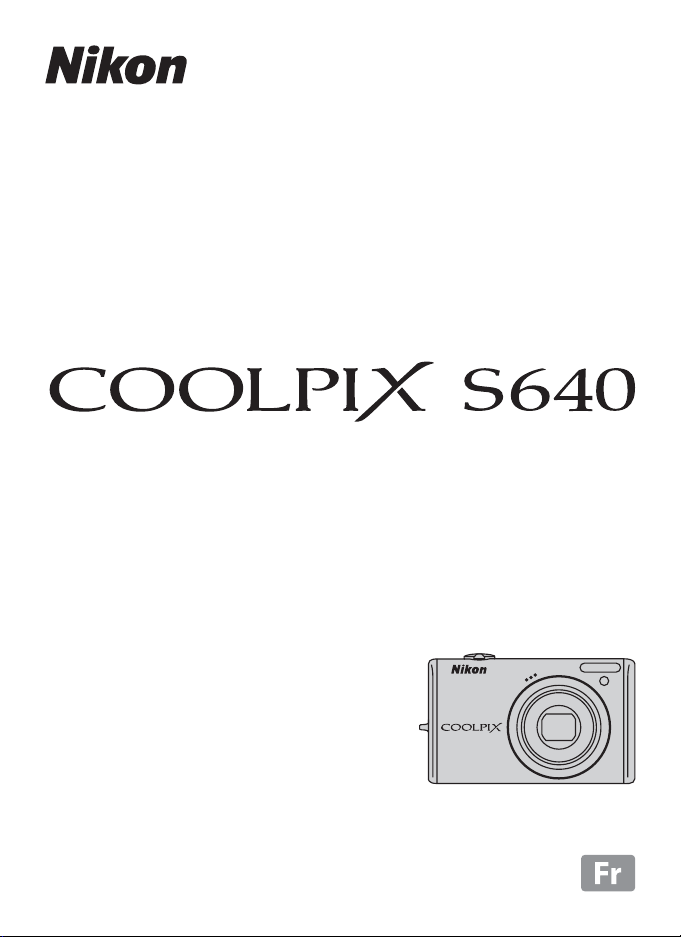
APPAREIL PHOTO NUMÉRIQUE
Manuel d’utilisation
Page 2
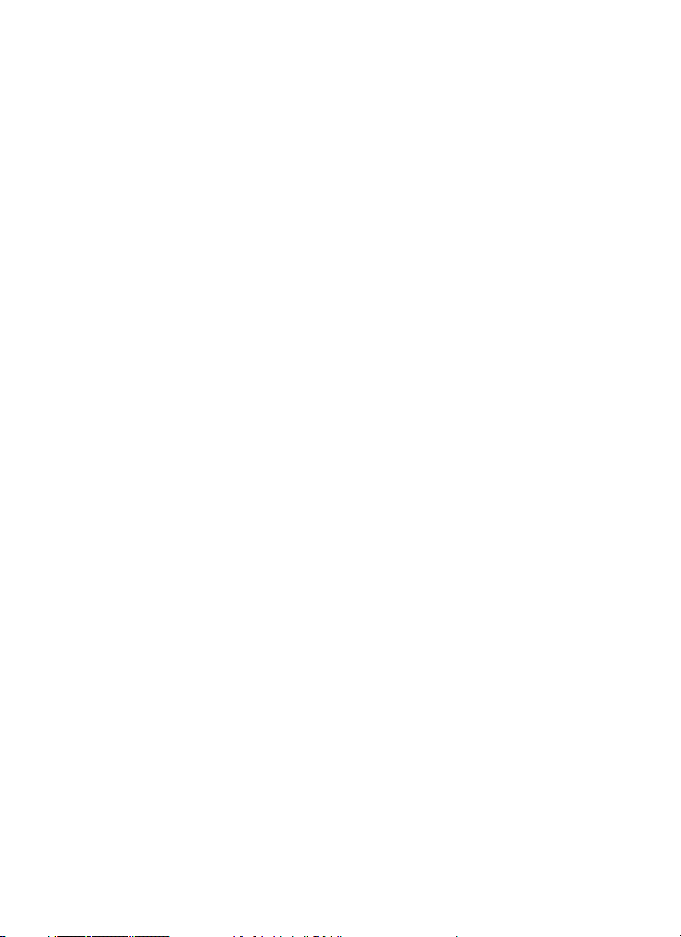
Informations sur les marques commerciales
•
Microsoft, Windows et Windows Vista sont des marques ou des marques déposées de
Microsoft Corporation aux États-Unis et/ou dans d’autres pays.
•
Macintosh, Mac OS et QuickTime sont des marques d’Apple Inc.
•
Adobe et Acrobat sont des marques déposées d’Adobe Systems Inc.
•
Le logo SD est une marque commerciale de SD Card Association.
•
PictBridge est une marque commerciale.
•
Tous les autres noms de marques mentionnés dans ce manuel ou dans les autres
documentations fournies avec votre matériel Nikon sont des marques commerciales ou des
marques déposées de leurs détenteurs respectifs.
Page 3
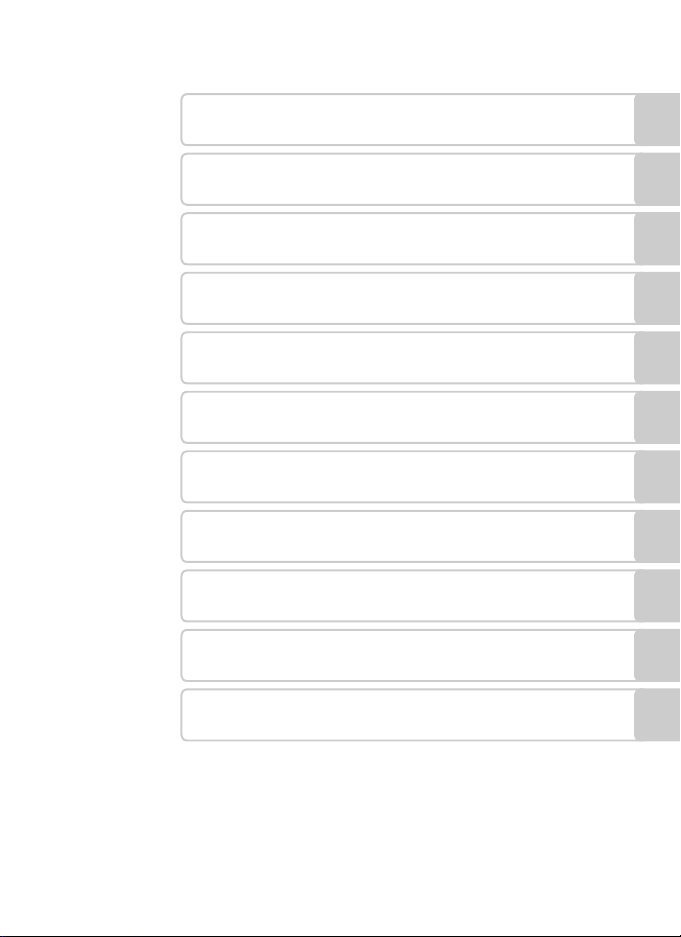
Introduction
Premiers pas
Notions fondamentales de photographie et de
A
visualisation : mode auto
C Prise de vue adaptée au mode Scène
Prise de vue de visages souriants
F
(mode Portrait optimisé)
Mise au point sur un sujet en mouvement en
s
mode Suivi du sujet
En savoir plus sur la visualisation/l’édition
c
intégrée
D Clips vidéo
Connexion à un téléviseur, un ordinateur et une
imprimante
Menus Prise de vue, Visualisation et
d
Configuration
Remarques techniques
i
Page 4

Pour votre sécurité
Pour ne pas risquer d’endommager votre matériel Nikon ou de vous blesser, vous ou
d’autres personnes, prenez soin de lire attentivement les recommandations ci-dessous
avant d’utiliser votre matériel. Conservez ces consignes de sécurité dans un endroit
facilement accessible à tous ceux qui auront à se servir de ce matériel.
L’importance des conséquences dues au non-respect de ces consignes est symbolisée de la
manière suivante:
Cette icône signale les consignes qui doivent être impérativement lues avant
d’utiliser votre matériel Nikon pour éviter d’éventuels risques physiques.
DANGER
En cas de dysfonctionnement du
matériel, éteignez-le
immédiatement
Si vous remarquez de la fumée ou une odeur
inhabituelle se dégageant de votre appareil
photo ou de l’adaptateur de charge secteur,
débranchez immédiatement l’adaptateur
secteur et retirez les accumulateurs en
prenant soin de ne pas vous brûler. Continuer
à utiliser son matériel dans ce cas peut être
dangereux. Une fois la source d’alimentation
retirée ou déconnectée, confiez
immédiatement votre matériel à un centre
de service agréé Nikon pour le faire vérifier.
Ne démontez pas votre matériel
Toucher les parties internes de l’appareil
photo ou de l’adaptateur secteur peut être
extrêmement dangereux. Les réparations
doivent impérativement être effectuées par
un technicien qualifié. Si votre appareil
photo ou adaptateur de charge secteur
s’ouvre à la suite d’une chute ou de tout
autre accident, retirez l’accumulateur et/ou
débranchez le matériel et rapportez-le
immédiatement à un centre de service
agréé Nikon.
ii
N’utilisez pas l’appareil photo ou
l’adaptateur de charge secteur en
présence de gaz inflammable
N’utilisez pas de matériel électronique en
présence de gaz inflammable car cela risque
de provoquer une explosion ou un incendie.
Manipulez la dragonne de
l’appareil photo avec soin
N’enroulez jamais la dragonne autour du
cou d’un bébé ou d’un enfant.
Tenez le matériel hors de portée
des enfants
Faites extrêmement attention à ce que
les bébés ne mettent pas à la bouche
l’accumulateur ou d’autres petites pièces.
Page 5
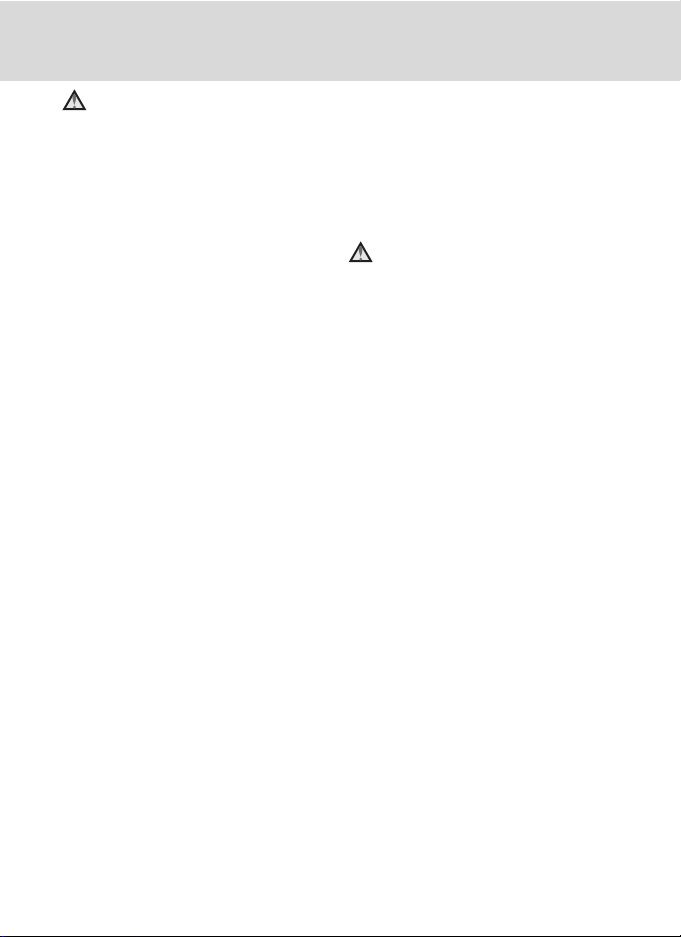
Pour votre sécurité
Manipulez l’accumulateur avec
précaution
L’accumulateur peut fuir ou exploser s’il
n’est pas manipulé correctement. Respectez
les consignes ci-dessous lors de la
manipulation de l’accumulateur pour une
utilisation avec ce produit:
•
Avant de remplacer l’accumulateur,
assurez-vous que l’appareil photo est
bien hors tension. Si vous utilisez
l’adaptateur de charge/adaptateur
secteur, vérifiez qu’il est bien débranché.
•
Utilisez uniquement un accumulateur
Li-ion rechargeable EN-EL12 (fourni).
Rechargez l’accumulateur en l’insérant
dans l’appareil photo puis en raccordant ce
dernier à l’adaptateur de charge secteur
EH-68P/EH-68P (AR) (fourni).
•
Faites attention de ne pas insérer
l’accumulateur à l’envers.
•
Ne court-circuitez pas/ne démontez pas
l’accumulateur et ne tentez pas de retirer
ou de rompre l’isolation.
•
N’exposez pas l’accumulateur aux
flammes ou à des chaleurs excessives.
•
Ne l’immergez pas et ne l’exposez pas à l’eau.
•
Replacez l’accumulateur dans son boîtier
pour le transport. Ne le transportez pas
ou ne le stockez pas à proximité d’objets
métalliques tels que des colliers ou des
épingles à cheveux.
•
L’accumulateur a tendance à fuir lorsqu’il
est complètement déchargé. Pour éviter
d’endommager votre matériel, prenez
soin de retirer l’accumulateur dès qu’il est
déchargé.
•
Cessez immédi atement toute u tilisation si
vous remarquez une quelconque
modification de l’aspect de
l’accumulateur, comme une décoloration
ou une déformation.
•
En cas de contact du liquide provenant
de l’accumulateur endommagé avec des
vêtements ou la peau, rincez
abondamment et immédiatement à
l’eau.
Respectez les consignes ci-dessous
lors de la manipulation de
l’adaptateur de charge secteur
•
Ne l’immergez pas et ne l’exposez pas à
l’eau. Le non-respect de cette consigne
de sécurité peut provoquer un incendie
ou une décharge électrique.
•
Retirez la poussière se trouvant sur ou près
des parties métalliques de la fiche à l’aide
d’un chiffon sec. Une utilisation prolongée
pourrait provoquer un incendie.
•
Ne manipulez pas la fiche et ne vous
approchez pas de l’adaptateur de charge
secteur en cas d’orage. Le non-respect de
cette consigne de sécurité vous expose à
un risque de décharge électrique.
•
Vous ne devez pas endommager,
modifier, tordre le câble USB ou tirer
brutalement dessus. Ne le placez pas sous
des objets lourds et ne l’exposez pas à la
chaleur ou aux flammes. Si l’isolation est
endommagée et que les câbles sont
exposés, apportez le chargeur à un centre
de service agréé Nikon pour le faire
vérifier. Le non-respect de ces consignes
de sécurité peut provoquer un incendie
ou une décharge électrique.
•
Ne manipulez pas la fiche ou l’adaptateur
de charge secteur avec les mains
humides. Le non respect de cette
consigne de sécurité vous expose à un
risque de décharge électrique.
iii
Page 6
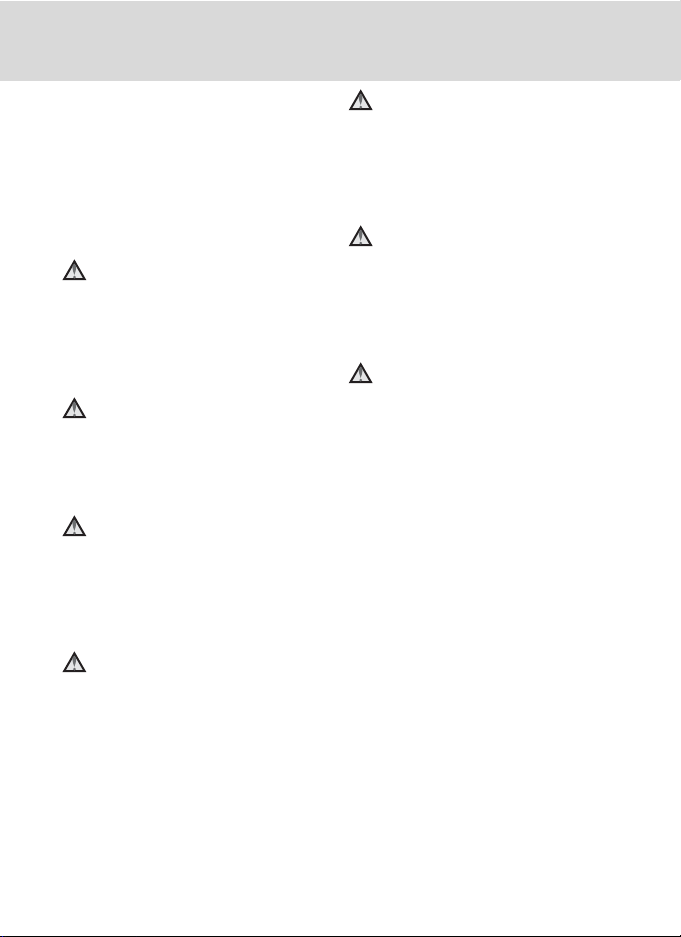
Pour votre sécurité
•
N’utilisez pas ce produit avec des
convertisseurs de voyage ou des
adaptateurs conçus pour convertir d’une
tension à une autre, ni avec des
transformateurs CC à CA. Le non-respect
de cette consigne de sécurité pourrait
endommager le produit ou entraîner une
surchauffe ou un incendie.
Utilisez des câbles adaptés
Lors de la connexion aux ports d’entrée et
de sortie, n’utilisez que les câbles dédiés,
fournis ou vendus par Nikon afin de rester en
conformité avec les réglementations
relatives au matériel.
Manipulez les pièces mobiles avec
le plus grand soin
Faites attention à ne pas coincer vos doigts
ou des objets dans le volet de protection de
l’objectif ou dans d’autres pièces mobiles.
CD-ROM
Les CD-ROM fournis avec ce matériel ne
doivent pas être lus sur un lecteur de CD
audio. Leur lecture sur un tel équipement
peut entraîner une perte d’audition ou
endommager l’équipement.
Faites attention lors de l’utilisation
du flash
L’utilisation du flash à proximité des yeux du
sujet peut provoquer une altération
temporaire de la vision. Faites tout
particulièrement attention, lorsque vous
photographiez des bébés, à éloigner le flash
d’au moins un mètre du sujet.
N’utilisez pas le flash si la fenêtre
du flash est en contact avec une
personne ou un objet
Le non-respect de cette consigne de
sécurité peut provoquer des brûlures ou un
incendie.
Évitez tout contact avec les
cristaux liquides
Si le moniteur venait à se casser, veillez à ne
pas vous blesser avec le verre et évitez tout
contact des cristaux liquides avec la peau,
les yeux ou la bouche.
Coupez l’alimentation lors d’une
utilisation dans un avion ou un
hôpital
Lorsque vous vous trouvez dans un avion,
coupez l’alimentation au décollage et à
l’atterrissage. Lors d’une utilisation dans un
hôpital, suivez les recommandations de
l’établissement. Les ondes
électromagnétiques émises par cet appareil
photo risquent en effet d’interférer avec les
systèmes électroniques de l’avion ou des
instruments de l’hôpital.
iv
Page 7
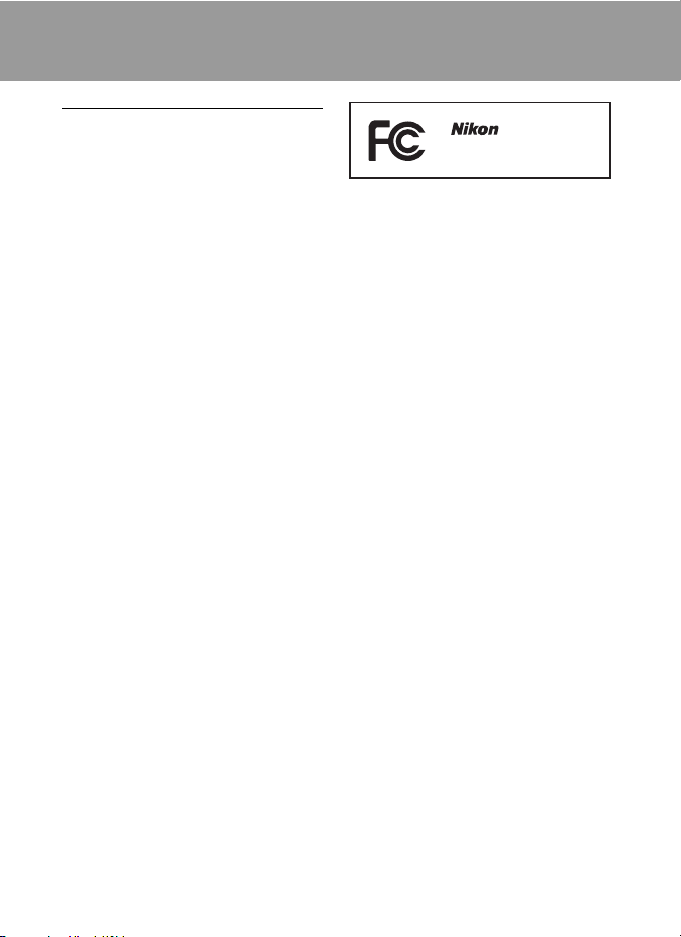
Remarques
À l’attention des clients aux États-Unis
Avis de la FCC (Federal Communications
Commission) sur les interférences
radioélectriques
Cet équipement a été testé et déclaré conforme
aux restrictions des périphériques numériques
de classe B, conformément à l’article 15 de la
réglementation de la FCC. Ces restrictions visent
à garantir une protection raisonnable contre les
interférences nuisibles lorsque l’équipement est
utilisé dans un environnement résidentiel. Cet
équipement génère, utilise et peut émettre des
radiofréquences et, s’il n’est pas installé et utilisé
conformément au manuel d’instructions, il
risque de causer des interférences néfastes avec
les communications radio. Il n’y a toutefois
aucune garantie que des interférences ne
surviendront pas dans une installation donnée.
Si cet appareil cause des interférences nuisibles
à la réception radio ou télévision, ce qui peut
être déterminé en mettant l’appareil sous
tension et hors tension, l’utilisateur est invité à
tenter de corriger l’interférence au moyen d’une
ou de plusieurs des mesures suivantes:
•
Réorienter ou déplacer l’antenne de
réception.
•
Augmenter la distance entre l’appareil et
le récepteur.
•
Connecter l’appareil à une prise se
trouvant sur un circuit différent de celui
où est connecté le récepteur.
•
Consulter le fournisseur ou un technicien
en radio/télévision expérimenté pour
obtenir de l’aide.
COOLPIX S640
ATTENTION
Modifications
La FCC impose que l’utilisateur soit averti
que toute modification apportée à cet
appareil et qui n’a pas été expressément
approuvée par Nikon Corporation est de
nature à annuler le droit d’utiliser l’appareil.
Câbles d’interface
Utilisez les câbles d’interface vendus ou
fournis par Nikon pour votre appareil photo.
L’utilisation d’autres câbles peut entraîner
un dépassement des limites de la classe B,
article 15 du règlement de la FCC.
À l’attention des clients de l’État de
Californie
DANGER
La manipulation du câble de ce produit vous
expose à du plomb, produit chimique reconnu
dans l’État de Californie comme pouvant
provoquer des anomalies congénitales ou
autres problèmes génétiques.
Lavez-vous les mains après manipulation.
Nikon Inc.,
1300 Walt Whitman Road
Melville, New York 11747-3064
États-Unis
Tél. : 631-547-4200
v
Page 8
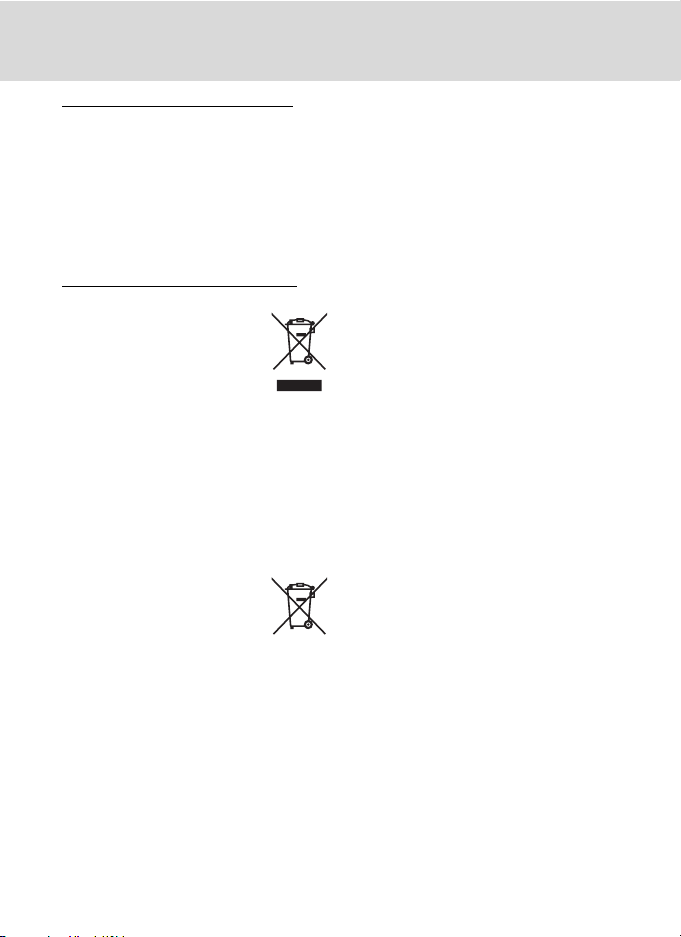
Remarques
À l’attention des clients canadiens
CAUTION
This Class B digital apparatus complies with
Canadian ICES-003.
ATTENTION
Cet appareil numérique de la classe B est
conforme à la norme NMB-003 du Canada.
À l’attention des clients européens
Ce symbole indique que ce
produit doit être collecté
séparément.
Ce qui suit ne s’applique qu’aux
utilisateurs dans les pays
européens:
•
Ce matériel est conçu pour une collecte
séparée dans un lieu de collecte
approprié. Ne le jetez pas avec les ordures
ménagères.
•
Pour plus d’informations, prenez contact
avec le détaillant ou les autorités locales
responsables de la gestion des déchets.
Ce symbole sur l’accumulateur
indique que l’accumulateur doit
être collectée séparément.
Les mentions suivantes
s’appliquent uniquement aux
utilisateurs situés dans les pays européens:
•
Tous les accumulateurs, qu’ils portent ce
symbole ou non, doivent être recueillis
séparément dans un point de collecte
approprié. Ils ne doivent pas être jetés
avec les déchets ménagers.
•
Pour plus d’informations, contactez votre
revendeur ou les autorités locales
chargées de la gestion des déchets.
vi
Page 9
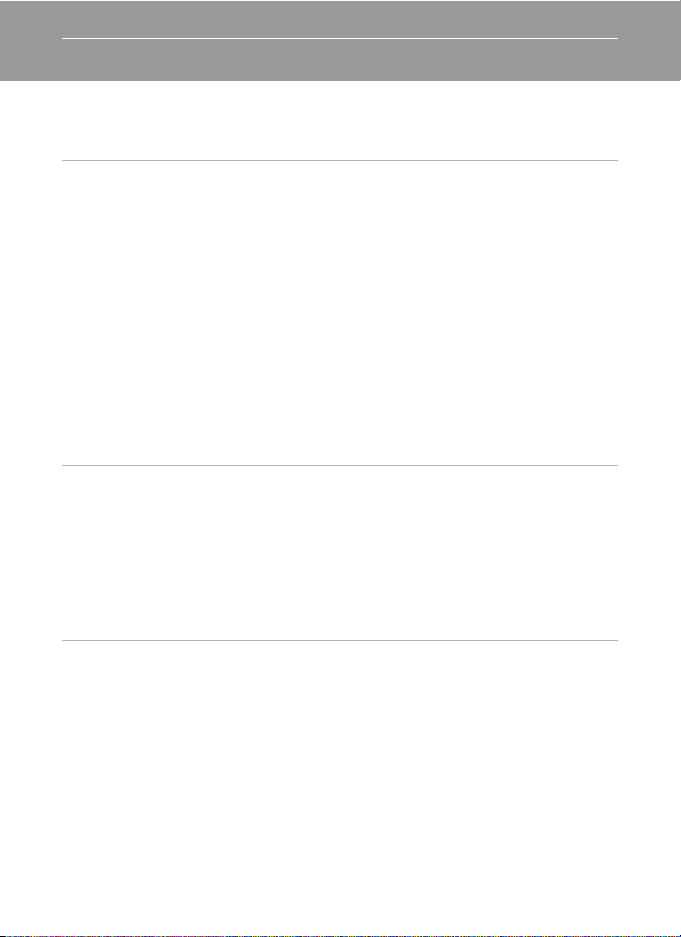
Table des matières
Pour votre sécurité ................................................................................................................................ ii
DANGER........................................................................................................................................................................ii
Remarques................................................................................................................................................ v
Introduction ...........................................................................................................................................1
À propos de ce manuel ........................................................................................................................ 1
Informations et recommandations .................................................................................................2
Descriptif de l’appareil photo............................................................................................................4
Boîtier de l’appareil photo.................................................................................................................................4
Moniteur.......................................................................................................................................................................6
Fonctions de base.................................................................................................................................. 8
Commande A (mode de prise de vue)...................................................................................................8
Commande c (visualisation)........................................................................................................................9
Sélecteur rotatif.....................................................................................................................................................10
Commande d..................................................................................................................................................12
Navigation entre les onglets.........................................................................................................................12
Affichage de l’aide...............................................................................................................................................13
Appuyer sur le déclencheur à mi-course/jusqu’en fin de course.........................................13
Fixation de la courroie de l’appareil photo..........................................................................................13
Premiers pas........................................................................................................................................14
Insertion de l’accumulateur .............................................................................................................14
Retrait de l’accumulateur................................................................................................................................15
Charge de l’accumulateur.................................................................................................................16
Mise sous tension et hors tension de l’appareil photo................................................................19
Réglage de la langue, de la date et de l’heure ..........................................................................20
Insertion de cartes mémoire ............................................................................................................22
Retrait des cartes mémoire............................................................................................................................22
A Notions fondamentales de photographie et de visualisation : mode auto........... 24
Étape 1 Mise sous tension de l’appareil photo et sélection du mode A (auto)...........24
Indicateurs affichés en mode A (auto)................................................................................................25
Étape 2 Cadrage d’une photo..........................................................................................................26
Utilisation du zoom............................................................................................................................................27
Étape 3 Mise au point et prise de vue...........................................................................................28
Étape 4 Visualisation et suppression de photos .......................................................................30
Affichage de photos (mode de visualisation)....................................................................................30
Suppression de photos....................................................................................................................................30
Utilisation du flash...............................................................................................................................32
Réglage du mode de flash.............................................................................................................................32
Utilisation du retardateur..................................................................................................................34
Mode macro...........................................................................................................................................35
vii
Page 10
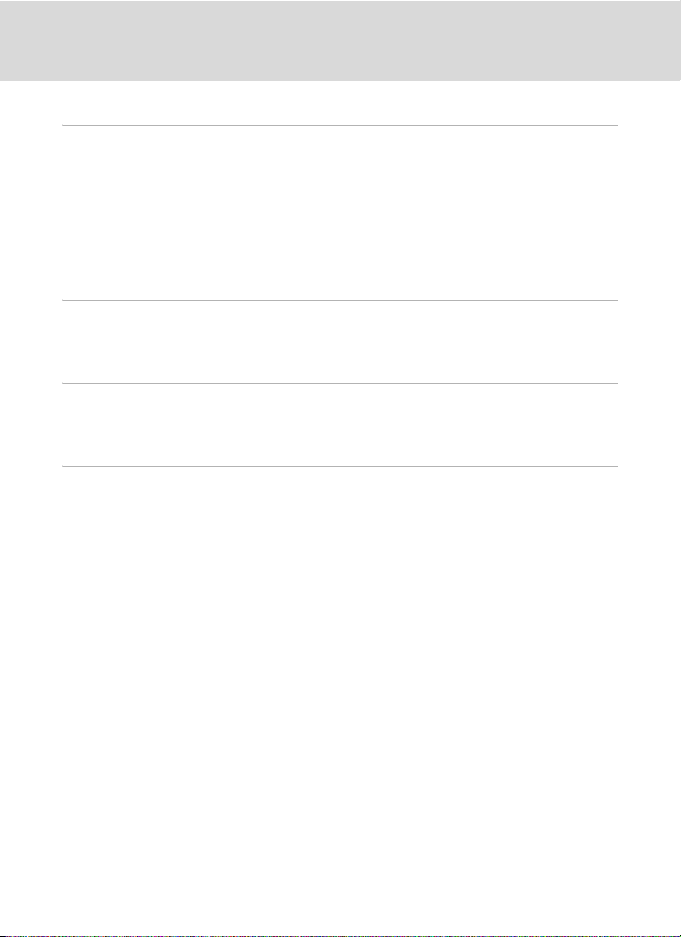
Table des matières
Correction d’exposition .....................................................................................................................36
C Prise de vue adaptée au mode Scène..................................................................................37
Prise de vue en mode Scène ............................................................................................................37
Choix du mode Scène......................................................................................................................................37
Fonctions ..................................................................................................................................................................38
Prise de vue dans le mode Scène sélectionné par l’appareil photo
(Sélecteur automatique) .................................................................................................................................45
Prise de vue en mode Aliments..................................................................................................................47
Prises de vue pour un panoramique .......................................................................................................49
F Prise de vue de visages souriants (mode Portrait optimisé).......................................51
Utilisation du mode Portrait optimisé..........................................................................................51
Menu Portrait optimisé....................................................................................................................................52
s Mise au point sur un sujet en mouvement en mode Suivi du sujet.........................54
Mode Suivi du sujet.............................................................................................................................54
Menu Suivi du sujet............................................................................................................................................56
c En savoir plus sur la visualisation/l’édition intégrée .....................................................57
Affichage de plusieurs photos: visualisation par planche d’imagettes............................57
Affichage en mode Calendrier ....................................................................................................................59
Regarder de plus près: Fonction loupe ........................................................................................60
Visualisation des photos par date (mode Classement par date) ........................................61
Sélection d’une date en mode Classement par date....................................................................61
Utilisation du mode Classement par date............................................................................................62
Menu Classement par date ...........................................................................................................................63
Recherche d’images (mode Tri automatique) ...........................................................................64
Affichage des photos en mode Tri automatique ............................................................................64
Mode Tri automatique......................................................................................................................................66
Menu Tri automatique......................................................................................................................................66
Annotations vocales: enregistrement et lecture ......................................................................67
Enregistrement d’annotations vocales ..................................................................................................67
Lecture des annotations vocales ...............................................................................................................68
Suppression d’annotations vocales..........................................................................................................68
Retouche de photos............................................................................................................................69
Amélioration du contraste et de la saturation :
Retouche rapide...................................................................................................................................................71
Amélioration de la luminosité et du contraste : D-Lighting.....................................................72
Donner un aspect plus lisse à la peau du sujet : Maquillage....................................................73
Redimensionnement des photos : mini-photo................................................................................74
viii
Création d’une copie recadrée : recadrage.........................................................................................75
Page 11
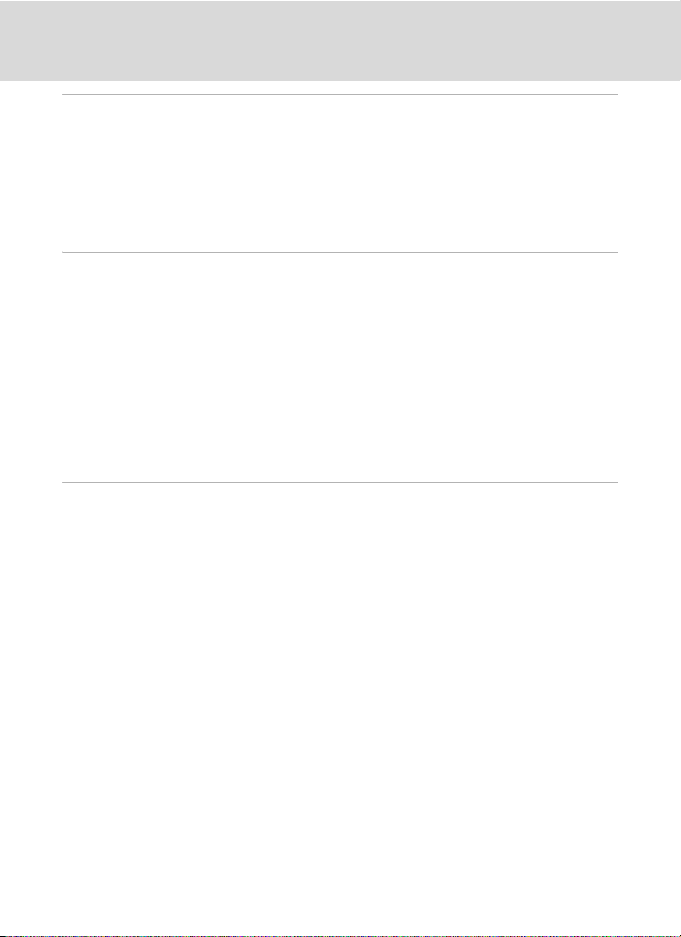
Table des matières
D Clips vidéo...................................................................................................................................... 76
Enregistrement de clips vidéo.........................................................................................................76
Menu Clip vidéo ...................................................................................................................................77
D Sélection des options de clips vidéo................................................................................................77
I Mode autofocus ...........................................................................................................................................77
Lecture d’un clip vidéo.......................................................................................................................78
Suppression de clips vidéo............................................................................................................................78
Connexion à un téléviseur, un ordinateur et une imprimante......................................... 79
Connexion à un téléviseur ................................................................................................................79
Connexion à un ordinateur ..............................................................................................................80
Avant de connecter l’appareil photo ......................................................................................................80
Transfert de photos de l’appareil vers un ordinateur....................................................................81
Charge de l’appareil photo connecté à un ordinateur................................................................84
Connexion à une imprimante .........................................................................................................85
Connexion de l’appareil photo à une imprimante.........................................................................86
Impression de photos une par une ..........................................................................................................88
Impression de plusieurs photos .................................................................................................................89
Création d’une commande d’impression DPOF : réglage d’impression ..........................92
d Menus Prise de vue, Visualisation et Configuration.................................................... 95
Options de prise de vue: menu Prise de vue..............................................................................95
Affichage du menu Prise de vue ...............................................................................................................95
A Taille d’image.................................................................................................................................................96
B Balance des blancs.....................................................................................................................................98
G Mesure............................................................................................................................................................100
C Rafale ...............................................................................................................................................................101
E Sensibilité .....................................................................................................................................................102
F Options couleur ........................................................................................................................................103
G Mode de zones AF...................................................................................................................................104
I Mode autofocus........................................................................................................................................108
Fonctions ne pouvant pas être appliquées simultanément .................................................109
Options de visualisation : menu Visualisation........................................................................ 110
Affichage du menu Visualisation ............................................................................................................110
b Diaporama ..................................................................................................................................................112
c Effacer .............................................................................................................................................................113
d Protéger .......................................................................................................................................................113
f Rotation image.........................................................................................................................................114
h Copier ............................................................................................................................................................115
Réglages de base de l’appareil photo : menu Configuration ........................................... 116
Affichage du menu Configuration.........................................................................................................117
ix
Page 12
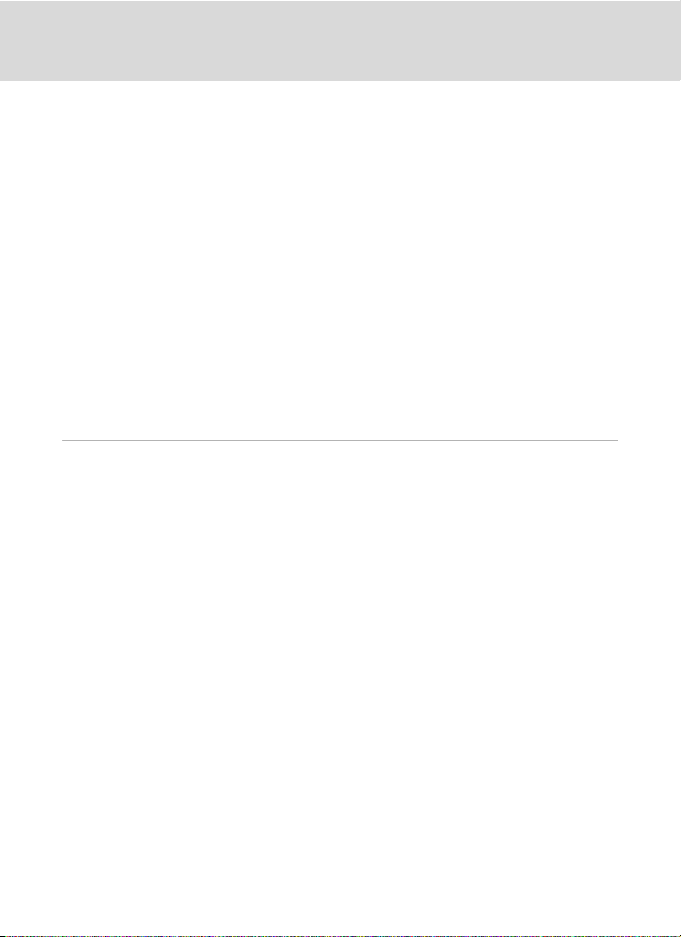
Table des matières
a Menus .............................................................................................................................................................118
c Écran d’accueil ...........................................................................................................................................119
d Date ..................................................................................................................................................................120
e Réglages du moniteur..........................................................................................................................123
f Impression de la date ............................................................................................................................124
g Réduction vibration...............................................................................................................................125
U Détection mouvement .........................................................................................................................126
h Assistance AF.............................................................................................................................................127
u Zoom numérique ...................................................................................................................................127
i Réglages du son.......................................................................................................................................128
k Extinction auto .........................................................................................................................................128
l/m Formater la mémoire/Formatage de la carte.................................................................129
n Langue/Language....................................................................................................................................130
o Mode vidéo .................................................................................................................................................130
V Charge par ordinateur...........................................................................................................................131
d Détect. yeux fermés................................................................................................................................132
p Réinitialisation ............................................................................................................................................134
r Version firmware .....................................................................................................................................136
Remarques techniques..................................................................................................................137
Accessoires optionnels ...................................................................................................................137
Cartes mémoire approuvées.....................................................................................................................138
Noms des fichiers et des dossiers................................................................................................139
Entretien de votre appareil photo.............................................................................................. 140
Nettoyage..............................................................................................................................................................142
Stockage.................................................................................................................................................................143
Messages d’erreur............................................................................................................................. 144
Dépannage.......................................................................................................................................... 148
Caractéristiques.................................................................................................................................154
Normes prises en charge.............................................................................................................................157
Index......................................................................................................................................................158
x
Page 13
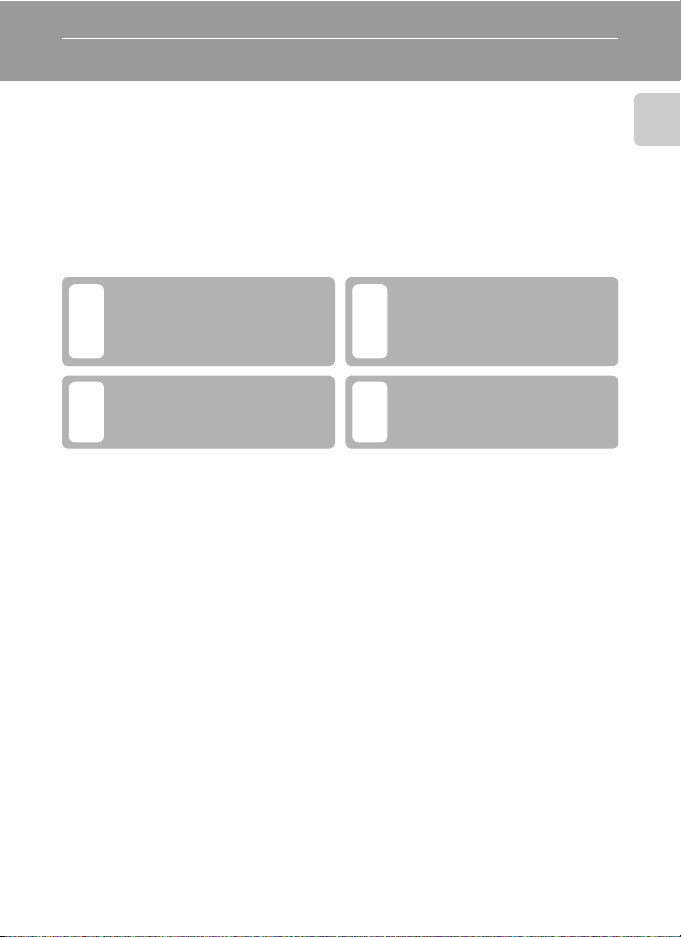
Introduction
À propos de ce manuel
Nous vous remercions d’avoir acheté l’appareil photo numérique Nikon COOLPIX S640.
Ce manuel a été conçu pour vous faire profiter au mieux des joies de la photographie
numérique avec votre appareil photo Nikon. Prenez soin de le lire attentivement avant
d’utiliser votre appareil photo et gardez-le toujours à disposition de tous ceux qui auront à
se servir de votre appareil.
Symboles et conventions
Pour faciliter la recherche des informations dont vous avez besoin, les symboles et
conventions ci-après sont utilisés:
Cette icône désigne les mesures de
précaution dont il faut avoir
B
connaissance avant d’utiliser l’appareil
photo, pour ne pas risquer de
l’endommager.
Cette icône signale les remarques et
informations à lire avant d’utiliser
C
l’appareil photo.
Remarques
• Une carte mémoire Secure Digital (SD) est appelée « carte mémoire ».
• Le réglage au moment de l’achat est appelé « réglage par défaut ».
• Les noms des rubriques de menu affichées sur le moniteur de l’appareil photo et
les noms des commandes ou les messages affichés sur l’écran de l’ordinateur
s’affichent en caractères gras.
Exemples d’écrans
Dans ce manuel, les images sont parfois omises dans les exemples d’affichage du moniteur
afin que les indicateurs du moniteur soient plus clairement visibles.
Illustrations et écrans
Les illustrations et les écrans de texte présentés dans ce manuel peuvent différer de ce que
vous verrez effectivement sur votre moniteur.
Cette icône signale le s astuces et autres
informations qui peuvent s’avérer utiles
D
lors de l’utilisation de l’appareil photo.
Cette icône indique que plus
d’informations sont disponibles dans
A
d’autres chapitres de ce manuel ou
Guide de démarrage rapide
dans le
.
Introduction
C Cartes mémoire
Les images prises avec cet appareil photo peuvent être stockées dans la mémoire interne de l’a ppareil photo ou
sur des cartes mémoire amovibles. Dès qu’une carte mémoire est i nsérée, toutes les nouvelles images y sont
stockées et les opérations d’effacement, de vi sualisation et de formatage ne s’appliquent qu’aux images
stockées sur l a carte mémoire. Vous devez r etirer la carte mémoir e pour pouvoir formater la mémoi re interne, ou
y stocker, effacer ou visualiser des images.
1
Page 14
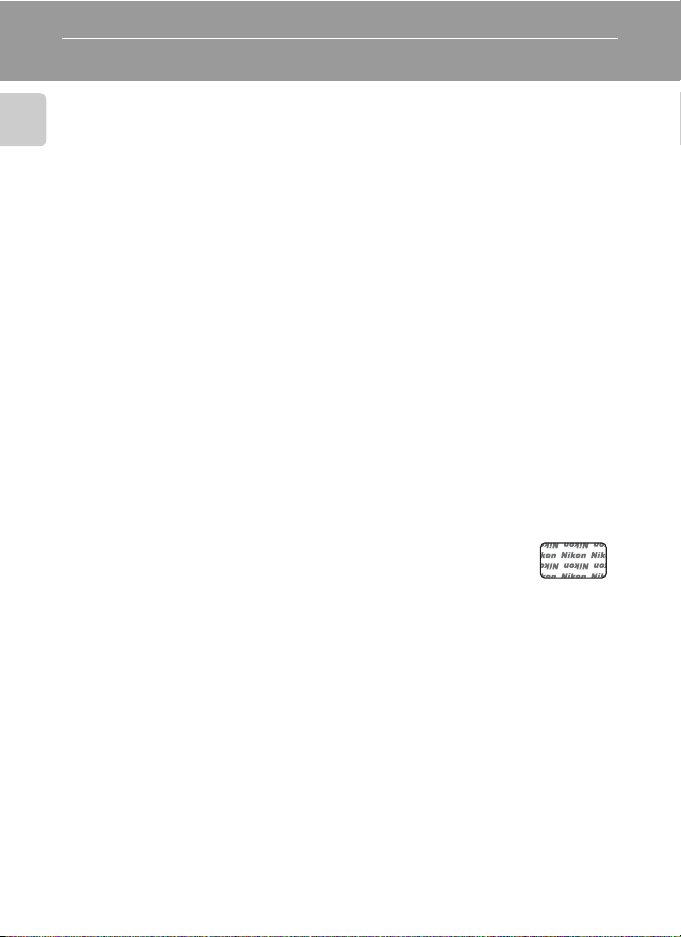
Informations et recommandations
Formation permanente
Dans le cadre de l’engage ment de Nikon pour la « Formation permanente » envers ses produits, des
informations techniques et éducatives, constamment mises à jour, sont disponibles sur les sites suivants:
Introduction
• Aux États-Unis: http://www.nikonusa.com/
• En Europe et en Afrique: http://www.europe-nikon.com/support/
• En Asie, Océanie et au Moyen-Orient: http://www.nikon-asia.com/
Consultez régulièrement ces sites pour vous tenir informé des dernières informations produit, des astuces, des
réponses aux forums de questions et des conseils d’ordre général sur la photographie numérique et la
photographie argentique. Des informations supplémentaires sont aussi disponibles auprès de votre
représentant Nikon. Consultez l’URL ci-dessous pour savoir où vous adresser:
http://imaging.nikon.com/
N’utilisez que des accessoires électroniques de marque Nikon
Les appareils photo Nikon COOLPIX ont été conçus selon les normes les plus strictes et comprennent des
circuits électroniques complexes. Seuls les accessoires électroniques de marque Nikon (comprenant chargeurs
d’accumulateur, accumulateurs, adaptateurs de charge secteur et adaptateurs secteur) certifiés par Nikon,
compatibles avec cet appareil photo numérique Nikon, sont construits et prouvés être utilisables dans les
conditions d’usage et de sécurité de ces circuits électroniques.
L’
UTILISATION D’ACCESSOIRES ÉLECTRONIQUES DE MARQUES AUTRES QUE NIKON PEUT PROVOQUER UN
DYSFONCTIONNEMENT DE VOTRE APPAREIL PHOTO ET ENTRAÎNER L’ANNULATION DE VOTRE GARANTIE
L’utili sation d’accumulateurs Li-i on tiers ne portant pas le sceau ho lographique Nikon peut affecter le
fonctionnement de l’appareil photo ou provoquer la surchauff e, la casse ou la fuite des accumulateurs, ou un
incendie.
Pour en savoir plus sur les accessoires de mar que Nikon, renseignez-vous auprès d’un revendeur agréé Nikon.
Sceau holographique:
produit Nikon authentique.
Avant de prendre des photos importantes
Avant tout événement photographique important (comme un mariage ou un v oyage), faites des essais avec
votre appareil photo pour vous assurer qu’il fonctionne normale ment. Nikon ne pourra être tenu responsable de
tous dommages ou pertes de profit provenant d’un dysfonctionnement de l’appareil photo.
À propos des manuels
• Les manuels fournis avec votre appareil photo ne peuvent pas être reproduits, transmis, transcrits,
stockés sur un système d’extraction ou traduits dans une langue quelconque, quels qu’en soient la
forme ou les moyens, sans accord écrit préalable de Nikon.
• Nikon se réserve le droit de modifier à tout moment les caractéristiques du matériel et du logiciel
décrites dans ces manuels sans avis préalable.
• Nikon ne peut être tenu responsable des dommages provenant de l’utilisation de cet appareil
photo.
• Nous avons apporté le plus grand soin dans la rédaction de ces manuels pour qu’ils soient précis et
complets. Si, cependant, vous veniez à remarquer des erreurs ou des omissions, nous vous serions
reconnaissants de les signaler à votre représentant Nikon (adresse fournie séparément).
2
identifie un
N
IKON.
Page 15

Informations et recommandations
Avertissement concernant l’interdiction de copie ou de reproduction
Il est à noter que le simple fait d’être en possession de matériel copié ou reproduit numériquement au moyen
d’un scanner, d’un appareil photo numérique ou d’un autre dispositif peut être répréhensible.
•
Articles légalement interdits de copie ou de reproduction
Ne copiez pas, ni ne reproduisez des billets de banque, des pièces, des titres ou des bons d’État, même si de
telles copies ou reproductions sont estampillées « Spéc imen ». La copie ou la reproductio n de billets de banque,
de pièces ou de titres circulant à l’étranger est interdite. Sauf accord gouvernemental préalable, la copie ou la
reproduction de timbres inutilisés ou de cartes postales émises par l’État est interdite.
La copie ou la reproduction de timbres émis par l’État et des documents certifiés stipulés par la loi est interdite.
• Attention à certaines copies et reproductions
Le gouvernement a émis des avertissements sur les copies ou les reproductions de titres émis par
des sociétés privées (actions, factures, chèques, chèques-cadeaux, etc.), les coupons ou titres de
transport, à l’exception du minimum de photocopies à fournir pour les besoins de son entreprise.
De même, ne copiez pas, ni ne reproduisez des passeports émis par l’État, des permis émis par des
organismes publics et des groupes privés, des cartes d’identité, et des tickets comme des passes
ou des tickets restaurant.
• Conformez-vous aux avis de droit de reproduction
La copie ou la reproduction de travaux créatifs soumis à un droit de reproduction comme les livres,
la musique, les impressions sur bois, les cartes, les dessins, les films et les photos est régie par des
lois nationales et internationales sur les droits d’auteur. N’utilisez en aucun cas ce matériel pour la
réalisation de copies illégales ou toute autre infraction aux lois sur les droits d’auteur.
Élimination des périphériques de stockage des données
Veuillez noter que supprimer des images ou format er des périphériques de stockage d es données tels que des
cartes mémoire ou la mémoire interne de l’appareil photo n’ efface pas l’intégralité des données images
d’origine. Des l ogiciels vendus dans le commerce permettent de r écupérer des fichie rs effacés sur des
périphériques usagés, ce qui peut conduire à une utilisation malveillante des données images personnelles.
Il incombe à l’utilisateur d’assurer la protection de ses données personnelles.
Avant de jeter un péri phérique de stockage des données ou de le céder à quelqu’un d’autre, effacez toutes les
données à l’a ide d’un logiciel de suppression vendu dans le commerce, ou formatez le périphérique puis
remplissez-le entièrement avec des images ne contenant aucune informati on privée (des photos d’un ciel sans
nuages, par exemple). Assurez-vous également de remplacer toutes les images sélectionnées pour l’écran
d’accueil (
A
avec le plus grand soin, afin d’éviter toute blessure ou tout dommage matériel.
119). La destruction matériell e des périphériques de stockage des données devra être effectuée
Introduction
3
Page 16
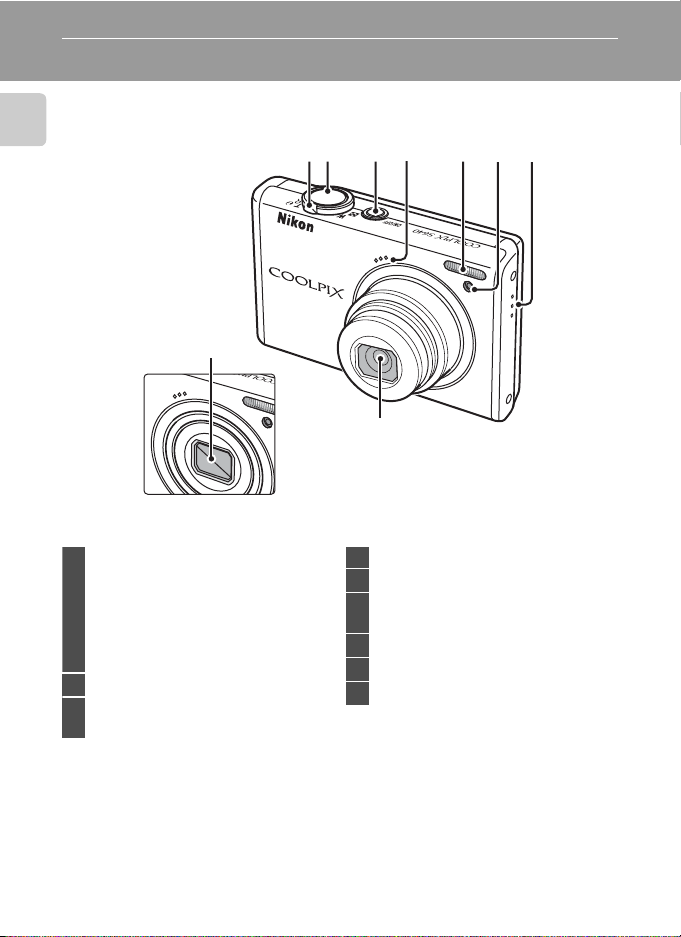
Descriptif de l’appareil photo
Boîtier de l’appareil photo
Introduction
9
Volet de protection de l’objectif fermé
Commande de zoom.................................27
f
: Large...................................................27
g
1
2 Déclencheur............................................13, 28
3
: Téléobjectif.....................................27
h
: Visualisation par planche
d’imagettes.............................57, 59
i
: Fonction loupe.............................60
j
: Aide......................................................13
Commutateur marche-arrêt/témoin de
mise sous tension..............................19, 128
213
54
67
8
4 Microphone intégré............................67, 76
5 Flash intégré ....................................................32
Témoin du retardateur..............................34
6
Illuminateur d’assistance AF ...............127
7 Haut-parleur.............................................67, 78
8 Objectif..................................................142, 154
9 Volet de protection de l’objectif
4
Page 17
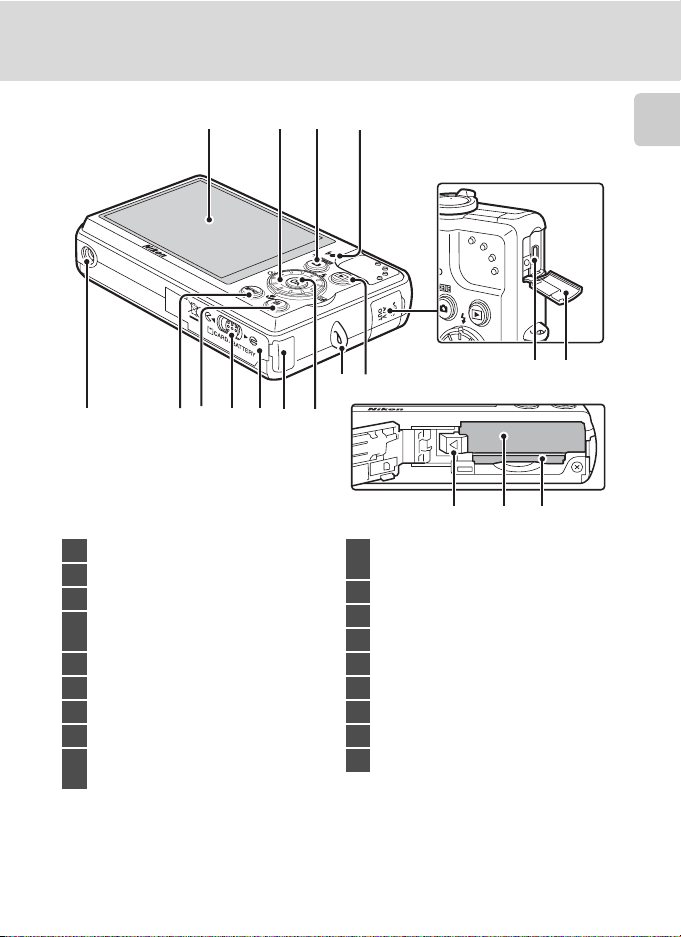
1234
Descriptif de l’appareil photo
Introduction
115910876
1 Moniteur........................................................6, 25
2 Sélecteur rotatif..............................................10
3
Commande A (mode de prise de vue)
Témoin de charge................................17, 84
4
Témoin du flash.............................................33
5 Filetage pour fixation sur pied
6 Commande d............. 12, 95, 110, 117
7 Commande l (effacer) .... 30, 31, 68, 78
8 Loquet du volet .....................................14, 22
Volet du logement pour accumulateur/
9
carte mémoire........................................14, 22
........... 8
12 13
14 15
1716 18
Cache de la prise d’alimentation (pour la connexion
10
d’un adaptateur secteur en option)
11
Commande k (appliquer la sélection)
12 Œillet pour courroie...................................13
13 Commande c (visualisation)........ 9, 30
14 Connecteur de câble..................79, 81, 86
15 Volet des connecteurs...............79, 81, 86
16 Loquet de l’accumulateur...............14, 15
17 Logement pour accumulateur............ 14
18 Logement pour carte mémoire.......... 22
...................137
..........10
5
Page 18
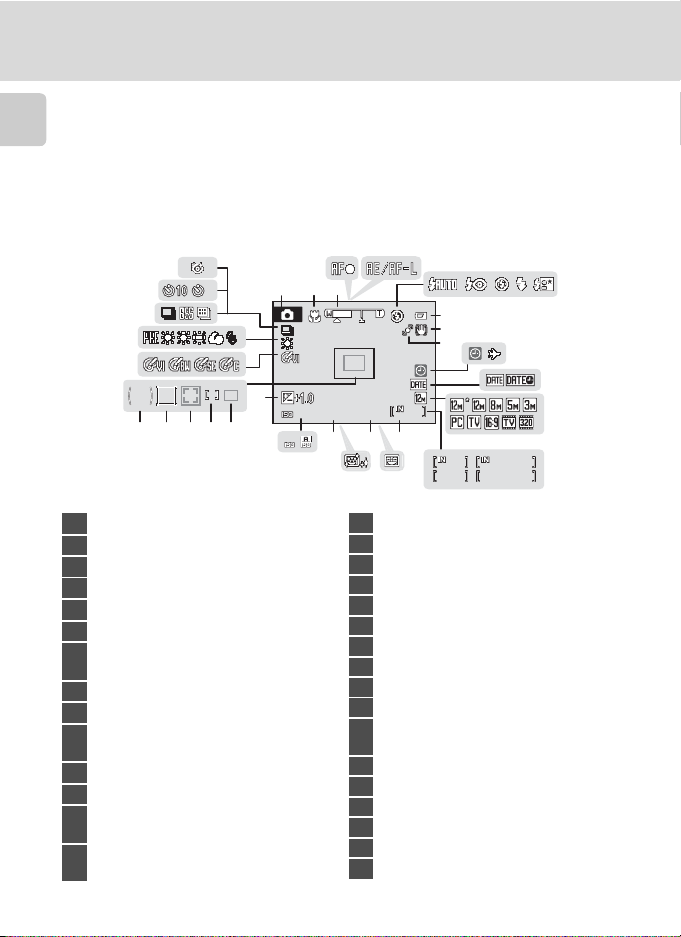
Descriptif de l’appareil photo
1600
F2.7
1/250
2
999
999
9999
1m 00 s
1m 00 s
Moniteur
Les indicateurs ci-dessous peuvent apparaître sur le moniteur au cours de la prise de vue et de la
visualisation (l’affichage réel varie en fonction des réglages en cours de l’appareil photo).
Introduction
Les indicateurs et les informations sur la photo qui s’affichent pendant la prise de vue et la
visualisation sont désactivés au bout de quelques secondes (
Prise de vue
31
30
29
28
27
1
Mode de prise de vue*
2
21
23 22242526
......24, 37, 51, 54, 76
2 Mode macro ....................................................35
3 Indicateur de zoom .............................27, 35
4 Indicateur de mise au point ...................28
5 Indicateur mémo. expo./AF ...................50
6 Mode de flash .................................................32
Indicateur du niveau de charge de
7
l’accumulateur................................................24
8
Icône de réduction de vibration
9
Icône de détection de mouvement
Indicateur « Date non réglée »
10
....................................................................120, 144
11 Indicateur de la destination................120
12 Impression date..........................................124
Taille d’image ..................................................96
13
Options clips vidéo......................................77
(a)
Nombre de vues restantes (images fixes)
14
(b) Durée du clip vidéo............................76
* Dépend du mode de prise de vue sélectionné. Reportez-vous aux sections sur chaque mode pour plus d’informations.
6
45
321
1/250
F2.7
1600
1600
20
F2.7
19
17
18
15
16
17
18
19
20
21
22
......25, 125
.......25, 126
23
24
25
26
27
28
....24
29
30
31
A
123).
7
8
11
10
9
999
15
1m00s
1m00s
999
9999
9999
1m00s
16
1m00s
ab
Indicateur de mémoire interne........... 25
Détecteur de sourire.................................. 53
Ouverture..........................................................28
Maquillage........................................................ 52
Vitesse d’obturation ...................................28
Sensibilité................................................33, 102
Valeur de correction de l’exposition
Zone de mise au point...................28, 104
Zone de mise au point (Manuel, Zone centrale)
Zone de mise au point (priorité visage)
Zone de mise au point
(mode Suivi du sujet).................................54
Zone de mesure pondérée centrale
Options couleur..........................................103
Mode de balance des blancs................ 98
Prise de vue en continu.........................101
Indicateur de retardateur........................ 34
Sélecteur yeux ouverts ............................. 52
6
12
13
14
.... 36
....104
.....51, 104
......100
Page 19
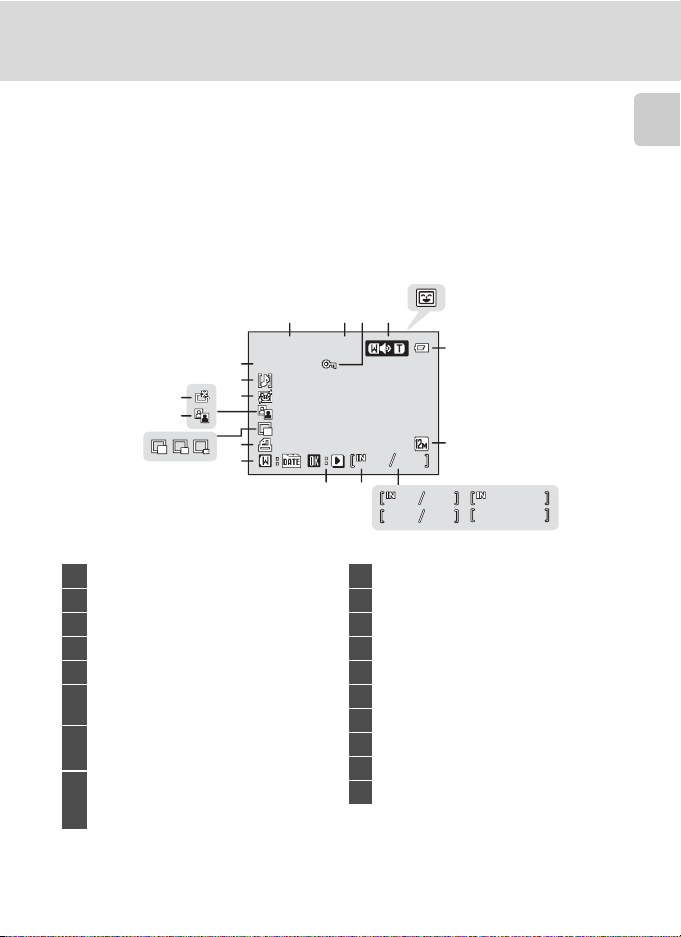
Visualisation
15/11/2009 12:00
9999.JPG
999999
9999
9999
1m0 0s
1m0 0s
999999
13
15
14
15/11/2009 12:00
15/11/2009 12:00
18
9999.JPG
9999.JPG
17
16
12
11
Descriptif de l’appareil photo
5
2314
6
7
999 999
910
999 999
9999
9999
9999 9999
ab
1m00s
1m00s
1m00s
1m00s
Introduction
8
1 Date d’enregistrement ..............................20
2 Heure d’enregistrement...........................20
3 Icône de protection .................................113
4 Indicateur de volume .........................68, 78
5
Icône du dossier de tri automatique1
Indicateur du niveau de charge de
6
l’accumulateur................................................24
Taille d’image
7
Options de clips vidéo
(a) Numéro de la vue en cours/
8
(b) Durée du clip vidéo............................78
1 Les icônes représentant le dossier de visualisation en mode Tri automatique sélectionné lors de la
visualisation s’afficheront.
2 Varie selon l’option sélectionnée.
2
...............................................96
nombre total de vues........................30
2
...........................78
.....64
9 Indicateur de mémoire interne ...........30
10
Indicateur de lecture d’un clip vidéo
11 Guide du classement par date.............61
12
Icône de commande d’impression
13 Mini-photo....................................................... 74
14 Icône D-Lighting........................................... 72
15 Icône de retouche rapide.......................71
16 Icône de maquillage ..................................73
17 Indicateur d’annotation vocale...........68
18 Numéro et type de fichier................... 139
.....78
....92
7
Page 20
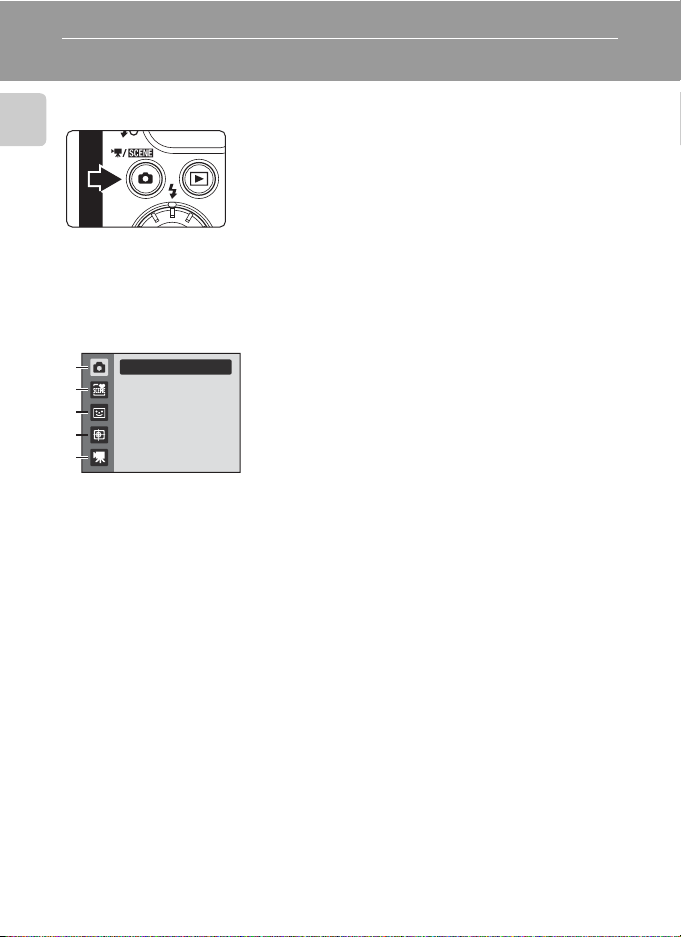
Fonctions de base
Commande A (mode de prise de vue)
• Appuyez sur la commande A en mode de
Introduction
Menu de sélection du mode de prise de vue
Utilisez le sélecteur rotatif (A 10) pour sélectionner l’un des modes de prise de
vue suivants.
1
2
3
4
5
Mode auto
Lorsque le menu de sélection du mode de prise de vue est affiché, appuyez sur la
commande A pour poursuivre la prise de vue sans changer de mode de prise de
vue.
visualisation pour passer en mode de prise de vue.
• Appuyez sur la commande A en mode de prise de
vue pour afficher le menu de sélection du mode de
prise de vue et modifier le mode de prise de vue.
1. AMode auto (A24)
x
Mode Scène (A37)*
2.
3.
F
Mode Portrait optimisé (A51)
s
Mode Suivi du sujet (A54)
4.
D
Mode Clip vidéo (A76)
5.
* L’icône affichée varie en fonction du dernier mode de prise de
vue choisi.
8
Page 21
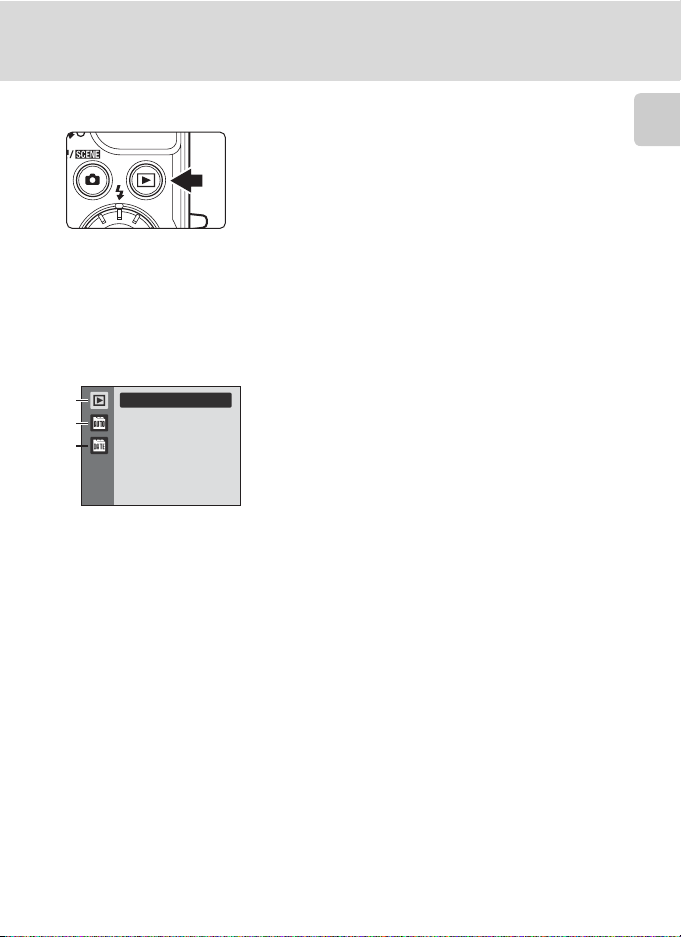
Commande c (visualisation)
Fonctions de base
• Appuyez sur la commande c en mode de prise
de vue pour passer en mode de visualisation.
• Appuyez sur la commande c en mode de
visualisation pour afficher le menu de sélection du
mode de visualisation et le modifier.
• Lorsque l’appareil photo est éteint, maintenez la
commande c enfoncée pour activer l’appareil
photo en mode de visualisation.
Menu de sélection du mode de visualisation
Utilisez le sélecteur rotatif (A 10) pour sélectionner l’un des modes de
visualisation suivants.
1
2
3
Lire
1. c Mode de visualisation (A 30)
2. F Mode Tri automatique (A 64)
3. C Mode Classement par date (A 61)
Lorsque le menu de sélection du mode de visualisation est affiché, appuyez sur la
commande c pour revenir au mode de visualisation en cours sans changer de
mode.
Introduction
9
Page 22
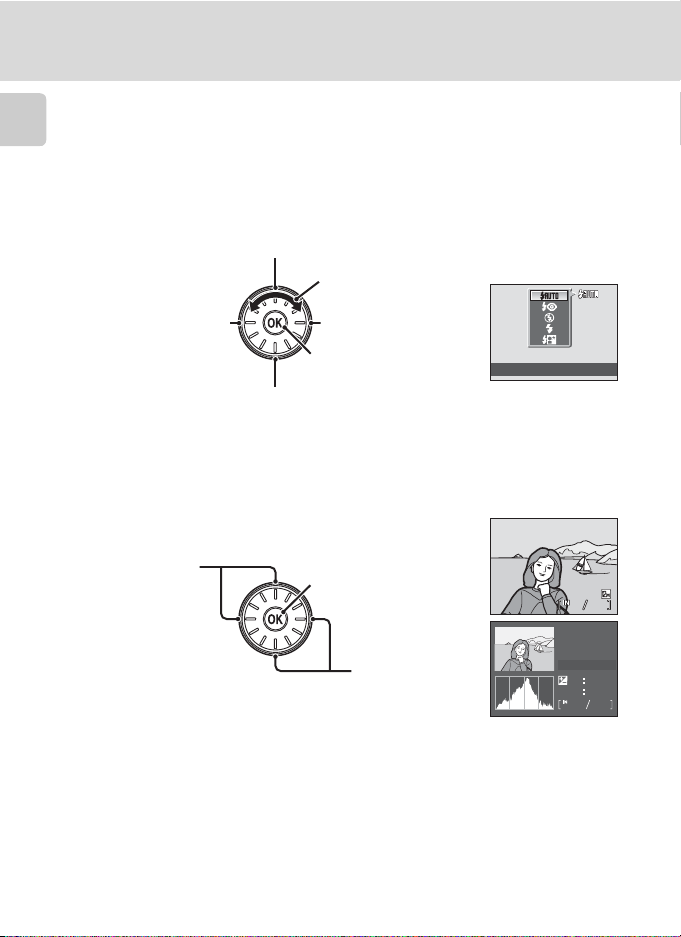
Fonctions de base
15/11/2009 15:30
0004.JPG
44
Sélecteur rotatif
Cette section décrit les utilisations standard du sélecteur rotatif pour sélectionner
des modes ou des options de menu et pour appliquer les sélections.
Introduction
Prise de vue
Afficher le menu m (mode de flash) (A 32)
Tournez pour
sélectionner un élément*
Afficher le guide o
Afficher le menu n
(retardateur) (A 34)
(correction de
l’exposition) (A 36)
Appliquer la sélection
Afficher le menu p (mode macro) (A 35)
* Les options peuvent également être choisies en appuyant en haut ou en bas du sélecteur rotatif.
Visualisation
Afficher l’histogramme et
Sélectionner la
photo précédente
1
les informations de prise
2
de vue
(sauf pour les clips vidéo)
Sélectionner la
photo suivante
1
1 Les photos précédentes ou suivantes peuvent également être sélectionnées à l’aide du sélecteur rotatif.
2 Un histogramme est un graphique illustrant la distribution tonale dans l’image. L’axe horizontal
correspond à la luminosité des pixels : tons sombres à gauche et tons clairs à droite. L’axe vertical,
quant à lui, indique le nombre de pixels.
Les informations de prise de vue affichées incluent le nom du dossier, le nom du fichier, le mode
de prise de vue utilisé, la vitesse d’ob turation, l’ouverture, la correction de l’expo sition, la sensibilité
et le numéro de fichier actuel.
A s’affiche pour le mode de prise de vue.
Appuyez sur la commande k pour revenir à la visualisation plein écran.
10
Mode de ash
15/11/2009 15:30
0004.JPG
100NIKON
P
1/250
ISO
0004.JPG
F2.7
+1.0
100
44
44
Page 23
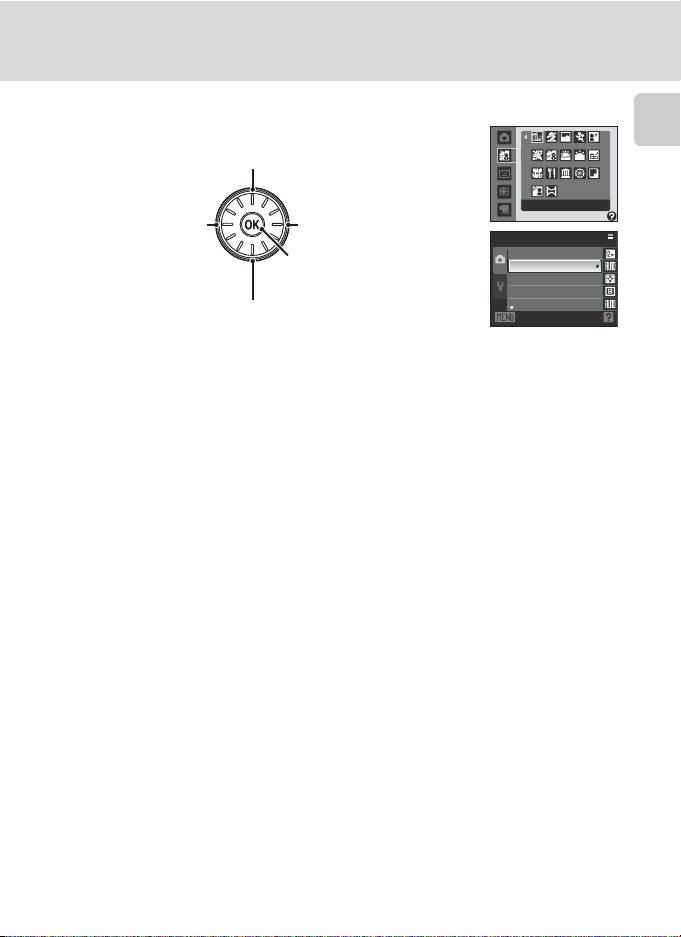
Menu Visualisation
Fonctions de base
Sélectionner l’option au-dessus*
Sélectionner l’option sur la
Sélectionner l’option
sur la gauche*/
Revenir à l’écran
précédent
droite*/
Passer à l’écran suivant
(appliquer la sélection)
Appliquer la sélection
(passer à l’écran suivant)
Sélectionner l’option inférieure*
* Les options peuvent également être choisies à l’aide du sélecteur rotatif.
Sélecteur automatique
Menu Prise de vue
Taille d'image
Balance des blancs
Mesure
Rafale
Sensibilité
Quitter
Introduction
C Remarque concernant le sélecteur rotatif
Dans ce manuel, les commandes correspondant aux commandes haut, bas, gauche et droite du
sélecteur rotatif peuvent également être représentées par H, I, J et K.
11
Page 24
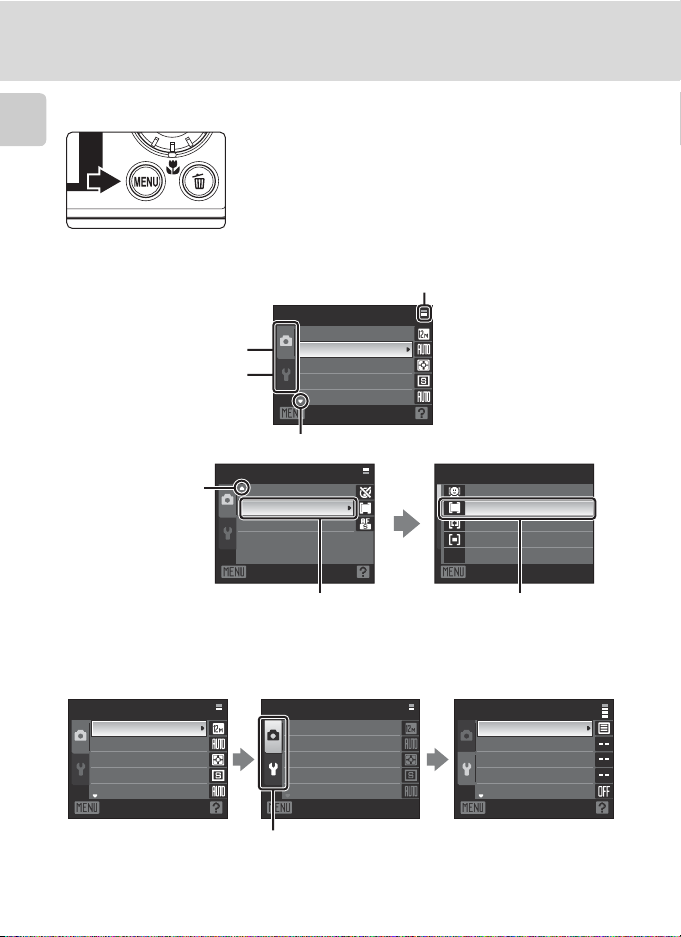
Fonctions de base
Commande d
Introduction
Appuyez sur la commande d pour afficher le menu du
mode actuel.
• Utilisez le sélecteur rotatif pour parcourir les menus
• Sélectionnez un onglet sur le côté gauche du
•
•Onglet supérieur:
Affiche les menus du
mode actuellement
utilisé
•Onglet inférieur:
Affiche le menu
Configuration
S’affiche lorsqu’il existe une ou plusieurs options de menu supplémentaires
S’affiche lorsqu’il
existe de s options de
menu précédentes
Menu Prise de vue
Options couleur
Mode de zones AF
Mode autofocus
Quitter
Sélectionnez un élément, puis appuyez sur la
k
commande
ou sur le sélecteur rotatif K
pour passer à l’ensemble d’options suivant.
Navigation entre les onglets
Menu Prise de vue Menu Prise de vue
Taille d'image
Balance des blancs
Mesure
Rafale
Sensibilité
Quitter Quitter
Appuyez sur le sélecteur
rotatif J pour
sélectionner l’onglet.
12
Appuyez sur la commande H ou
I
un autre onglet, puis appuyez sur la
commande
(A 11).
moniteur pour afficher le menu correspondant.
Appuyez de nouveau sur d pour quitter le menu.
S’affiche lorsque le menu contient deux pages ou plus
Menu Prise de vue
Taille d'image
Balance des blancs
Mesure
Rafale
Sensibilité
Quitter
Mode de zones AF
Priorité visage
Automatique
Manuel
Zone centrale
Quitter
Taille d'image
Balance des blancs
Mesure
Rafale
Sensibilité
du sélecteur rotatif pour choisir
k
ou K.
Appuyez sur la commande
ou sur le sélecteur rotatif
pour appliquer la sélection.
Conguration
Menus
Écran d'accueil
Date
Réglages du moniteur
Impression de la date
Quitter
Le menu sélectionné
s’affiche.
K
k
Page 25
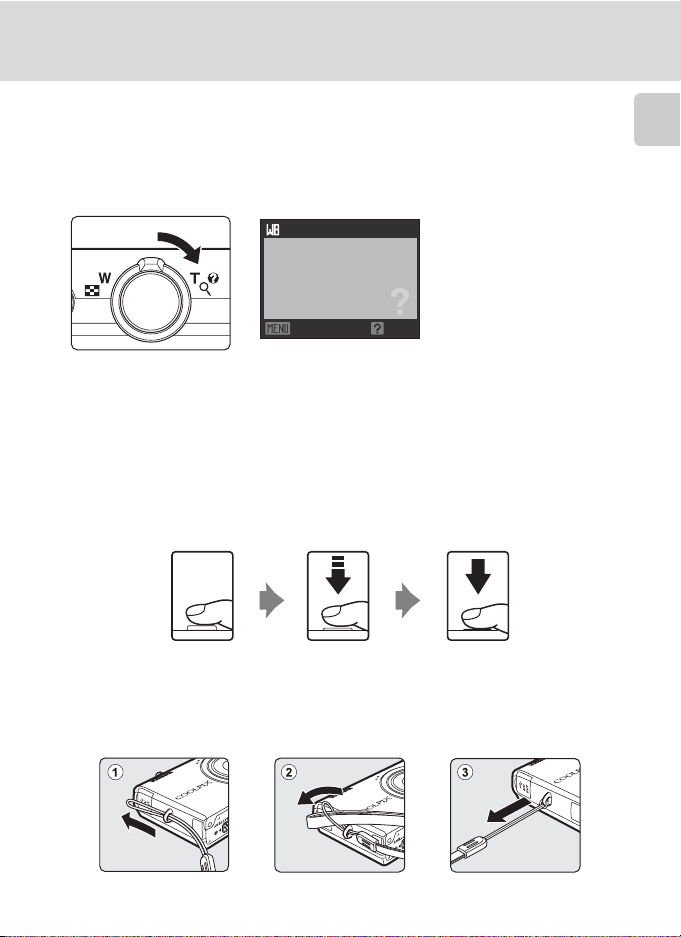
Fonctions de base
Affichage de l’aide
Positionnez la commande de zoom sur g (j) lorsque M/L apparaît dans la partie
inférieure de l’écran de menu pour afficher une description de l’option de menu
sélectionnée.
g (j
Pour revenir au menu original, positionnez la commande de zoom à nouveau sur
Balance des blancs
Choisit un réglage correspondant
à la source lumineuse pour
reproduire dèlement les couleurs.
Quitter Retour
).
Appuyer sur le déclencheur à mi-course/jusqu’en fin de course
L’appareil photo comporte un déclencheur à deux niveaux. Pour régler la mise au point et
l’exposition, appuyez à mi-course sur le déclencheur jusqu’à ce que vous sentiez une
résistance. La mise au point et l’exposition restent mémorisées tant que vous maintenez le
déclencheur à cette position. Pour déclencher et prendre une photo, appuyez à fond sur le
déclencheur.
Ne forcez pas lorsque vous appuyez sur le déclencheur, car vous risquez de bouger et de
prendre des photos floues.
Introduction
Appuyez jusqu’à mi-
course sur le déclencheur
pour régler la mise au
point et l’exposition.
Appuyez sur le
déclencheur jusqu’en
fin de course pour
prendre la photo.
Fixation de la courroie de l’appareil photo
13
Page 26
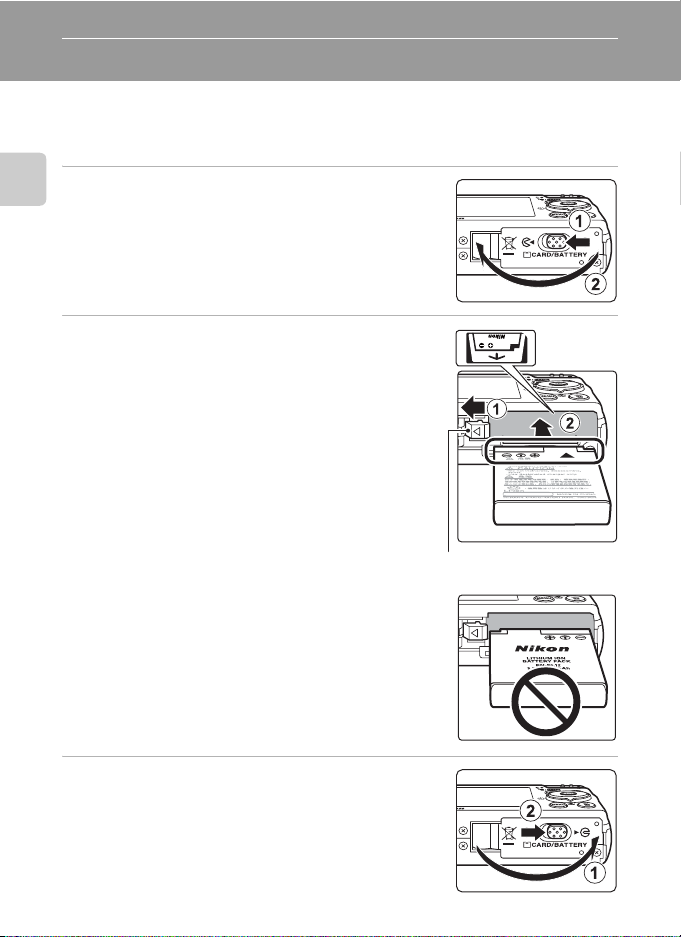
Premiers pas
Insertion de l’accumulateur
Insérez l’accumulateur Li-ion rechargeable EN-EL12 (fourni) dans l’appareil photo.
• Chargez l’accumulateur avant la première utilisation ou lorsque l’accumulateur
est faible (A 16).
1 Ouvrez le volet du logement pour
Premiers pas
accumulateur/carte mémoire.
Faites glisser le loquet du volet de l’accumulateur sur la
position Y (1) et ouvrez le volet du logement pour
accumulateur/carte mémoire (2).
2 Insérez l’accumulateur.
• Assurez-vous que les bornes positive (+) et
négative (–) sont correctement orientées, comme
indiqué sur l’étiquette à l’entrée du logement
pour accumulateur, puis insérez l’accumulateur.
• Poussez le loquet orange de l’accumulateur dans
le sens indiqué par la flèche (1) en vous servant
du bord de l’accumulateur et insérez entièrement
l’accumulateur (2). Lorsque l’accumulateur est
entièrement inséré, le loquet le verrouille en place.
Loquet de l’accumulateur
B Insertion correcte de l’accumulateur
Vous risquez d’endommager l’appareil photo si
vous insérez l’accumulateur à l’envers. Vérifiez que
l’orientation de l’accumulateur est correcte.
3 Fermez le volet du logement pour
accumulateur/carte mémoire.
• Fermez le volet du logement pour accumulateur/carte
mémoire (1) et faites glisser le loquet de
l’accumulateur sur la position Z (2).
14
Page 27
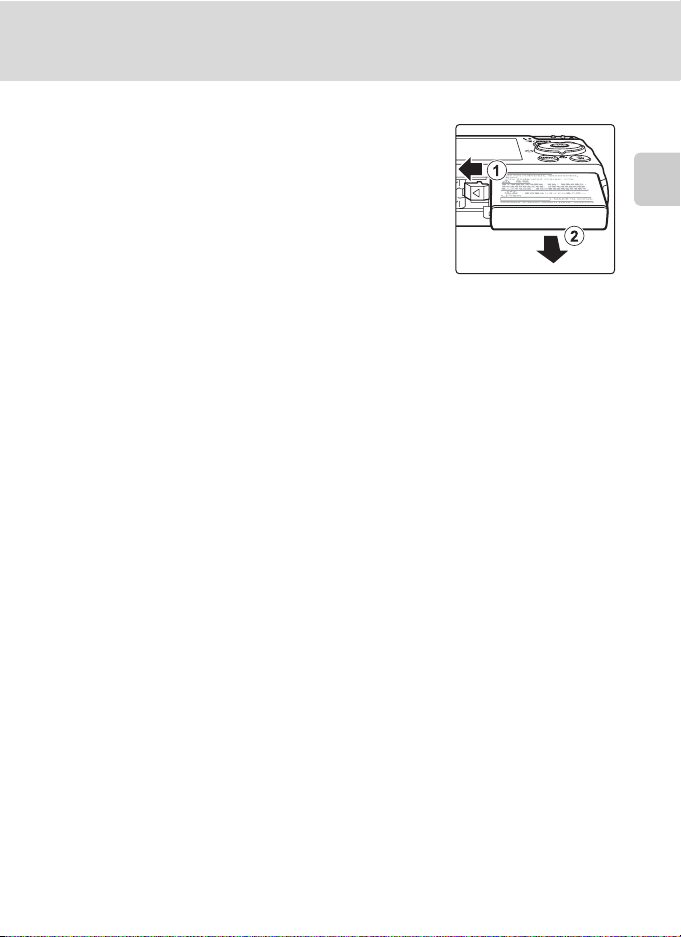
Insertion de l’accumulateur
Retrait de l’accumulateur
Mettez l’appareil hors tension (A 19) et vérifiez
que le témoin de mise sous tension et le moniteur sont
éteints avant d’ouvrir le volet du logement pour
accumulateur/carte mémoire.
Pour éjecter l’accumulateur, ouvrez le volet du
logement pour accumulateur/carte mémoire et faites
glisser le loquet orange de l’accumulateur dans le sens
indiqué (1). L’accumulateur peut alors être retiré avec
les doigts (2).
• Notez que l’accumulateur peut chauffer pendant son utilisation.
Faites attention lors de son retrait.
Premiers pas
B Remarques concernant l’accumulateur
• Lisez et respectez les avertissements et les précautions de la section « Pour votre sécurité » (A ii)
avant d’utiliser l’accumulateur.
• Lisez et respectez les avertissements relatifs à l’Accumulateur (A 141) de la section « Entretien de
votre appareil photo » avant toute utilisation.
• Si l’accumulateur n’est pas utilisé pendant un certain temps, rechargez-le au moins une fois tous
les six mois et laissez-le se décharger avant de le ranger.
15
Page 28
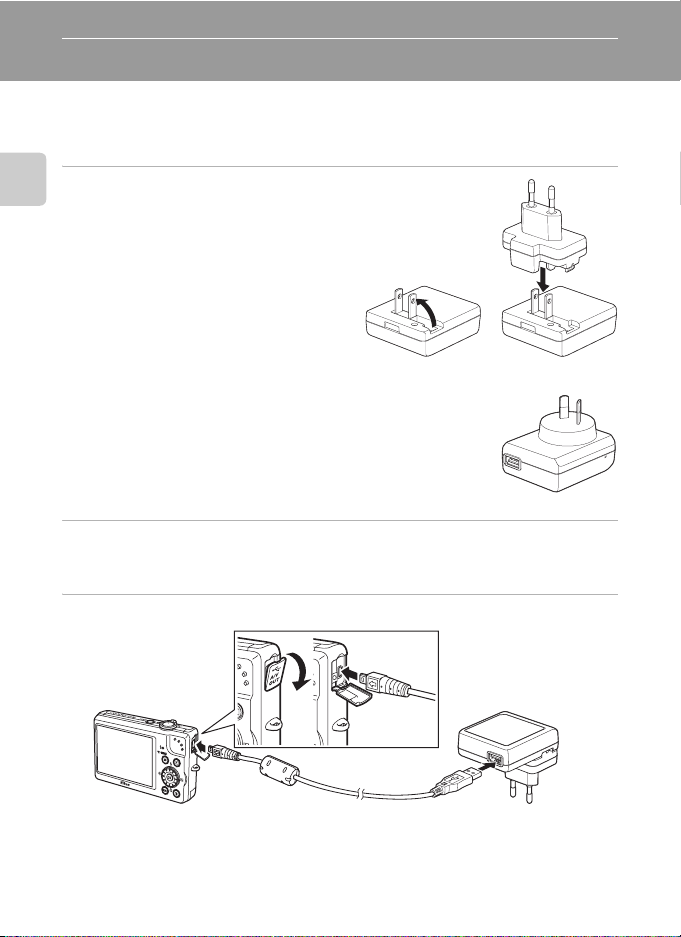
Charge de l’accumulateur
Chargez l’accumulateur Li-ion EN-EL12 rechargeable (fourni) inséré dans l’appareil photo
en connectant l’adaptateur de charge EH-68P (fourni) à l’appareil photo via le câble USB
UC-E6 (fourni), puis en branchant l’adaptateur de charge dans une prise électrique.
1
Préparez l’adaptateur de charge EH-68P.
Premiers pas
Si un adaptateur de prise secteur est
fourni*, fixez l’adaptateur de prise secteur
sur la prise de l’adaptateur de charge.
Poussez fermement l’adaptateur de prise
secteur jusqu’à ce qu’il se verrouille en
place. Une fois que les deux composants
sont connectés, vous risquez
d’endommager le produit si vous tentez de
retirer de force l’adaptateur de prise secteur.
* La forme de l’adaptateur de prise secteur varie selon le pays d’achat de l’appareil photo.
Pour les c lients en Argent ine
Si l’appareil photo a été acheté en Argentine, la forme de
l’adaptateur de charge EH-68P (AR) est différente de celle
des adaptateurs fournis dans les autres pays, et
l’adaptateur de prise secteur n’est pas fourni. Passez à
l’étape 2.
2
Assurez-vous que le témoin de mise sous tension ainsi que le moniteur sont éteints.
• Veillez à insérer l’accumulateur dans l’appareil photo (A 14) puis mettez l’appareil
hors tension (A 19).
3
Utilisez le câble USB fourni pour connecter l’appareil photo à l’adaptateur de charge.
EH-68P (AR)
B Connexion du câble
Lors de la connexion du câble, vérifiez que le connecteur de l’appareil photo est correctement
orienté. Ne forcez pas lorsque vous branchez le câble à l’appareil photo. Lors du débranchement du
câble, veillez à le retirer tout droit.
16
Page 29

Charge de l’accumulateur
4 Branchez l’adaptateur de charge dans une
prise secteur.
• Le témoin de charge de l’appareil photo clignote
lentement en vert pour indiquer que l’accumulateur
est en cours de charge.
• Il faut environ 4 heures pour recharger un
accumulateur totalement déchargé.
• Le graphique suivant explique l’état du
témoin de charge lorsque l’appareil photo
est connecté à la prise électrique.
Témoin de charge Description
Clignote lentement
(vert)
Désactivé
Scintille (vert) • Hors plage de température de fonctionnement.
Accumulateur en cours de charge.
Pas de charge. Lorsque le témoin de charge de l’appareil
photo cesse de clignoter lentement (en vert) et s’éteint, la
charge est terminée.
Rechargez l’accumulateur à l’intérieur à une température
ambiante comprise entre 5 et 35 °C.
• Le câble USB ou l’adaptateur de charge n’est pas
correctement connecté, ou l’accumulateur est
défectueux. Débranchez le câble USB ou l’adaptateur de
charge de la prise électrique puis reconnectez-le
correctement, ou remplacez l’accumulateur.
Premiers pas
5 Débranchez l’adaptateur de charge de la prise électrique puis
débranchez le câble USB.
17
Page 30
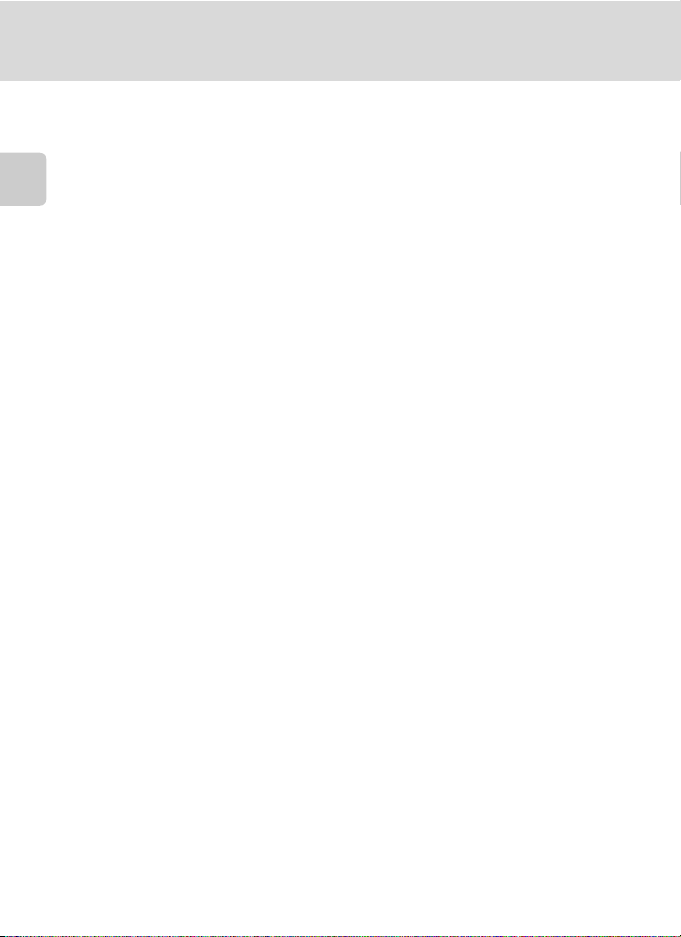
Charge de l’accumulateur
B Remarques concernant l’adaptateur de charge
• N’utilisez pas l’adaptateur de charge EH-68P avec un appareil non pris en charge.
• Lisez et respectez les avertissements et les précautions de la section « Pour votre sécurité » (A ii)
avant d’utiliser le EH-68P.
• Lisez et respectez les avertissements concernant l’accumulateur (A 141) avant toute utilisation.
• L’adaptateur de charge EH-68P est compatible avec les prises secteur C.A. 100-240 V, 50/60 Hz. Si
Premiers pas
vous utilisez l’appareil à l’étranger, utilisez un adaptateur de prise secteur de fournisseur tiers, le cas
échéant. Pour plus d’informations sur les adaptateurs de prise secteur, consultez votre agence de
voyage.
• L’adaptateur de charge EH-68P permet de recharger l’accumulateur inséré dans l’appareil photo.
L’appareil photo ne peut pas être mis sous tension lorsque l’adaptateur de charge est connecté à
l’appareil photo.
• N’utilisez en aucun cas un adaptateur de charge autre que le EH-68P ou un adaptateur secteur
USB. Le non-respect de cette consigne de sécurité pourrait entraîner une surchauffe et
endommager l’appareil photo.
C Remarque sur l’alimentation secteur
• Si l’adaptateur secteur EH-62F (disponible séparément ; A 137) est utilisé, l’appareil photo est
alimenté à partir d’une prise électrique et permet de prendre des photos et de les visualiser.
• N’utilisez en aucun cas un adaptateur secteur autre que le EH-62F. Le non-respect de cette
consigne de sécurité pourrait entraîner une surchauffe ou endommager l’appareil photo.
D Utilisation d’un ordinateur ou d’un chargeur d’accumulateur pour charger
l’appareil photo
• Il est également possible de recharger l’accumulateur rechargeable Li-ion EN-EL12 (A 131) en
connectant le COOLPIX S640 à un ordinateur.
• L’accumulateur Li-ion EN-EL12 rechargeable peut également être chargé à l’aide du chargeur
d’accumulateur MH-65 (disponible séparément ; A 137).
18
Page 31

Charge de l’accumulateur
Mise sous tension et hors tension de l’appareil photo
Appuyez sur le commutateur marche-arrêt pour mettre
l’appareil photo sous tension. Le témoin de mise sous
tension (vert) s’allume quelques instants et le moniteur
se met sous tension.
Appuyez à nouveau sur le commutateur marche-arrêt
pour mettre l’appareil photo hors tension.
Une fois que l’appareil est éteint, le témoin de mise sous tension ainsi que le
moniteur s’éteignent.
• Lorsque l’appareil photo est éteint, maintenez la commande c enfoncée pour
activer l’appareil photo en mode de visualisation (A 30).
Premiers pas
C Extinction automatique en mode de prise de vue (mode veille)
Si aucune opération n’est effectuée au bout d’une minute environ (réglage par défaut), le moniteur
s’éteint automatiquement et l’appareil photo passe en mode veille. Si aucune opération n’est
exécutée dans les trois minutes qui suivent, l’appareil photo s’éteint automatiquement (fonction
d’extinction automatique).
• Si le moniteur est éteint en mode veille (le témoin de mise sous tension clignote), appuyez sur le
commutateur marche-arrêt ou le déclencheur pour le réactiver.
• La durée au bout de laquelle l’appareil photo passe en mode veille peut être modifiée depuis
l’option Extinction aut o (A 128) dans le menu Configuration (A 116).
19
Page 32

Réglage de la langue, de la date et de l’heure
Une boîte de dialogue de sélection de la langue s’affiche lors de la première mise
sous tension de l’appareil photo.
1 Appuyez sur le commutateur marche-arrêt
pour mettre l’appareil photo sous tension.
Premiers pas
• Le témoin de mise sous tension (vert) s’allume
quelques instants et le moniteur se met sous tension.
2 Sélectionnez la langue souhaitée à
l’aide du sélecteur rotatif, puis
appuyez sur la commande k.
• Pour plus d’informations sur l’utilisation
du sélecteur rotatif, reportez-vous à la
section « Sélecteur rotatif » (A 10).
3 Choisissez Oui, puis appuyez sur la
commande k.
• Si Non est sélectionné, la date et l’heure ne seront pas
réglées.
4 Appuyez sur la commande J ou K du
sélecteur rotatif pour sélectionner le fuseau
horaire de votre domicile (nom de la ville)
(A 122) et appuyez sur la commande k.
D Heure d’été
Si l’heure d’été est en vigueur, appuyez sur la commande H du
sélecteur rotatif dans l’écran de sélection du fuseau horaire à
l’étape 4 pour activer l’option d’heure d’été.
Lorsque l’option Heure d’été est activée, le repère W apparaît dans
la partie supérieure du moniteur. Pour désactiver l’option Heure
d’été, appuyez sur I.
20
Date
Programmer l'heure et
la date ?
Non
Oui
Annuler
London
Casablanca
Retour
London
Casablanca
Retour
Page 33

Réglage de la langue, de la date et de l’heure
5 Modifiez la date.
• Faites tourner le sélecteur rotatif ou appuyez sur
H ou I pour modifier l’élément sélectionné.
• Appuyez sur K pour déplacer la sélection selon la
séquence suivante:
J (jour) ➝ M (mois) ➝ A (année) ➝ heure ➝ minute
➝ JMA (ordre dans lequel le jour, le mois et l’année
s’affichent)
• Appuyez sur J pour revenir à l’élément précédent.
6 Choisissez l’ordre d’affichage du jour, du mois
et de l’année, puis appuyez sur la commande
k ou sur K.
• Les réglages sont appliqués et l’affichage du moniteur
revient en mode de prise de vue.
Date
J
01
Date
J
15
MA
00 00
MA
11
15 10
200901
Éditer
2009
Éditer
Premiers pas
D Modification de la date et de l’heure
• Pour modifier la date et l’heure actuelles, séle ctionnez Date dans l’option Date (A 120) du menu
Configuration (A 116) et démarrez la procédure décrite à l’étape 5 ci-dessus.
• Pour modifier les réglages de fuseau horaire et d’heure d’été (A 120), sélectionnez Fuseau
horaire dans l’option Date du menu Configuration.
21
Page 34

Insertion de cartes mémoire
Les fichiers image, les fichiers son et les clips vidéo sont stockés dans la mémoire interne de l’appareil
photo (environ 45 Mo) ou sur des cartes mémoire amovibles (disponibles séparément) (
Si une carte mémoire est insérée dans l’appareil photo, les données sont automatiquement
enregistrées sur la carte mémoire ; elles peuvent ensuite être visualisées, supprimées ou
transférées. Retirez la carte mémoire pour stocker des données dans la mémoire interne, ou
bien les visualiser, supprimer ou transférer depuis la mémoire interne.
Premiers pas
A
1 Assurez-vous que le témoin de mise sous
tension et le moniteur sont éteints avant
d’ouvrir le volet du logement pour
accumulateur/carte mémoire.
• Veillez à éteindre l’appare il photo avant d’ouvrir le volet
du logement pour accumulateur/carte mémoire.
2 Insérez la carte mémoire.
• Insérez la carte mémoire correctement
(comme illustré ci-contre) jusqu’à ce
qu’elle se verrouille en émettant un déclic.
• Fermez le volet du logement pour
accumulateur/carte mémoire après avoir
inséré la carte mémoire.
B Insertion correcte de la carte mémoire
L’insertion de la carte mémoire à l’envers risque
d’endommager l’appareil photo ou la carte elle-même.
Vérifiez que l’orientation de la carte mémoire est correcte.
138).
Retrait des cartes mémoire
Avant de retirer des cartes mémoire,
photo hors tension
mise sous tension et le moniteur sont éteints.
Ouvrez le volet du logement pour accumulateur/carte
mémoire et appuyez sans forcer sur la carte (1) pour
l’éjecter partiellement. La carte peut alors être retirée
avec les doigts (2).
et assurez-vous que le témoin de
22
mettez l’appareil
Page 35

Insertion de cartes mémoire
B Formatage d’une carte mémoire
Si le message présenté à droite apparaît alors que l’appareil photo
est sous tension, la carte mémoire doit être formatée avant d’être
utilisée. Notez que le formatage (A 129) supprime
définitivement toutes les données de la carte mémoire.
Assurez-vous de faire des copies des photos que vous souhaitez
conserver avant de lancer le formatage.
Pour formater la carte mémoire, sélectionnez Oui à l’aide du
sélecteur rotatif, puis appuyez sur la commande k. Lorsque la boîte de dialogue de confirmation
s’affiche, sélectionnez Formater, puis appuyez sur la commande k pour lancer le formatage.
• N’éteignez pas l’appareil photo ou n’ouvrez pas le volet du logement pour accumulateur/carte
mémoire tant que le formatage n’est pas terminé.
• Lors de la première insertion dans l’appareil photo d’une carte mémoire qui a été utilisée dans un
autre appareil, veillez à formater la carte (A 129) avec l’appareil photo.
Carte non formatée.
Formater la carte ?
Non
Oui
B Commutateur de protection en écriture
Les cartes mémoire sont dotées d’un commutateur de
protection en écriture. Lorsque ce commutateur est en
position de verrouillage, l’écriture ou la suppression de
données de la carte mémoire est impossible. Dans ce cas,
déverrouillez le commutateur en le plaçant en position
d’écriture pour enregistrer ou supprimer des photos, ou
pour formater la carte mémoire.
Commutateur de protection en écriture
B Cartes mémoire
• N’utilisez que des cartes mémoire Secure Digital.
• N’effectuez aucune des opérations suivantes pendant le formatage de la carte, l’écriture ou la
suppression de données de la carte mémoire ou le transfert des données vers un ordinateur. Le
non-respect de cette consigne de sécurité peut provoquer la perte de données ou endommager
l’appareil photo ou la carte mémoire:
- Éjection de la carte mémoire
- Retrait de l’accumulateur
- Mise hors tension de l’appareil photo
- Déconnexion de l’adaptateur secteur
• Ne formatez pas la carte mémoire à l’aide d’un ordinateur.
• Ne démontez pas et ne modifiez pas la carte mémoire.
• Ne la laissez pas tomber, ne la pliez pas, ne l’exposez pas à l’eau ou à un choc important.
• Ne touchez pas les contacts métalliques avec les doigts ou tout autre objet métallique.
• Ne collez pas d’étiquettes sur la carte mémoire.
• Ne la laissez pas en plein soleil, dans des véhicules fermés ou dans des endroits exposés à des
températures élevées.
• Ne l’exposez pas à l’humidité, à la poussière ou à des gaz corrosifs.
Premiers pas
23
Page 36

Notions fondamentales de photographie et de visualisation : mode auto
Étape 1 Mise sous tension de l’appareil photo et sélection du mode A (auto)
La présente section indique comment prendre des photos en mode A (auto). Ce
mode automatique « viser et photographier » est recommandé aux utilisateurs
novices en matière d’appareils photo numériques.
1 Appuyez sur le commutateur marche-arrêt
pour mettre l’appareil photo sous tension.
• Le témoin de mise sous tension (vert) s’allume
quelques instants et le moniteur se met sous tension.
Notions fondamentales de photographie et de visualisation : mode auto
L’objectif s’ouvre alors.
• Passez à l’étape 4 lorsque A s’affiche sur le moniteur.
2 Appuyez sur la commande A pour
afficher l’écran de sélection du mode
de prise de vue.
3 Choisissez A à l’aide du sélecteur rotatif, puis
appuyez sur la commande k.
• L’appareil photo passe alors en mode A (auto).
4 Sur le moniteur, vérifiez le niveau de charge
de l’accumulateur et le nombre de vues
restantes.
Niveau de charge
Moniteur Description
PAS D’INDICATEUR
B
N
L’accu/pile est
déchargé(e).
Nombre de vues restantes
Le nombre de vues restantes s’affiche.
Le nombre de photos pouvant être stockées dépend de la capacité restante de la
mémoire interne ou de la carte mémoire, ainsi que du paramètre de taille d’image
(A 97).
24
Accumulateur entièrement rechargé.
Niveau de charge faible ; préparez-vous à
remplacer ou à recharger l’accumulateur.
Impossible de prendre une photo.
Rechargez-le ou remplacez-le par un
accumulateur entièrement chargé.
Mode auto
Indicateur du niveau de charge de l’accumulateur
131313
Nombre de vues
restantes
Page 37

Étape 1 Mise sous tension de l’appareil photo et sélection du mode A (auto)
Indicateurs affichés en mode A (auto)
Icône de réduction de
vibration Réduit les effets
Mode de prise de vue
A s’affiche en mode
A (auto).
du bougé d’appareil.
Icône de détection de mouvement
Réduit les effets causés par un
mouvement du sujet ou par un
bougé d’appareil.
131313
Notions fondamentales de photographie et de visualisation : mode auto
Indicateur de mémoire interne
Les photos sont enregistrées dans la mémoire
interne (environ 45 Mo). Lorsqu’une carte
mémoire est insérée,
photos sont stockées sur la carte mémoire.
C
ne s’affiche pas et les
Taille d’image
La taille et la qualité d’image
(compression) s’affichent. La valeur
par défaut est L Normale
(4000×3000).
Les indicateurs et les informations sur la photo qui s’affichent pendant la prise de
vue et la visualisation sont désactivés au bout de quelques secondes (A 123).
Si le moniteur est éteint en mode veille pour économiser l’énergie, appuyez sur le
commutateur marche-arrêt ou le déclencheur pour le réactiver (A 128).
D Fonctions disponibles en mode A (auto)
En mode A (auto), le mode macro (A 35) et la correction de l’exposition (A 36) peuvent être
activés et les photos peuvent être prises en utilisant le mode de flash (A 32) et le retardateur
(A 34). Vous pouvez configurer les rég lages de toutes les options du menu de prise de vue ( A 95)
en appuyant sur la commande d en mode A (auto).
D Réduction de vibration et détection de mouvement
• Voir l’option Réduction vibration (A 125) ou Détection mo uvement (A 126) dans le menu
Configuration (A 116) pour plus d’informations.
• Réglez la réduction de vibration sur Désactivée lorsque vous utilisez un pied pour stabiliser
l’appareil photo lors de la prise de vue.
25
Page 38

Étape 2 Cadrage d’une photo
1 Préparez l’appareil photo.
• Tenez fermement l’appareil photo des deux mains.
Veillez à ne pas mettre les doigts, vos cheveux, la
courroie ou d’autres objets sur l’objectif, le flash, le
témoin du retardateur, le microphone et le hautparleur.
Notions fondamentales de photographie et de visualisation : mode auto
• Lorsque vous prenez des photos en cadrage portrait
(vertical), tournez l’appareil photo de manière à ce que
le flash intégré se trouve au-dessus de l’objectif.
2 Cadrez l’image.
• Placez le sujet principal à proximité du centre du
moniteur.
131313
26
Page 39

Étape 2 Cadrage d’une photo
Utilisation du zoom
Tournez la commande de zoom pour activer le zoom
Effectuer un
zoom arrière
Effectuer un
zoom avant
optique.
Positionnez la commande sur g pour effectuer un
zoom avant sur le sujet.
Ou positionnez la commande sur f pour obtenir un
plus grand angle.
L’indicateur de zoom s’affiche dans la partie supérieure
du moniteur lorsque vous tournez la commande de
zoom.
Zoom
optique
Zoom
numérique
Zoom numérique
Lorsque le zoom optique est en position téléobjectif maximale, vous pouvez
g
déclencher le zoom numérique en positionnant la commande de zoom sur
. Le sujet
peut encore être agrandi jusqu’à 4× par rapport au facteur de zoom optique maximal.
Lorsque vous utilisez le zoom numérique, l’appareil effectue la mise au point sur le
centre de la vue et la zone de mise au point ne s’affiche pas.
Zoom optique maximal Le zoom numérique est disponible.
C Zoom numérique et interpolation
Contrairement au zoom optique, le zoom numérique recourt à un processus d’imagerie numérique
appelé interpolation pour agrandir des images. Cette technique altère légèrement la qualité des
photos selon la taille d’image (A 96).
L’interpolation s’applique à des positions de zoom au-delà du repère V. Lorsque le zoom excède
V, l’interpolation est lancée et l’indicateur de zoom passe au jaune pour indiquer que
l’interpolation est activée.
La position de V se déplace vers la droite alors que la taille d’image diminue. Vous pouvez ainsi
vérifier les positions de zoom permettant de prendre une photo sans interpolation avec le réglage
de taille d’image en cours.
Notions fondamentales de photographie et de visualisation : mode auto
Si la taille d’image est petite
• Le zoom numérique peut être désactivé à l’aide de l’option Zoom numérique (A 127) dans le
menu Configuration (A 116).
27
Page 40

Étape 3 Mise au point et prise de vue
F2.7
1/250
1 Appuyez sur le déclencheur à mi-course.
• La mise au point est effectuée lorsque vous appuyez à
mi-course sur le déclencheur (A 13).
• L’appareil sélectionne automatiquement la zone de
Notions fondamentales de photographie et de visualisation : mode auto
mise au point (jusqu’à neuf zones) contenant le sujet le
plus proche. Lorsque la mise au point est effectuée sur
le sujet, la zone de mise au point (zone de mise au
point active) s’affiche en vert.
• Lorsque vous utilisez le zoom numérique, l’appareil photo effectue la mise au point
sur le sujet au centre de la vue et la zone de mise au point ne s’affiche pas. Lorsque la
mise au point est effectuée sur le sujet, l’indicateur de mise au point (A 6) s’affiche
en vert.
• Appuyez jusqu’à mi-course sur le déclencheur pour régler la vitesse d’obturation et
l’ouverture.
• La mise au point et l’exposition restent mémorisées tant que le déclencheur est
enfoncé à mi-course.
• Lorsque le déclencheur est enfoncé à mi-course et que l’appareil ne parvient pas à
effectuer la mise au point, la zone ou l’indicateur de mise au point clignote en rouge.
Modifiez la composition et appuyez de nouveau sur le déclencheur à mi-course.
1/250
Vitesse d’obturation
F2.7
F2.71/250
Ouverture
131313
2 Appuyez sur le déclencheur jusqu’en fin de
course.
• Le déclenchement se produit et la photo est
enregistrée sur la carte mémoire ou dans la mémoire
interne.
28
Page 41

Étape 3 Mise au point et prise de vue
B Pendant l’enregistrement
Le nombre de vues restantes clignote pendant l’enregistrement des photos. N’ouvrez pas le volet
du logement pour accumulateur/carte mémoire pendant l’enregistrement des photos.
Éteindre votre appareil photo ou retirer la carte mémoire dans de telles conditions entraînerait la
perte de données ou risquerait d’endommager l’appareil ou la carte mémoire.
B Autofocus
L’autofocus peut ne pas fonctionner correctement dans les cas suivants. Dans certains cas rares, il
peut arrive r que la mise au point n e soit pas effe ctuée sur le su jet al ors mêm e que la zone de mise au
point active ou l’indicateur de mise au point s’affiche en vert:
• Le sujet est très sombre
• La scène contient des objets de luminosité différente (par exemple, lorsque le soleil est derrière le
sujet qui est alors dans l’ombre)
• Le contraste est inexistant entre le sujet et son environnement (par exemple, le sujet porte une
chemise blanche et se tient devant un mur blanc)
• Plusieurs objets se situent à des distances différentes de l’appareil photo (par exemple, le sujet se
trouve dans une cage)
• Le sujet se déplace rapidement
Dans de tels cas, essayez d’appuyer sur le déclencheur à mi-course pour effectuer plusieurs fois la
mise au point ou faites la mise au point sur un autre sujet et utilisez la mémorisation de la mise au
point (A 105). Lorsque vous utilisez la mémorisation de la mise au point, assurez-vous que la
distance entre l’appareil photo et le sujet ne change pas, une fois la mise au point mémorisée.
D Illuminateur d’assistance AF et flash
Si le sujet est faiblement éclairé, vous pouvez activer l’illuminateur d’assistance AF (A 127) en
appuyant à mi-course sur le déclencheur, ou vous pouvez déclencher le flash (A 32) en appuyant
jusqu’en fin de course sur le déclencheur.
Notions fondamentales de photographie et de visualisation : mode auto
29
Page 42

Étape 4 Visualisation et suppression de photos
15/11/2009 15:30
0004.JPG
444
Affichage de photos (mode de visualisation)
Appuyez sur la commande c
(visualisation).
• La dernière photo prise s’affiche en mode de
visualisation plein écran.
• Faites tourner le sélecteur rotatif ou appuyez sur
H, I, J ou K pour afficher des photos
supplémentaires (A 10).
Notions fondamentales de photographie et de visualisation : mode auto
• Les photos peuvent être affichées rapidement à
faible définition lors de la lecture de la carte
mémoire ou de la mémoire interne.
• Appuyez sur la commande A ou sur le déclencheur pour
revenir au mode de prise de vue.
• Lorsque C est affiché, les photos stockées dans la mémoire
interne sont affichées. Lorsq u’une carte mémoire est insérée,
C n’apparaît pas et les photos stockées sur la carte
mémoire s’affichent.
Suppression de photos
1 Appuyez sur la commande l pour
supprimer la photo actuellement
affichée sur le moniteur.
2 Choisissez Oui à l’aide du sélecteur rotatif,
puis appuyez sur la commande k.
• Une fois effacées, vous ne pouvez pas récupérer les
photos.
• Pour quitter sans supprimer la photo, sélectionnez
Non, puis appuyez sur la commande k.
Commande A (mode de prise de vue)
Sélecteur
rotatif
15/11/2009 15:30
0004.JPG
Indicateur de mémoire interne
Commande c
(visualisation)
4
Eacer 1 image ?
Non
Oui
30
Page 43

Étape 4 Visualisation et suppression de photos
C Options disponibles en mode de visualisation
Vous pouvez effectuer les opérations suivantes en mode de visualisation plein écran.
Option Utilisez Description A
Fonction loupe g (i)
Visualisation par planche
d’imagettes/en mode Calendrier
Afficher les informations
de prise de vue
Modifier le mode de
visualisation
Passer au mode de prise
de vue
f (h)
Permet d’agrandir environ 10× la photo actuellement
affiché e sur le moniteur. Appuyez sur la commande
pour revenir au mode de visualisation plein écran.
Permet d’afficher 4, 9 ou 16 imagettes ou le
calendrier.
Permet d’afficher l’histogramme et les informations
k
de prise de vue. Appuyez sur la commande
revenir à la visualisation plein écran.
Permet d’afficher le menu de sélection du
c
mode de visualisation et de passer en mode
Classement par date ou Tri automatique.
A
Appuyez sur la commande A ou sur le
déclencheur.
k
60
57, 59
k
pour
10
61, 64
30
C Appuyer sur la commande c pour mettre l’appareil photo sous tension
Lorsque l’appareil photo est éteint, maintenez la commande c enfoncée pour activer l’appareil
photo en mode de visualisation. L’objectif ne s’ouvre pas.
C Visualisation de photos
• Les photos enregistrées dans la mémoire interne peuvent être visualisées uniquement si aucune
carte mémoire n’est insérée.
• Les photos prises avec la fonction Priorité visage (A 106) sont automatiquement pivotées en
mode de visualisation plein écran en fonction de l’orientation du visage (excepté les photos prises
avec les options Rafale, BSS et Planche 16 vues (A 101)).
• Si le moniteur est éteint en mode veille pour économiser l’énergie, appuyez sur le commutateur
marche-arrêt ou le déclencheur pour le réactiver (A 128).
C Suppression de la dernière photo prise en mode de prise de vue
En mode de prise de vue, appuyez sur la commande l pour
supprimer la dernière photo prise.
Eacer 1 image ?
Notions fondamentales de photographie et de visualisation : mode auto
Non
Oui
D Suppression de plusieurs photos
Sélectionnez Effacer (A 113) dans le menu Visualisation (A 110), le menu Classement par date
(A 63) ou le menu Tri automatique (A 66) pour supprimer plusieurs photos.
31
Page 44

Utilisation du flash
Le flash a une portée de 0,5 à 8,0 m environ lorsque l’appareil photo est en
position grand-angle maximale. Lorsque le zoom optique est poussé au
maximum, la portée du flash est comprise entre 0,5 et 4,0 m (lorsque la sensibilité
est définie sur Automatique). Les modes flash suivants sont disponibles.
Automatique
U
Le flash se déclenche automatiquement lorsque la luminosité est faible.
Auto avec atténuation des yeux rouges
V
Notions fondamentales de photographie et de visualisation : mode auto
Atténue l’effet « yeux rouges » des portraits (A 33).
Désactivé
W
Le flash ne se déclenche pas même si la luminosité est faible.
Dosage flash/ambiance
X
Le flash se déclenche lors de la prise de vue. Pour faire déboucher les détails des
sujets en zones d’ombre ou en contre-jour.
Synchro lente
Y
Le mode automatique est associé à une vitesse d’obturation lente.
Adapté à la prise de vue de portraits avec un paysage de nuit en arrière-plan. Le flash
éclaire le sujet principal. Des vitesses d’obturation lentes sont utilisées pour capturer
l’arrière-plan de nuit ou lorsque la lumière est faible.
Réglage du mode de flash
1 Appuyez sur X (mode de flash).
• Le menu du mode de flash s’affiche.
2 Sélectionnez le mode de flash souhaité à
l’aide du sélecteur rotatif, puis appuyez sur la
commande k.
• L’icône correspondant au mode de flash sélectionné
apparaît en haut du moniteur.
• D disparaît au bout de quelques secondes, quelle
que soit le réglage actuel de Infos photo (A 123).
• Si vous n’appliquez pas de réglage en appuyant sur la
commande k dans les secondes qui suivent, la
32
sélection est annulée.
Mode de ash
Page 45

Utilisation du flash
B Prise de vue en cas de faible luminosité et avec flash désactivé (W)
•
L’utilisation d’un trépied est recommandée pour stabiliser l’appareil lors d’une prise de vue et éviter les effets de
bougé de l’appareil. Réglez l’option
(
A
116) lorsque vous utilisez un pied pour stabiliser l’appareil photo lors de la prise de vue.
• L’indicateur E s’affiche lorsque l’appareil augmente automatiquement la sensibilité. Les photos
prises lorsque E s’affiche peuvent être légèrement marbrées.
•
Lorsque E s’affiche et qu’une sensibilité élevée s’applique, la réduction du bruit peut être automatiquement
appliquée au fur et à mesure de l’enregistrement des photos. Les temps d’enregistrement seront donc plus longs.
Réduction vibration (A
125) sur
Désactivée
dans le menu Configuration
B Remarque sur l’utilisation du flash
Des reflets lumineux provenant de particules de poussière dans l’air peuvent apparaître sur les
photos sous forme de points lumineux. Pour réduire ces reflets, réglez le flash sur W (désactivé).
C Témoin du flash
Le témoin du flash indique l’état du flash lorsque le
déclencheur est enfoncé à mi-course.
•
Allumé : le flash se déclenche lors de la prise de vue.
•
Clignotant : le flash se charge. Patientez quelques secondes et réessayez.
•
Éteint : le flash ne se déclenche pas lors de la prise de vue.
Si l’accumulateur est faible, le moniteur s’éteint et reste
éteint jusqu’à ce que le flash soit complètement chargé.
C Réglage du flash
Le réglage par défaut du mode de flash varie selon le mode de prise de vue.
• A (auto) : U auto.
• Mode Scène : le réglage par défaut dépend des différents modes Scène (A 38-44).
•
Mode F (portrait optimisé) : réglez ce mode sur W désactivé (lorsque l’option Sélect. yeux ouverts est
U
activée),
• Le flash ne peut pas être utilisé en même temps que certaines fonctions (A 109).
• s (suivi du sujet) : W désactivé
Le réglage du mode de flash appliqué dans le mode A (auto) est mémorisé dans la mémoire de l’appareil photo
même après la mise hors tension de l’appareil photo. Il est réappliqué lors la prochaine sélection du mode
auto (lorsque l’option Sélect. yeux ouverts est désactivée) (A53)
A
(auto).
C Atténuation des yeux rouges
Cet appareil photo est muni d’un système évolué d’atténuation des yeux rouges (correction
logicielle de l’effet « yeux rouges »).
Plusieurs pré-éclairs de faible intensité précèdent le flash principal afin de réduire l’effet « yeux rouges ».
Si l’appareil détecte des « yeux rouges » lors de la prise de vue, la correction logicielle Nikon de l’effet
« yeux rouges » traite l’image avant son enregistrement.
Tenez compte des points suivants lorsque vous prenez une photo:
•
En raison du déclenchement de plusieurs pré-éclairs, il y a un léger décalage entre le moment où vous appuyez sur le
déclencheur et celui où la photo est pri se. Ce mode n’est pas recommandé lorsque vous souhaitez un déclenchement rapide.
• L’enregistrement d’une photo demande légèrement plus de temps.
•
Il se peut que le système évolué d’atténuation des yeux rouges ne produise pas le résultat escompté.
•
Dans des cas extrêmement rares, il peut arriver que le traitement évolué d’atténuation des yeux rouges soit appliqué à des
zones qui ne sont normalement pas concernées par cet effet. Le cas échéant, sélectionnez un autre mode et réessayez.
Notions fondamentales de photographie et de visualisation : mode auto
33
Page 46

Utilisation du retardateur
F2.7
1/250
F2.7
1/250
9
L’appareil photo est muni d’un retardateur de dix secondes et de deux secondes
utilisé pour les autoportraits. Lors de l’utilisation du retardateur, l’utilisation d’un
pied est recommandée. Réglez Réduction vibration (A 125) sur Désactivée
dans le menu Configuration (A 116) lorsque vous utilisez un pied.
1 Appuyez sur n (retardateur).
• Le menu du retardateur s’affiche.
Notions fondamentales de photographie et de visualisation : mode auto
2 Choisissez 10s ou 2s à l’aide du sélecteur
rotatif, puis appuyez sur la commande k.
•
10s
(dix secondes): convient aux événements
importants (tels que les mariages)
•2s (deux secondes): permet d’éviter le bougé d’appareil
•
Le mode sélectionné pour le retardateur est affiché.
•
Si vous n’appliquez pas de réglage en appuyant sur la
commande
k
dans les secondes qui suivent, la sélection est annulée.
10s
2s
Retardateur
3 Cadrez la photo et appuyez sur le
déclencheur à mi-course.
• La mise au point et l’exposition sont réglées.
1/250
1/250
F2.7
F2.7
4 Appuyez sur le déclencheur jusqu’en
fin de course.
• Le retardateur démarre et le nombre de
secondes restantes jusqu’au déclenchement
est indiqué sur le moniteur. Le témoin du
retardateur clignote. Il cesse de clignoter une
seconde avant la prise de vue et reste allumé
jusqu’au déclenchement.
• Après le déclenchement, le retardateur est
34
OFF.
Pour arrêter le retardateur avant que la photo soit
•
prise, appuyez de nouveau sur le déclencheur.
9
F2.7
F2.7
1/250
1/250
Page 47

Mode macro
Le mode macro permet de photographier des objets en vous en approchant jusqu’à
2 cm. Notez que le flash peut ne pas éclairer le sujet dans son ensemble à des
distances inférieures à 50 cm.
1 Appuyez sur p (mode macro).
• Le menu du mode macro s’affiche.
2 Choisissez ON à l’aide du sélecteur rotatif,
puis appuyez sur la commande k.
• L’icône du mode macro (F) s’affiche.
• Si vous n’appliquez pas de réglage en appuyant sur la
commande k dans les secondes qui suivent, la
sélection est annulée.
Mode macro
3 Utilisez la commande de zoom et cadrez la
photo.
• La distance la plus proche possible à laquelle l’appareil
photo peut effectuer la mise au point varie selon la
position du zoom. À une position de zoom (position
grand-angle avant l’icône G) où l’icône F et
l’affichage du zoom s’allument en vert, l’appareil photo peut effectuer la mise au point
sur des sujets se trouvant à 4 cm seulement à partir de l’objectif. En position grandangle maximal, l’appareil photo peut effectuer la mise au point sur des sujets se
trouvant à seulement 2 cm de l’objectif.
Notions fondamentales de photographie et de visualisation : mode auto
C Autofocus
Dans le mode A (auto), si Mode autofocus (A 108) est défini sur AF permanent, l’appareil
photo effectue la mise au point en continu jusqu’à ce que la mise au point soit mémorisée lorsque
vous appuyez sur le déclencheur à mi-course. Un signal sonore retentit lorsque l’appareil effectue la
mise au point.
Lorsque vous utilisez d’autres modes de prise de vue, AF permanent est automatiquement activé
lorsque le mode macro est activé.
C Réglage du mode macro
Le réglage du mode macro appliqué dans le mode A (auto) est mémorisé dans la mémoire de
l’appareil photo même après la mise hors tension de l’appareil photo. Il est réappliqué lors de la
prochaine sélection du mode A (auto).
35
Page 48

Correction d’exposition
La correction de l’exposition permet de modifier la valeur d’exposition proposée
par l’appareil photo pour prendre des photos plus claires ou plus sombres.
1 Appuyez sur o (correction de l’exposition).
• Le guide de correction de l’expos ition et l’histogramme
s’affichent.
Notions fondamentales de photographie et de visualisation : mode auto
2 Corrigez l’exposition à l’aide du sélecteur
rotatif, puis appuyez sur la commande k.
• Si le sujet est trop sombre : ajustez la correction de
l’exposition vers le côté « + ».
• Si le sujet est trop clair : ajustez la correction
d’exposition vers le côté « – ».
• Vous pouvez corriger l’exposition et la définir sur des
valeurs comprises entre -2,0 et +2,0 IL.
• Si vous n’appliquez pas de réglage en appuyant sur la
commande k dans les secondes qui suivent, la sélection est annulée.
Pour les réglages autres que
•
0.0
, la valeur s’affiche sur le moniteur avec l’icône H.
Correction d'exposition
Histogramme
3 Appuyez sur le déclencheur pour prendre la
photo.
• Pour désactiver la correction de l’exposition, répétez la
procédure à partir de l’étape 1 et définissez la valeur sur
0.0, puis appuyez sur k.
C Valeur de correction de l’exposition
La vale ur de correc tion de l’e xposition a ppliquée da ns le mode A (auto) e st mémorisée dans la mémoire de l’ appareil photo
même après la mise hors tension de l’appareil photo. Elle est réappliquée lors de la prochaine sélection du mode
D Utilisation de la fonction Correction d’exposition
•
L’appareil photo tend à réduire l’exposition lorsque la vue contient de nombreux objets très lumineux (par exemple des étendues d’eau
éclairées par le soleil, des paysages de sable ou de neige) ou lorsque l’arrière-plan est beaucoup plus lumineux que le sujet principal.
•
Une correction négative peut être nécessaire lorsque la vue est dominée par des objets très sombres (par
exemple, feuillage vert foncé) ou lorsque l’arrière-plan est beaucoup plus sombre que le sujet principal.
D Utilisation de l’histogramme
Un histogramme est un graphique illustrant la distribution tonale dans l’image.
• L’axe horizontal correspond à la luminosité des pixels: tons sombres à gauche et tons clairs à
droite. L’axe vertical, quant à lui, indique le nombre de pixels.
• Une correction de l’exposition positive déplace la distribution tonale vers la droite tandis qu’une
correction négative la déplace vers la gauche.
• Servez-vous de l’histogramme comme guide lorsque vous utilisez la correction de l’exposition et
effectuez une prise de vue sans flash.
36
A
131313
(auto).
Page 49

Prise de vue adaptée au mode Scène
F2.7
1/250
Prise de vue en mode Scène
Les réglages de l’appareil sont automatiquement optimisés en fonction du type
de sujet choisi. Les modes scène suivants sont disponibles.
x
Sélecteur automatique
e Portrait de nuit f Fête/intérieur g Plage/neige h Coucher de soleil
i
Aurore/crépuscule
l Musée m Feux d’artifice n Reproduction o Contre-jour
p
Panoramique assisté
Choix du mode Scène
b Portrait c Paysage d Sport
j Paysage de nuit k Gros plan u Aliments
1 Appuyez sur la commande A en
mode de prise de vue pour afficher
le menu de sélection du mode de
prise de vue et choisissez une
icône correspondant à une scène à
l’aide du sélecteur rotatif.
• L’icône du mode Scène sélectionné
précédemment s’affiche. Le réglage par défaut est x (Sélecteur automatique).
Sélecteur automatique
2 Appuyez sur K, sélectionnez une scène puis
appuyez sur la commande k.
• L’écran du mode de prise de vue s’affiche alors.
• «Fonctions» ➝ A 38
Plage/neige
3 Cadrez le sujet et prenez la photo.
F2.7
1/250
C Taille d’image
Vous pouvez modifier le réglage Taille d’image (A 96) en appuyant sur la commande d pour
afficher le menu C (Scène).
Les modifications apportées au réglage de taille d’image s’appliquent à tous les modes de prise de
vue (sauf au mode Clip vidéo).
Prise de vue adaptée au mode Scène
37
Page 50

Prise de vue en mode Scène
Fonctions
Les icônes suivantes sont utilisées pour les descriptions dans cette section : X = mode de flash (A32),
n
= retardateur (A34), p = mode macro (A35), o = correction d’exposition (A36).
x Sélecteur automatique
Simplement en cadrant une photo, l’appareil photo sélectionne automatiquement le mode
Scène qui convient le mieux.
Reportez-vous à la section « Prise de vue dans le mode Scène sélectionné par l’appareil
photo (Sélecteur automatique) » (A 45) pour plus d’informations.
XU1n Désactivé2p Désactivé3o 0,0
1 L’appareil photo choisit automatiquement le réglage de mode de flash optimal pour le mode
Scène sélectionné. W (désactivé) peut être sélectionné.
Prise de vue adaptée au mode Scène
2 D’autres réglages peuvent être sélectionnés.
3 S’active lorsque l’appareil photo sélectionne le mode Gros plan.
b Portrait
Utilisez ce mode pour faire des portraits et détacher
clairement le sujet principal de l’arrière-plan.
Si l’appareil photo détecte un visage, il effectue la mise au
•
point dessus (Prise de vue en mode Priorité visage
•
Si l’appareil photo reconnaît plusieurs visages, la mise au point
s’effectue sur le visage le plus proche de l’appareil photo.
• La fonction Maquillage permet de donner un aspect plus lisse à la peau du sujet (jusqu’à
trois sujets), puis d’enregistrer l’image (A 52).
Si aucun visage n’est détecté, l’appareil photo effectue la mise au point sur le sujet situé au centre de la vue.
•
• Le zoom numérique n’est pas disponible.
V*
X
* D’autres réglages peuvent être sélectionnés.
c Paysage
Utilisez ce mode pour des paysages aux couleurs vives et des
paysages urbains.
La mise au point reste mémorisée sur l’infini. Lorsque vous appuyez sur
•
le déclencheur à mi-course, la zone de mise au point ou l’indicateur de
mise au point (
la mise au point ne soit pas réglée pour les sujets proches lorsque
l’appareil photo effectue la mise au point sur l’infini.
• L’illuminateur d’assistance AF (A 127) ne s’allume pas.
XWn Désactivé* p Désactivé o 0,0*
* D’autres réglages peuvent être sélectionnés.
Q: Indique que les photos prises dans ce mode Scène sont traitées automatiquement afin de
réduire le bruit. Il est donc possible que leur enregistrement soit plus long.
38
n Désactivé* p Désactivé o 0,0*
A
6) s’allume toujours en vert ; il se peut toutefois que
➝ A
Q
106).
Q
Q
2
Page 51

Prise de vue en mode Scène
d Sport
Utilisez ce mode pour les prises de vue d’actions dynamiques.
Il fige l’action dans une seule prise de vue et l’enregistre dans
une série de photos. La prise de vue en continu permet de
capturer les mouvements des sujets mobiles avec netteté.
L’appareil photo fait la mise au point sur le sujet situé au centre
•
de la vue. L’appareil photo effectue la mise au point en continu
jusqu’à ce que vous appuyiez sur le déclencheur à mi-course pour la mémoriser.
• Une fois le déclencheur enfoncé, les photos sont prises à une cadence d’environ
0,8 vue(s) par seconde (vps) lorsque la taille d’image est réglée sur I Normale (4000).
La prise de vue s’arrête lorsque le déclencheur est relâché ou que dix vues ont été prises
avec le déclencheur enfoncé.
• La mise au point, la correction de l’exposition et la balance des blancs sont mémorisées
avec les valeurs déterminées pour la première vue de chaque série.
• L’illuminateur d’assistance AF (A 127) ne s’allume pas.
• La vitesse maximale avec la prise de vue en continu peut varier en fonction du paramètre
de taille d’image en cours et du type de carte mémoire utilisé.
XWn Désactivé p Désactivé o 0,0*
* D’autres réglages peuvent être sélectionnés.
e Portrait de nuit
Utilisez ce mode pour photographier un sujet posant devant
un arrière-plan éclairé dans les portraits de nuit. Le flash permet
d’éclairer le sujet tout en conservant l’atmosphère de l’arrièreplan.
Si l’appareil photo détecte un visage, il effectue la mise au point
•
dessus (Prise de vue en mode Priorité visage
• Si l’appareil photo reconnaît plusieurs visages, la mise au point s’effectue sur le visage le
plus proche de l’appareil photo.
• La fonction Maquillage permet de donner un aspect plus lisse à la peau du sujet (jusqu’à
trois sujets), puis d’enregistrer l’image (A 52).
• Si aucun visage n’est détecté, l’appareil photo effectue la mise au point sur le sujet situé au
centre de la vue.
• Le zoom numérique n’est pas disponible.
XV1n Désactivé2p Désactivé o 0,0
1 Réglés sur synchronisation lente avec atténuation des yeux rouges.
2 D’autres réglages peuvent être sélectionnés.
➝ A
O
106).
2
Prise de vue adaptée au mode Scène
O: Indique que l’utilisation d’un pied est recommandée pour ce mode Scène. Réglez Réduction
vibration (A 125) sur Désactivée lorsque vous utilisez un pied.
39
Page 52

Prise de vue en mode Scène
f Fête/intérieur
Mode adapté pour prendre des photos lors d’une fête.
Capture les effets d’une lueur de bougie ainsi que d’autres
éclairages d’arrière-plan en intérieur.
• L’appareil photo fait la mise au point sur le sujet situé au
centre de la vue.
• Un bougé d’appareil risquant de rendre vos photos floues,
tenez fermement l’appareil photo. L’utilisation d’un pied est recommandée lorsque vous
prenez des photos par faible éclairage. Réglez Réduction vibration (A 125) sur
Désactivée lorsque vous utilisez un pied pour stabiliser l’appareil photo lors de la prise
de vue.
XV1n Désactivé2p Désactivé o 0,0
Prise de vue adaptée au mode Scène
1 Dosage flash/ambiance avec synchronisation lente et atténuation des yeux rouges. D’autres
réglages peuvent être sélectionnés.
2 D’autres réglages peuvent être sélectionnés.
g Plage/neige
Capture la luminosité de certains sujets comme les champs de
neige, les plages ou les étendues d’eau éclairées par le soleil.
• L’appareil photo fait la mise au point sur le sujet situé au
centre de la vue.
XU* n Désactivé* p Désactivé* o 0,0*
* D’autres réglages peuvent être sélectionnés.
h Coucher de soleil
Préserve les nuances foncées des couchers et levers de soleil.
• La mise au point reste mémorisée sur l’infini. Lorsque vous
appuyez sur le déclencheur à mi-course, la zone de mise au
point ou l’indicateur de mise au point (A 6) s’allume
toujours en vert ; il se peut toutefois que la mise au point ne
soit pas réglée pour les sujets proches lorsque l’appareil
photo effectue la mise au point sur l’infini.
• L’illuminateur d’assistance AF (A 127) ne s’allume pas.
Q
Q
OQ
2
XWn Désactivé* p Désactivé o 0,0*
* D’autres réglages peuvent être sélectionnés.
O: Indique que l’utilisation d’un pied est recommandée pour ce mode Scène. Réglez Réduction
vibration (A 125) sur Désactivée lorsque vous utilisez un pied.
Q: Indique que les photos prises dans ce mode Scène sont traitées automatiquement afin de
réduire le bruit. Il est donc possible que leur enregistrement soit plus long.
40
Page 53

Prise de vue en mode Scène
i Aurore/crépuscule
Préserve les couleurs de la faible lumière naturelle présente
avant le lever ou après le coucher du soleil.
• La mise au point reste mémorisée sur l’infini. Lorsque vous
appuyez sur le déclencheur à mi-course, la zone de mise au
point ou l’indicateur de mise au point (A 6) s’allume
toujours en vert ; il se peut toutefois que la mise au point ne
soit pas réglée pour les sujets proches lorsque l’appareil
photo effectue la mise au point sur l’infini.
• L’illuminateur d’assistance AF (A 127) ne s’allume pas.
XWn Désactivé* p Désactivé o 0,0*
* D’autres réglages peuvent être sélectionnés.
j Paysage de nuit
Utilisez ce mode pour capturer des paysages de nuit. Des
vitesses d’obturation lentes sont utilisées pour créer de
superbes paysages de nuit.
• La mise au point reste mémorisée sur l’infini. Lorsque vous
appuyez sur le déclencheur à mi-course, la zone de mise au
point ou l’indicateur de mise au point (A 6) s’allume
toujours en vert ; il se peut toutefois que la mise au point ne soit pas réglée pour les sujets
proches lorsque l’appareil photo effectue la mise au point sur l’infini.
• L’illuminateur d’assistance AF (A 127) ne s’allume pas.
XWn Désactivé* p Désactivé o 0,0*
* D’autres réglages peuvent être sélectionnés.
OQ
O
Prise de vue adaptée au mode Scène
O: Indique que l’utilisation d’un pied est recommandée pour ce mode Scène. Réglez Réduction
vibration (A 125) sur Désactivée lorsque vous utilisez un pied.
Q: Indique que les photos prises dans ce mode Scène sont traitées automatiquement afin de
réduire le bruit. Il est donc possible que leur enregistrement soit plus long.
41
Page 54

Prise de vue en mode Scène
k Gros plan
Permet de photographier des fleurs, des insectes et d’autres
petits objets à une distance proche.
Le mode macro (A35) sera activé et l’appareil photo effectuera
•
automatiquement un zoom jusqu’à la distance de mise au point la plus proche.
•
La distance la plus proche possible à laquelle l’appareil photo
peut effectuer la mise au point varie selon la position du zoom.
À une position de zoom (position grand-angle avant l’icône
du zoom s’allument en vert, l’appareil photo peut effectuer la mise au point sur des sujets se
trouvant à 4 cm seulement à partir de l’objectif. En position grand-angle maximal, l’appareil
photo peut effectuer la mise au point sur des sujets se trouvant à seulement 2 cm de l’objectif.
• L’option Mode de zon es AF est définie sur Manuel. Appuyez sur la commande k pour
sélectionner la zone de mise au point (A 104).
Prise de vue adaptée au mode Scène
• L’appareil photo effectue la mise au point en continu jusqu’à ce que vous appuyiez sur le
déclencheur à mi-course pour la mémoriser.
• Le bougé d’appareil pouvant facilement créer un flou sur la photo, veillez à activer le
réglage Réduction vibration (A 125) et tenez fermement l’appareil photo.
XW* n Désactivé* p Activé o 0,0*
* D’autres réglages peuvent être sélectionnés. Lorsque vous utilisez le flash, notez que le flash peut
ne pas éclairer le sujet dans son ensemble à des distances inférieures à 50 cm.
u Aliments
Utilisez ce mode pour prendre des photos culinaires. Reportez-vous à la
section « Prise de vue en mode Aliments » (
• L’option Mode de zones AF est définie sur Manuel.
Appuyez de nouveau sur la commande k po ur sélectionner
la zone de mise au point (A 104).
m W n Désactivé* p Activé o 0,0*
* D’autres réglages peuvent être sélectionnés.
l Musée
Utilisez ce mode en intérieur lorsque le flash est inter dit (par exemple, dans les
musées et les galeries d’art) ou lorsque vous ne souhaitez pas utiliser le flash.
•
L’appareil effectue la mise au point sur le sujet situé au centre de la vue.
• L’option BSS (sélecteur de meilleure image) (A 101) peut
être utilisée pour prendre une photo.
Le bougé d’appareil pouvant facilement créer un flou sur la photo,
•
veillez à activer le réglage
• L’illuminateur d’assistance AF (A 127) ne s’allume pas.
XWn Désactivé* p Désactivé* o 0,0*
* D’autres réglages peuvent être sélectionnés.
Q: Indique que les photos prises dans ce mode Scène sont traitées automatiquement afin de
réduire le bruit. Il est donc possible que leur enregistrement soit plus long.
42
A
47) pour plus d’informations.
Réduction vibration (A
Q
G
) où l’icône F et l’affichage
Q
125) et tenez fermement l’appareil photo.
Page 55

Prise de vue en mode Scène
m Feux d’artifice
Des vitesses d’obturation lentes sont utilisées pour capturer les
éclats de lumière des feux d’artifice.
• La mise au point reste mémorisée sur l’infini. Lorsque vous
appuyez sur le déclencheur à mi-course, la zone de mise au
point ou l’indicateur de mise au point (A 6) s’allume
toujours en vert ; il se peut toutefois que la mise au point ne
soit pas réglée pour les sujets proches lorsque l’appareil
photo effectue la mise au point sur l’infini.
• L’illuminateur d’assistance AF (A 127) ne s’allume pas.
XWn Désactivé p Désactivé o 0,0
n Reproduction
Produit une image nette de textes ou de dessins tracés sur
fond blanc ou de tout document imprimé.
• L’appareil photo fait la mise au point sur le sujet situé au
centre de la vue.
• Utilisez le mode Macro (A 35) pour régler la mise au point
sur de courtes distances.
• Le texte et les dessins colorés risquent de ne pas être
restitués correctement.
XW* n Désactivé* p Désactivé* o 0,0*
* D’autres réglages peuvent être sélectionnés.
o Contre-jour
Utilisez ce mode lorsque la lumière éclaire votre sujet par
derrière, plaçant ainsi en zone d’ombre les détails de celui-ci. Le
flash se déclenche automatiquement pour « déboucher »
(éclairer) ces zones d’ombre.
• L’appareil photo fait la mise au point sur le sujet situé au
centre de la vue.
O
Q
Prise de vue adaptée au mode Scène
XXn Désactivé* p Désactivé o 0,0*
* D’autres réglages peuvent être sélectionnés.
O: Indique que l’utilisation d’un pied est recommandée pour ce mode Scène. Réglez Réduction
vibration (A 125) sur Désactivée lorsque vous utilisez un pied.
Q: Indique que les photos prises dans ce mode Scène sont traitées automatiquement afin de
réduire le bruit. Il est donc possible que leur enregistrement soit plus long.
43
Page 56

Prise de vue en mode Scène
p Panoramique assisté
Utilisez ce mode pour prendre une série de photos qui seront ensuite regroupées en un
panoramique unique à l’aide du logiciel Panorama Maker fourni. Reportez-vous à la section
« Prises de vue pour un panoramique » (A 49) pour plus d’informations.
m W* n Désactivé* p Désactivé* o 0,0*
Prise de vue adaptée au mode Scène
* D’autres réglages peuvent être sélectionnés.
Q
Q: Indique que les photos prises dans ce mode Scène sont traitées automatiquement afin de
réduire le bruit. Il est donc possible que leur enregistrement soit plus long.
44
Page 57

Prise de vue en mode Scène
Prise de vue dans le mode Scène sélectionné par l’appareil photo (Sélecteur automatique)
En cadrant simplement une photo, l’appareil photo sélectionne automatiquement
le mode Scène qui convient le mieux, pour une prise de vue plus facile. Lorsque
l’objectif est dirigé vers un sujet en mode x Sélecteur automatique, l’appareil
photo sélectionne automatiquement l’un des modes Scène suivants.
• Mode auto (photographie courante) • Portrait (A 38)
• Paysage (A 38) • Portrait de nuit (A 39)
• Paysage de nuit (A 41) • Gros plan (A 42)
• Contre-jour (A 43)
1 Appuyez sur la commande A en
mode de prise de vue pour afficher
le menu de sélection du mode de
prise de vue et choisissez
x Sélecteur automatique
(A 37) à l’aide du sélecteur rotatif.
• Le mode Sélecteur automatique est alors
activé.
Sélecteur automatique
2 Cadrez le sujet et prenez la photo.
• Lorsque l’appareil photo sélectionne
automatiquement un mode Scèn e, l’icône du mode de
prise de vue bascule vers celle du mode Scène
actuellement activé.
d: Mode auto g: Paysage de nuit
e: Portrait i: Gros plan
f: Paysage j: Contre-jour
h: Portrait de nuit
• Appuyez jusqu’à mi-course sur le déclencheur pour régler la mise au point et
l’exposition. Lorsque la mise au point est effectuée sur le sujet, la zone de mise au
point active s’affiche en vert.
• Appuyez sur le déclencheur jusqu’en fin de course pour prendre la photo.
161313
Prise de vue adaptée au mode Scène
45
Page 58

Prise de vue en mode Scène
B Remarque concernant le mode Sélecteur automatique
Selon les conditions de prise de vue, il peut arriver que l’appareil photo ne sélectionne pas le mode
Scène attendu. Le cas échéant, passez en mode A (auto) (A 24) ou sélectionnez manuellement le
mode Scène souhaité (A 37).
C Mise au point en mode Sélecteur automatique
• En mode Sélecteur automatique, si l’appareil photo détecte un visage, il effectue la mise au point
dessus (Prise de vue en mode Priorité visage ➝ A 106).
• Lorsque l’icône du mode de pris e de vue est d ou i (Gros plan), ou lorsque Mode de zones
AF (A 104) est réglé sur Automatique, l’appareil photo sélectionne automatiquement la zone
de mise au point (jusqu’à neuf zones de mise au point) contenant le sujet le plus proche.
C Mode de flash en mode Sélecteur automatique
Prise de vue adaptée au mode Scène
Vous pouvez sélectionner les options U (automatique) (réglage par défaut) et W (désactivé) en
mode de flash (A 32).
• Lorsque U (automatique) est appliqué, l’appareil photo choisit automatiquement le ré glage de
mode de flash optimal pour le mode Scène sélectionné.
• Lorsque W (désactivé) est appliqué, le flash ne se déclenche pas, quelles que soient les conditions
de prise de vue.
C Fonctions restreintes en mode Sélecteur automatique
• Le zoom numérique n’est pas disponible.
• La commande Mode macro sur le sélecteur rotatif n’est pas disponible (A 10, 35).
46
Page 59

Prise de vue en mode Scène
Prise de vue en mode Aliments
Utilisez ce mode pour prendre des photos culinaires.
1
Appuyez sur la commande A en
mode de prise de vue pour afficher le
menu de sélection du mode de prise
de vue et choisissez
(
A
37) à l’aide du sélecteur rotatif.
• Le mode macro (A 35) sera activé et
l’appareil photo effectuera
automatiquement un zoom jusqu’à la distance de mise au point la plus proche.
u
Aliments
2 Sélectionnez la balance des blancs à l’aide des
commandes H ou I du sélecteur rotatif.
• Appuyez sur H pour renforcer les tons rouges ou sur
I pour renforcer les tons bleus.
3 Cadrez la photo.
•
La distance la plus proche possible à laquelle l’appareil
photo peut effectuer la mise au point varie selon la
position du zoom. À une position de zoom (position
grand-angle avant l’icône
du zoom s’allument en vert, l’appareil photo peut
effectuer la mise au point sur des sujets se tro uvant à 4 cm
seulement à partir de l’objectif. En position grand-angle
maximal, l’appareil photo peut effectuer la mise au point
sur des sujets se trouvant à seulement 2 cm de l’objectif.
G
) où l’icône F et l’affichage
Zone de mise au point
Aliments
Prise de vue adaptée au mode Scène
131313
131313
• L’option Mode de zones AF est définie sur Manuel
(A 104).
Appuyez sur la commande k pour déplacer la zone
de mise au point. Faites pivoter le sélecteur rotatif ou
appuyez sur la commande H, I, J ou K pour
déplacer la zone de mise au point sur la position
désirée. Appuyez de nouveau sur la commande k
pour mémoriser la zone de mise au point sélectionnée.
• Lorsque la zone de mise au point est mémorisée, le retardateur (A 34) et la
correction de l’exposition (A 36) peuvent être réglés.
47
Page 60

Prise de vue en mode Scène
F2.7
1/250
4 Appuyez sur le déclencheur pour
prendre la photo.
• Pour mémoriser la mise au point, app uyez sur
le déclencheur à mi-course ; pour prendre la
photo, appuyez sur le déclencheur jusqu’en
fin de course.
• Si l’appareil photo ne parvient pas à effectuer
la mise au point, la zone de mise au point
clignote en rouge. Modifiez la composition et
appuyez de nouveau sur le déclencheur à
mi-course.
Prise de vue adaptée au mode Scène
1/250
F2.7
F2.71/250
B Remarque sur le mode Aliments
• Le mode de flash est désactivé. Le réglage du mode macro (A 35) est mémorisé sur ON (Activé)
et ne peut pas être modifié.
• Le bougé d’appareil pouvant facilement créer un flou sur la photo, veillez à activer le réglage
Réduction vibration (A 125) et tenez fermement l’appareil photo.
C Réglage de la balance des blancs en mode Aliments
• Le renforcement des tons rouges ou bleus atténue les effets liés à l’éclairage.
• Un ajustement de la balance des blancs en mode Aliments n’affecte pas la Balance des blancs
dans le menu Prise de vue (A 98).
• Le réglage de balance des blancs appliqué dans le mode Aliments est mémorisé dans la mémoire
de l’appareil photo même après la mise hors tension de l’appareil photo. Il est r éappliqué lors de la
prochaine sélection du mode Aliments.
48
Page 61

Prise de vue en mode Scène
F2.7
1/250
Prises de vue pour un panoramique
L’appareil photo fait la mise au point sur le sujet situé au centre de la vue. Utilisez
un pied pour obtenir de meilleurs résultats.
Réglez l’option Réduction vibration (A 125) sur Désactivée dans le menu
Configuration (A 116) lorsque vous utilisez un pied pour stabiliser l’appareil
photo lors de la prise de vue.
1 Appuyez sur la commande A en
mode de prise de vue pour afficher
le menu de sélection du mode de
prise de vue et choisissez
p Panoramique assisté (A 37) à
l’aide du sélecteur rotatif.
• L’icône I s’affiche pour indiquer la
direction de regroupement des photos.
Panoramique assisté
2 Sélectionnez la direction souhaitée à l’aide du
sélecteur rotatif, puis appuyez sur la
commande k.
• Sélectionnez le mode de regroupement des photos sur
le panoramique : droite (I), gauche (J ), haut (K) ou
bas (L).
• L’icône de direction du panoramique, de couleur
jaune, (II) se déplace dans la direction sélectionnée ; appuyez sur la commande k
pour sélectionner la direction. Une icône de direction du panoramique, de couleur
blanche, (I) s’affiche pour indiquer la direction choisie.
• Utilisez le mode de flash (A 32), le retardateur (A 34), le mode macro (A 35) et la
correction de l’exposition (A 36) à cette étape, si nécessaire.
• Appuyez de nouveau sur la commande k pour choisir une direction différente.
131313
3 Prenez la première photo.
• La photo prise s’affiche sur un tiers du
moniteur.
Prise de vue adaptée au mode Scène
1/250
1/250
F2.7
F2.7
49
Page 62

Prise de vue en mode Scène
Fin
8
8
Fin
Fin
4 Prenez la deuxième photo.
• Composez la photo suivante de manière à ce
qu’elle chevauche la première photo.
• Répétez cette étape jusqu’à obtention du
nombre nécessaire de photos pour terminer
l’image.
5 Appuyez sur la commande k lorsque la prise
de vue est terminée.
• L’appareil photo revient à l’étape 2.
Prise de vue adaptée au mode Scène
B Panoramique assisté
• Réglez le mode de flash, le retardateur, le mode macro et la correction de l’exposition avant de
prendre la première photo. Ils ne peuvent plus être modifiés une fois que la première photo a été
prise. Il est impossible de supprimer des photos ou d’ajuster le zoom ou la Taille d’image (A 96)
une fois que la première photo a été prise.
• La prise de vue du panoramique se termine si la fonction Extinction auto fait passer l’appareil
photo en mode veille (A 128) pendant la prise de vue. Il est conseillé d’augmenter la durée
autorisée au-delà de laquelle la fonction Extinction automatique est activée.
D Indicateur R (mémorisation de l’exposition)
En mode Panoramique assisté, toutes les photos du panoramique
utilisent les réglages de balance des blancs, d’exposition et de mise
au point qui ont été définis pour la première photo.
Une fois que la première photo a été prise, R s’affiche pour
indiquer que l’exposition, la balance des blancs et la mise au point
ont été mémorisées.
Fin
Fin
Fin
121212
8
8
121212
D Panorama Maker
Installez Panorama Maker à partir du CD Software Suite fourni.
Transférez vos photos sur un ordinateur (A 80) et utilisez Panorama Maker (A 83) pour les
regrouper en un panoramique unique.
D Pour en savoir plus
Reportez-vous à la section « Noms des fichiers et des dossiers » (A 139) pour plus d’informations.
50
Page 63

Prise de vue de visages souriants (mode Portrait optimisé)
F2.7
1/250
Utilisation du mode Portrait optimisé
Par défaut, l’appareil photo détecte le moment où les sujets sourient à l’aide de la
fonction Priorité visage et relâche automatiquement le déclencheur (fonction
Détecteur de sourire). La fonction Maquillage permet de donner un aspect plus
lisse à la peau d’un sujet humain.
1 Appuyez sur la commande A en
mode de prise de vue pour afficher
le menu de sélection du mode de
prise de vue, choisissez F à l’aide
du sélecteur rotatif, puis appuyez
sur la commande k.
•
Le mode Portrait optimisé est sélectionné.
Portrait optimisé
2 Cadrez l’image.
• Dirigez l’objectif vers le sujet.
•
Si l’appareil photo détecte un visage, le visage sera encadré
d’une double bordure jaune dans la zone de mise au point.
Lorsque la mise au point est mémorisée, la double bordure
jaune devient verte pendant quelques instants.
• L’appareil peut détecter jusqu’à trois visages. Lorsque
l’appareil détecte plus d’un visage, le visage le plus proche du centre de la vue est
encadré par une double bordure, et les autres par des bordures simples.
1/250
1/250
3 Le déclencheur est automatiquement relâché.
• Si l’appareil photo détecte que le visage encadré par la double bordure est un visage
souriant, la fonction Détecteur de sourire relâche automatiquement le déclencheur
(A 53).
• Le témoin du retardateur (A 4) clignote lorsque l’appareil photo détecte un visage.
Le témoin du retardateur clignote dès que le déclencheur est relâché. Chaque fois
que le déclencheur est relâché, l’appareil photo prend automatiquement des photos
en utilisant les fonctions de priorité visage et de détection de sourire.
• Le déclencheur peut également être relâché à l’aide du bouton du déclencheur. Si
aucun visage n’est détecté, l’appareil photo effectue la mise au point sur le sujet situé
au centre de la vue.
• Une fois le déclencheur relâché, l’appareil photo traite la peau du sujet pour lui
donner un aspect plus lisse, puis enregistre l’image (Maquillage (A 52)).
4 Terminez la prise de vue.
• Pour terminer la prise de vue automatique de visages souriants, mettez l’appareil hors
tension, réglez Détecteur de sourire sur Désactivé, ou appuyez sur le bouton A
pour sélectionner un autre mode de prise de vue.
F2.7
F2.7
Prise de vue de visages souriants (mode Portrait optimisé)
51
Page 64

Utilisation du mode Portrait optimisé
C Fonctions Priorité visage et Détection de sourire
•
Dans certaines conditions de prise de vue, il peut arriver que la détection de visage et de sourire ne fonctionne pas correctement.
•
Reportez-vous à la section « Remarques concernant le mode Priorité visage » (A107) pour plus d’informations sur la fonction Priorité visage.
C Fonction Extinction auto en mode Détecteur de sourire (mode veille)
Si la fonction Détecteur de sourire est activée, la fonction Extinction auto (A 128) mettra l’appareil
photo hors tension dans les cas suivants en l’absence de toute opération.
• L’appareil photo ne détecte aucun visage.
• L’appareil photo détecte un ou plusieurs visages, mais ne détecte aucun visage souriant.
C Fonctions disponibles en mode Portrait optimisé
•
Le mode de flash est désactivé lorsque
U
(automatique) lorsque
• La correction de l’exposition (A 36) peut être modifiée.
• Si Détecteur de sour ire et Sélect. yeux ouverts sont tous deux réglés sur Désactivé, il est
Prise de vue de visages souriants (mode Portrait optimisé)
possible d’activer le retardateur (A 34).
• Il est impossible d’utiliser le mode macro.
• Le zoom numérique n’est pas disponible.
• Appuyez sur la commande d pour afficher le menu F (Portrait optimisé) et modifier les
réglages Taille d’image, Maquillage, Détect eur de sourire ou Sélect. yeux ouverts.
Sélect. yeux ouverts
Sélect. yeux ouverts
est réglé sur
est réglé sur
Activé
Désactivé
. Le mode de flash (A32) passe sur
(d’autres réglages peuvent être sélectionnés).
D Pour en savoir plus
Reportez-vous à la section « Autofocus » (A 29) pour plus d’informations.
Menu Portrait optimisé
Le menu Portrait optimisé comporte les options ci-dessous:
Appuyez sur la commande d en mode Portrait optimisé pour afficher le menu
Portrait optimisé et utilisez le sélecteur rotatif pour modifier et appliquer les réglages.
Taille d’image
Vous permet de définir la Taille d’image (A 96).
Les modifications apportées au réglage de taille d’image s’appliquent à tous les
modes de prise de vue (sauf au mode Clip vidéo).
Maquillage
Active la fonction Maquillage. Lorsque le déclencheur est relâché, l’appareil photo détecte jusqu’à 3
visages et traite l’image afin de donner un aspect plus lisse au visage du sujet, puis enregistre l’image.
L’effet de cette fonction peut être réglé sur Élevé, Normal (réglage par défaut) et
Faible. La fonction Maquillage est désactivée lorsque Désactivé est sélectionné.
Lorsque la fonction Maquillage est activée, l’icône du réglage actuel s’affiche sur le moniteur pendant
•
la prise de vue (
Notez que vous ne pouvez pas visualiser un aperçu des résultats du maquillage actuel sur le moniteur
lors de la prise de vue. Pour confirmer, visualisez les photos après la prise de vue.
52
A
6). Lorsque
Désactivé
est sélectionné, l’icône du réglage actuel ne s’affiche pas.
Page 65

Utilisation du mode Portrait optimisé
Détecteur de sourire
• Activé (réglage par défaut): Si, parmi les visages détectés, l’appareil détecte un
visage souriant encadré par une double bordure, l’appareil photo déclenche la
prise de vue automatiquement.
• Désactivé: l’appareil photo ne déclenche pas automatiquement la prise de vue à
l’aide de la fonction Détecteur de sourire. Le déclencheur est seulement relâché
lorsque le bouton du déclencheur est appuyé.
• Lorsque la fonction Détecteur de sourire est activée, le réglage actuel s’affiche
pendant la prise de vue (A 6). Lorsque Désactivé est sélectionné, l’icône du
réglage actuel ne s’affiche pas.
Sélect. yeux ouverts
Lorsque Activé est sélectionné, le déclencheur est
relâché à deux reprises à chaque fois qu’une photo
est prise. L’appareil photo choisit une image dans
laquelle les yeux du sujet sont ouverts et l’enregistre.
• Le message ci-contre s’affiche pendant quelques
Un sujet a fermé les yeux au
moment de la prise de vue.
secondes si l’appareil photo enregistre une photo
dans laquelle le sujet a peut-être fermé les yeux.
• Lorsque Activé est sélectionné, le flash ne peut
pas être utilisé.
• Le réglage par défaut est Désactivé.
• Lorsque la fonction Sélect. yeux ouverts est activée, le réglage actuel s’affiche
pendant la prise de vue (A 6). Lorsque Désactivé est sélectionné, l’icône du
réglage actuel ne s’affiche pas.
Prise de vue de visages souriants (mode Portrait optimisé)
B Remarques concernant le maquillage
• Lorsque vous prenez des photos en activant la fonction Maquillage, l’enregistrement des photos
demande légèrement plus de temps.
• Selon les conditions de prise de vue, même si l’appareil photo détecte un visage sur le moniteur
lors de la prise de vue, les effets de la fonction Maquillage peuvent ne pas être visibles, et des
zones autres que le visage peuvent être traitées. Si l’effet recherché n’est pas obtenu, réglez
Maquillage sur Désactivé et prenez une nouvelle photo.
• Il n’est pas possible de régler le niveau de l’effet de maquillage appliqué dans les modes Portrait
ou Portrait de nuit.
• Le maquillage peut également être appliqué aux photos après qu’elles ont été prises (A 73).
53
Page 66

Mise au point sur un sujet en mouvement en mode Suivi du sujet
Dém arre rDé marr er
Mode Suivi du sujet
Utilisez ce mode pour photographier des sujets en mouvement. Le suivi du sujet
démarre dès que vous sélectionnez le sujet sur lequel effectuer la mise au point, et
la zone de mise au point se déplace automatiquement pour suivre le sujet. Par
défaut, une fois que l’appareil photo a détecté un visage, il se met
automatiquement à suivre ce sujet (fonction Suivi priorité visage).
1 Appuyez sur la commande A en
mode de prise de vue pour afficher
le menu de sélection du mode de
prise de vue, choisissez s à l’aide
du sélecteur rotatif, puis appuyez
sur la commande k.
• L’appareil photo passe en mode Suivi du
sujet et une bordure simple s’affiche au centre de la vue.
• Le mode de flash (A 32) est réglé sur W (désactivé) (il est possible de modifier ce
réglage).
2 Sélectionnez un sujet.
Mise au point sur un sujet en mouvement en mode Suivi du sujet
• Cadrez le sujet qui se trouve au centre de la bordure
simple, puis appuyez sur la commande k.
- Le sujet est enregistré.
- Si l’appa reil photo ne parvient pas à effectuer la mise
au point sur le sujet, la bordure simple s’allume en
rouge. Modifiez la composition et réessayez.
• Une fois sélectionné, le sujet est encadré par une
double bordure jaune, et le suivi du sujet commence.
• Si l’appareil photo détecte un visage, ce visage est
automatiquement enregistré comme le sujet à suivre,
et le mode Suivi du sujet démarre (A 56).
• Pour suivre un autre sujet, appuyez sur la commande
k pour annuler le sujet actuellement suivi, puis
sélectionnez un nouveau sujet.
• Si l’appareil photo perd de vue le sujet, la double bordure disparaît. Vous devrez alors
réenregistrer le sujet.
Suivi du sujet
Démarrer
Démarrer
54
Page 67

Mode Suivi du sujet
F2.7
1/250
3 Appuyez sur le déclencheur pour prendre la
photo.
• Si l’appareil effectue la mise au point sur la zone de
mise au point encadrée par la double bordure lorsque
le déclencheur est appuyé à mi-course, la double
bordure devient verte et la mise au point est
mémorisée.
• Si l’appareil photo ne parvient pas à effectuer la mise au point, la double bordure
clignote. Appuyez à nouveau sur le déclencheur à mi-course pour effectuer la mise au
point.
• Si le déclencheur est appuyé à mi-course alors que la double bordure ne s’affiche pas,
l’appareil photo effectue la mise au point sur le sujet situé au centre de la vue.
• Appuyez sur le déclencheur jusqu’en fin de course pour prendre la photo.
B Mode Suivi du sujet
• Réglez la position de zoom, le mode de flash, la correction de l’exposition et le menu avant
d’enregistrer un sujet. Si l’un de ces réglages est modifié après l’enregistrement du sujet, le sujet
sera annulé.
• Dans certains cas, par exemple lorsque le sujet se déplace rapidement, si le bougé d’appareil est
important ou si plusieurs sujets se ressemblent énormément, il peut arriver que l’appareil photo
ne soit pas capable d’enregistrer ou de suivre un sujet, ou qu’il suive un sujet différent. Il peut
également arriver que le sujet ne soit pas correctement suivi en raison de divers facteurs, tels que
la taille du sujet et la luminosité.
• Dans les rares cas où l’autofocus ne fonctionne pas correctement au cours d’une séance de prise
de vues (A 29), il est possible que la mise au point ne soit pas correctement effectuée sur le sujet
bien que la double bordure soit verte. Si cela se produit, passez en mode auto et réglez Mode de
zones AF (A 104) sur Manuel ou Zone centrale, effectuez une nouvelle mise au point sur un
autre sujet situé à même distance de l’appareil photo que le sujet du portrait actuel, et utilisez la
fonction de mémorisation de la mise au point (A 105).
1/250
1/250
F2.7
F2.7
Mise au point sur un sujet en mouvement en mode Suivi du sujet
C Fonctions disponibles en mode Suivi du sujet
• Le zoom numérique n’est pas disponible.
• Les réglages du mode de flash (A 32) et de la correction d’exposition (A 36) peuvent être
réglés.
• Le retardateur (A 34) et le mode macro (A 35) ne peuvent pas être utilisés.
• Appuyez sur la commande d pour afficher le menu s (Suivi du sujet) et modifier les réglages
Taille d’image, Mode autofocus ou Suivi priorité visage (A 56).
55
Page 68

Mode Suivi du sujet
Menu Suivi du sujet
Le menu Suivi du sujet comporte les options ci-dessous:
Appuyez sur la commande d en mode Suivi du sujet pour afficher le menu
Suivi du sujet et utilisez le sélecteur rotatif pour modifier et appliquer les réglages.
Taille d’image
Vous permet de définir la Taille d’image (A 96).
Les modifications apportées au réglage de taille d’image s’appliquent à tous les
modes de prise de vue (sauf au mode Clip vidéo).
Mode autofocus
Vous permet de définir le Mode autofocus (A 108) utilisé par le mode Suivi du
sujet (le réglage par défaut est AF permanent).
Lorsque vous utilisez le mode Suivi du sujet avec le réglage AF permanent,
l’appareil photo effectue la mise au point en continu jusqu’à ce qu’un sujet soit
sélectionné comme objet de suivi du sujet jusqu’à ce que vous appuyiez sur le
déclencheur à mi-course pour mémoriser la mise au point. Vous pouvez entendre le
signal sonore qu’émet l’appareil lors de la mise au point.
Mise au point sur un sujet en mouvement en mode Suivi du sujet
Les modifications apportées au réglage de mode autofocus dans ce mode ne
s’appliqueront pas au réglage de mode autofocus en mode de prise de vue
automatique. Le réglage de mode autofocus appliqué dans le mode Suivi du sujet
est mémorisé dans la mémoire de l’appareil photo même après la mise hors tension
de l’appareil photo.
Suivi priorité visage
Lorsque Activé est sélectionné (réglage par défaut), si l’appareil photo détecte la
peau d’un sujet, ce sujet est automatiquement enregistré comme le sujet à suivre,
et le mode Suivi du sujet est activé pour ce sujet.
B Remarques concernant l’option de suivi avec priorité au visage
• Un seul sujet à la fois peut être suivi. Si l’appareil photo détecte plusieurs visages à la fois, le suivi
s’effectue sur le visage le plus proche du centre de la vue.
• Selon les conditions de prise de vue, par exemple selon que le sujet fait face ou non à l’objectif, il
peut arriver que les visages ne soient pas détectés correctement. ➝ Remarques concernant le
mode Priorité visage (A 107)
• Lorsque le sujet sur lequel vous souhaitez effectuer la mise au point ne peut pas être suivi,
appuyez sur la commande k pour le suivre à nouveau, ou réglez Suivi priorité visage sur
Désactivé, cadrez la photo de manière à inclure le sujet dans la bordure simple au centre de la
vue, puis appuyez sur la commande k pour enregistrer à nouveau le sujet.
56
Page 69

En savoir plus sur la visualisation/l’édition intégrée
Affichage de plusieurs photos: visualisation par planche d’imagettes
Positionnez la commande de zoom sur f (h) en
mode de visualisation plein écran (A 30) pour afficher
les photos sous la forme d’imagettes en mode de
visualisation par planche d’imagettes.
Vous pouvez effectuer les opérations ci-dessous en
mode de visualisation par planche d’imagettes.
Pour Utilisez Description
Sélectionner des
photos
Augmenter le nombre
d’imagettes affichées/
affichage en mode
calendrier
Diminuer le nombre
d’imagettes affichées
Revenir au mode de
visualisation plein
écran
Passer au mode de
prise de vue
f (h)
Faites tourner le sélecteur rotatif ou appuyez
sur H, I, J ou K pour sélectionner les
photos.
Positionnez la commande de zoom sur f (h)
pour augmenter le nombre d’imagettes comme
➝
9 ➝16 ➝ Affichage en mode calendrier.
suit : 4
En mode Calendrier, déplacez le curseur et
choisissez l’image d’après la date (A 59).
Positionnez la commande de zoom sur g (i) pour
revenir à l’affichage par planche d’imagettes.
Positionnez la commande de zoom sur g (i)
pour diminuer le nombre d’imagettes comme
suit: 16 ➝ 9 ➝4.
g (i)
Positionnez la commande de zoom sur g (i) à
nouveau pendant l’affichage par 4 imagettes
pour revenir à la visualisation plein écran.
k Appuyez sur la commande k.30
A
Appuyez sur la commande A ou sur le
déclencheur.
1/ 10
A
10
–
En savoir plus sur la visualisation/l’édition intégrée
30
57
Page 70

Affichage de plusieurs photos: visualisation par planche d’imagettes
C Icônes sur les planches
Icône de réglage d’impression
d’imagettes
Lorsque des photos marquées pour Réglage
d’impress ion (A 92) ou Protéger (A 113)
sont sélectionnées en mode de visualisation
par planches d’imagettes, les icônes figurant
sur le côté droit s’affichent avec elles.
Les clips vidéo s’affichent sous forme de
pellicule cinéma.
C Affichage par planche d’imagettes en mode Tri
automatique
Lorsque les imagettes s’affichent en mode Tri automatique (A 64),
l’icône représentant le type de l’image visualisée apparaît dans
l’angle supérieur droit de l’écran.
En savoir plus sur la visualisation/l’édition intégrée
Icône de protection
1/ 10
Pellicules cinéma
1/ 3
58
Page 71

Affichage de plusieurs photos: visualisation par planche d’imagettes
Affichage en mode Calendrier
Positionnez la commande de zoom sur f (h) en mode
de visualisation lorsque 16 imagettes sont affichées
(A 57) pour passer à l’affichage en mode Calendrier.
Déplacez le curseur et choisissez l’image d’après la date.
Les dates seront soulignées en jaune si des photos ont
été prises à cette date.
Vous pouvez effectuer les opérations ci-dessous lors de l’affichage en mode
Calendrier.
Pour Utilisez Description
Sélectionner une date
Revenir au mode de
visualisation plein
écran
Revenir à l’affichage
par planche
d’imagettes
Faites tourner le sélecteur rotatif ou appuyez
sur la commande H, I, J ou K pour
sélectionner une date.
Passe en mode de visualisation plein écran
k
pour la première photo prise à la date
sélectionnée.
g (i) Positionnez la commande de zoom sur g (i). 57
3
A
10
30
En savoir plus sur la visualisation/l’édition intégrée
B Remarques concernant l’affichage en mode Calendrier
• Les photos prises sans réglage de la date seront traitées comme des photos prises le « 01.01.09 ».
• Les commandes l et d sont désactivées lors de l’affichage en mode Calendrier.
D Remarques sur le mode Classement par date
Utilisez le mode Classement par date (A 61) pour visualiser les images prises à la même date.
Les opérations du menu Visualisation (A 63) peuvent également être réalisées pour les images de
la date sélectionnée.
59
Page 72

Regarder de plus près: Fonction loupe
Lorsque vous positionnez la commande de zoom sur g (i)
en mode de visualisation plein écran (A30), vous effectuez
un zoom avant sur la photo en cours, en agrandissant et
affichant le centre de l’image sur le moniteur.
• Le repère dans l’angle inférieur droit montre la zone
de l’image qui est agrandie.
Vous pouvez effectuer les opérations ci-dessous lorsque les photos sont agrandies.
Pour Utilisez Description
Effectuer un zoom
avant
Effectuer un zoom
arrière
Déplacer la zone
d’affichage
Revenir au mode de
visualisation plein écran
Recadrer une photo d
En savoir plus sur la visualisation/l’édition intégrée
Passer au mode de
prise de vue
f (h)
Photos prises avec la fonction Priorité visage
Si vous effectuez un zoom avant (fonction loupe) sur une photo
prise avec la fonction Priorité visage (A106), la photo sera
agrandie de manière à afficher au centre du moniteur le visage
détecté lors de la prise de vue (excepté pour les photos prises avec
les options
•
Rafale, BSS
et
Planche 16 vues (A
Si plusieurs visages ont été détectés, la photo est
agrandie avec la visage sur lequel la mise au point a été
effectuée lors de la prise de vue au centre du moniteur. Appuyez sur la commande
H, I, J
ou K du sélecteur rotatif pour afficher les autres visages détectés.
• Lorsque vous positionnez la commande de zoom sur g (i) ou f (h) pour
ajuster le facteur de zoom, le centre de la photo (valeur de visualisation
normale), et non le visage, apparaît au centre du moniteur.
60
Le zoom augmente chaque fois que vous positionnez la
g (i)
commande de zoom sur
Positionnez la commande de zoom sur f (h). Lorsque
le facteur d’agrandissement atteint 1×, l’affichage revient
en mode de visualisation plein écran.
Appuyez sur la commande H, I, J ou K du
sélecteur rotatif pour déplacer la zone
d’affichage vers d’autres parties de la photo.
k Appuyez sur la commande k.30
Appuyez sur ce bouton pour recadrer la photo affichée
afin de ne conserver que la partie visible sur le moniteur.
A
Appuyez sur la commande A ou sur le
déclencheur.
g (i
), jusqu’à environ 10×.
101)).
A
–
–
10
75
30
Page 73

Visualisation des photos par date (mode Classement par date)
20/11/2009 15:30
0004.JPG
Le mode C Classement par date vous permet de visualiser uniquement les
photos prises à la même date. En mode de visualisation plein écran, comme en
mode de visualisation normale, l’affichage des photos peut être agrandi, les
photos peuvent être retouchées, et des clips vidéo peuvent être visionnés.
En appuyant sur la commande d pour afficher « Menu Classement par date »
(A 63), vous pouvez supprimer toutes les photos prises à la même date, visionner
un diaporama de photos prises à la même date et définir un réglage d’impression
ou de protection pour toutes les photos prises à la même date.
Sélection d’une date en mode Classement par date
1 Pour afficher le menu de sélection
du mode de visualisation, appuyez
sur c en mode de visualisation,
sélectionnez C à l’aide du
sélecteur rotatif, puis appuyez sur
la commande k.
• Les dates pour lesquelles des photos sont
disponibles sont répertoriées.
Classement par date
2 Sélectionnez la date souhaitée.
• L’appareil photo répertorie jusqu’à 29 dates. S’il existe
des photos pour plus de 29 dates, toutes les photos
enregistrées avant les 29 dates les plus récentes sont
répertoriées ensemble en tant que Autres.
• Lorsque vous appuyez sur la commande k, la
première photo prise à cette date s’affiche en mode de
visualisation plein écran.
• Positionnez la commande de zoom sur f (h) en
mode de visualisation plein écran pour revenir à l’écran
de liste des dates de prise de vue.
B Remarques sur le mode Classement par date
• Seules les 9000 photos les plus récentes peuvent être affichées en mode Classement par date.
• Les photos prises sans réglage de la date seront traitées comme des photos prises le « 01.01.09 ».
• L’histogramme et les informations de prise de vue (A 10) ne peuvent pas être affichés en mode
Classement par date.
Classement par date
20/11/2009 15:30
0004.JPG
20/11/2009
15/11/2009
Autres
En savoir plus sur la visualisation/l’édition intégrée
3
2
56
331131 331131
61
Page 74

Visualisation des photos par date (mode Classement par date)
Utilisation du mode Classement par date
Les opérations ci-dessous sont disponibles dans l’écran Classement par date.
Pour Utilisez Description A
Sélectionner une
date
Revenir au mode de
visualisation plein
écran
Supprimer des
photos
Afficher le menu
Classement par
date
En savoir plus sur la visualisation/l’édition intégrée
Modifier le mode
de visualisation
Passer au mode de
prise de vue
Faites tourner le sélecteur rotatif ou appuyez sur
H ou I pour sélectionner une date.
Appuyez sur la commande k pour afficher la
première photo prise à la date sélectionnée.
k
Positionnez la commande de zoom sur f (h)
en mode de visualisat ion plein écran pour revenir
à l’écran de liste des dates de prise de vue.
Appuyez sur la commande l après avoir
sélectionné une date. Une boîte de dialogue de
confirmation s’affiche alors. Sélectionnez Oui,
l
puis appuyez sur la commande k pour
supprimer toutes les photos prises à la date
sélectionnée.
Appuyez sur d pour afficher le menu
d
Classement par date.
Appuyez sur la commande c pour afficher
c
l’écran de sélection du mode de visualisation.
A
Appuyez sur la commande A ou sur le
déclencheur.
10
31
30
63
9
30
62
Page 75

Visualisation des photos par date (mode Classement par date)
Menu Classement par date
Appuyez sur la commande d dans le mode Classement par date pour utiliser
les menus suivants pour les photos prises à la date spécifiée uniquement.
Retouche rapide* ➝A 71
D-Lighting* ➝A 72
Maquillage* ➝A 73
Réglage d’impression ➝A 92
Diaporama ➝A 112
Effacer ➝A 113
Protéger ➝A 113
Rotation image* ➝A 114
Mini-photo* ➝A 74
Annotation vocale* ➝A 67
* En mode de visualisation plein écran uniquement
Lorsque vous appuyez sur la commande d dans l’écran Classement par date
(A 61), les options peuvent être appliquées à toutes les photos prises à la même
date, ou toutes les photos prises à la même date peuvent être supprimées.
Pour appliquer les options à certaines photos uniquement ou pour supprimer des
photos spécifiques, affichez une photo en plein écran, puis appuyez sur la
commande d.
En savoir plus sur la visualisation/l’édition intégrée
63
Page 76

Recherche d’images (mode Tri automatique)
4111
15/11/2009 15:30
0004.JPG
Après la prise de vue, les photos et les clips vidéo sont automatiquement triés
dans l’un des dossiers suivants.
Si le mode Tri automatique F est sélectionné, vous pouvez afficher les photos et
les clips vidéo en sélectionnant le nom du dossier trié à la prise de vue.
a Sourire Y Portraits u Aliments
U Paysage V Crépuscule, nuit, aurore D Gros plans
D Clip vidéo X Copies retouchées W Autres scènes
En mode de visualisation plein écran, comme en mode de visualisation normale, les photos
peuvent être visualisées sous la forme d’imagettes et en mode Calendrier, l’affichage des photos
peut être agrandi, les photos peuvent être retouchées, et des clips vidéo peuvent être visionnés.
En appuyant sur la commande d pour afficher « Menu Tri automatique »
(A 66), vous pouvez supprimer toutes les photos d’un même dossier, visionner
un diaporama de photos d’un même dossier et définir un réglage d’impression ou
de protection pour toutes les photos d’un même dossier.
Affichage des photos en mode Tri automatique
1
Pour afficher le menu de sélection du
En savoir plus sur la visualisation/l’édition intégrée
mode de visualisation, appuyez sur c
en mode de visualisation, sélectionnez
F
à l’aide du sélecteur rotatif, puis
appuyez sur la commande
• L’écran de la liste des dossiers de tri
automatique apparaît.
k
.
Tri automatique
2 Sélectionnez la catégorie.
• Reportez-vous à la section « Types de dossiers et leurs
contenus » (A 65) pour plus d’informations sur les
catégories de tri.
• Les photos du dossier sélectionné s’affichent en mode
de visualisation plein écran.
• L’icône correspondant au dossier actuellement
visualisé s’affiche dans l’angle supérieur droit de l’écran.
64
Portraits
15/11/2009 15:30
0004.JPG
1 4
Page 77

Recherche d’images (mode Tri automatique)
Types de dossiers et leurs contenus
Catégories Description
a Sourire
Y Portraits
U Paysage Photos prises avec le mode Scène Paysage* (A 37).
V Crépuscule, nuit,
aurore
D Gros plans
u Aliments Photos prises avec le mode Scène Aliments (A 47) (A 37).
D Clip vidéo Clips vidéo réalisés avec le mode Clip vidéo (A 76).
X Copies retouchées Photos retouchées (A 69).
W Autres scènes Toutes les photos n’étant incluses dans aucun autre dossier.
* Les photos prises avec le mode Scène Sélecteur automatique (A 38) sont incluses.
Photos prises en mode Portrait optimisé (A 51) avec fonction
Détecteur de sourire définie sur Activé.
Photos prises en mode A (auto) (A24) avec Priorité visage (A106).
Photos prises dans les modes Scène Portrait*, Portrait de nuit*,
Fête/intérieur et Contre-jour* (A 37).
Photos prises en mode Portrait optimisé (A 52) avec fonction
Détecteur de sourire définie sur Désactivé.
Photos prises dans les modes Scène Paysage de nuit*, Coucher
de soleil, Aurore/crépuscule et Feux d’artifice (A 37).
Photos prises en mode A (auto) avec option macro (A 35).
Photos prises avec le mode Scène Gros plan* (A 37).
En savoir plus sur la visualisation/l’édition intégrée
B Remarques concernant l’utilisation du mode Tri automatique
• Jusqu’à 999 photos peuvent être ajoutées dans chaque dossier en mode Tri automatique. Il n’est
pas possible d’enregistrer ou d’afficher une photo ou un clip vidéo supplémentaire dans un
dossier contenant dé jà 999 images en mode Tri automatique. Affichez la photo ou le clip vidéo e n
utilisant le mode de visualisation normale (A 30) ou le mode Classement par date (A61).
• Les photos ou clips vidéo stockés dans la mémoire interne ou sur la carte mémoire (A 115) ne
peuvent pas être affichés en mode Tri automatique.
• Les photos ou clips vidéo enregistrés par un appareil photo autre que le COOLPIX S640 ne
peuvent pas être affichés en mode Tri automatique.
65
Page 78

Recherche d’images (mode Tri automatique)
Mode Tri automatique
Les opérations ci-dessous sont disponibles dans l’écran de liste des dossiers de tri
automatique.
Pour Utilisez Description A
Sélectionner le dossier
Revenir au mode de
visualisation plein
écran
Suppression de photos l
Modifier le mode de
visualisation
En savoir plus sur la visualisation/l’édition intégrée
Passer au mode de
prise de vue
Faites tourner le sélecteur rotatif ou appuyez
sur la commande H, I, J ou K pour
sélectionner le dossier.
Appuyez sur la commande k pour afficher la
k
première photo dans le dossier sélectionné.
Appuyez sur la commande l après avoir
sélectionné des photos dans le dossier. Une
boîte de dialogue de confirmation s’affiche
alors.
Sélectionnez Oui, puis appuyez sur la
commande k pour supprimer toutes les
photos du dossier.
Appuyez sur la commande c pour afficher
c
l’écran de sélection du mode de visualisation.
A
Appuyez sur la commande A ou sur le
déclencheur.
Menu Tri automatique
Utilisez les menus suivants en appuyant sur la commande d dans le mode de
visualisation plein écran du mode Tri automatique ou en mode d’affichage par
planche d’imagettes.
10
31
30
9
30
Retouche rapide ➝A 71 Effacer ➝A 113
D-Lighting ➝A 72 Protéger ➝A 113
Maquillage ➝ A 73 Rotation image ➝A 114
Réglage d’impression ➝A 92 Mini-photo ➝A 74
Diaporama ➝A 112 Annotation vocale ➝A 67
66
Page 79

Annotations vocales: enregistrement et lecture
17s
20s
Utiliser le microphone intégré à l’appareil photo pour enregistrer des annotations
vocales pour les photos.
Enregistrement d’annotations vocales
1 Sélectionnez la photo souhaitée en mode de
visualisation plein écran (A 30) ou par
planche d’imagettes (A 57), puis appuyez
sur la commande d.
• Le menu Visualisation s’affiche.
2 Choisissez E Annotation vocale à l’aide du
sélecteur rotatif puis appuyez sur la
commande k.
• L’écran d’enregistrement d’annotation vocale s’affiche.
Menu Visualisation
Eacer
Protéger
Rotation image
Mini-photo
Annotation vocale
Quitter
3 Appuyez sur la commande k et maintenez-la
enfoncée pour enregistrer une annotation
vocale.
• L’enregistrement se termine au bout de 20 seconds ou
lorsque vous relâchez la commande k.
• Ne touchez pas le microphone intégré pendant
l’enregistrement.
• Lors de l’enregistrement, les icônes o et p
clignotent sur le moniteur.
• Une fois l’enregistrement terminé, l’écran de lecture
d’annotation vocale s’affiche. Suivez l’étape 3 de la
procédure « Lecture des annotations vocales » (A 68)
pour écouter l’annotation vocale.
• Appuyez sur la commande d avant ou après
l’enregistrement d’une annotation vocale pour revenir à la visualisation plein écran.
D Pour en savoir plus
Reportez-vous à la section « Noms des fichiers et des dossiers » (A 139) pour plus d’informations.
Retour
20s
20s
17s
17s
En savoir plus sur la visualisation/l’édition intégrée
67
Page 80

Annotations vocales: enregistrement et lecture
44
15/11/2009 15:30
0004.JPG
Ret our
Lecture des annotations vocales
Les photos accompagnées d’annotations vocales sont indiquées par p en mode
de visualisation plein écran.
1 Sélectionnez la photo souhaitée en
mode de visualisation plein écran
(A 30) ou par planche
d’imagettes (A 57), puis appuyez
sur la commande d.
• Le menu Visualisation s’affiche.
2 Choisissez E Annotation vocale à l’aide du
sélecteur rotatif puis appuyez sur la
commande k.
• L’écran de lecture d’annotation vocale s’affiche.
3 Appuyez sur la commande k pour lire
En savoir plus sur la visualisation/l’édition intégrée
l’annotation vocale.
• La lecture se termine à la fin de l’annotation vocale ou
lorsque vous appuyez de nouveau sur k.
• Utilisez la commande de zoom g ou f pendant la
lecture pour ajuster le volume.
• Appuyez sur la commande d avant ou après la
lecture d’une annotation vocale pour revenir à la visualisation plein écran.
Suppression d’annotations vocales
Sélectionnez une photo accompagnée d’une
annotation vocale, puis appuyez sur la commande l.
Choisissez w à l’aide du sélecteur rotatif, puis appuyez
sur la commande k. Seule l’annotation vocale est
supprimée.
15/11/2009 15:30
0004.JPG
Menu Visualisation
Eacer
Protéger
Rotation image
Mini-photo
Annotation vocale
Quitter
Retour
Eacer 1 image ?
Non
Oui
44
6s6s6s
B Remarques concernant les annotations vocales
•
Lorsque vous supprimez une photo accompagnée d’une annotation vocale, la photo et l’annotation vocale sont supprimées.
•
Il n’est pas possible d’enregistrer des annotations vocales pour une photo déjà accompagnée d’une annotation
vocale. L’annotation vocale actuelle doit être supprimée avant l’enregistrement d’une nouvelle annotation.
•
Il n’est pas possible d’accompagner d’annotations vocales les images prises à l’aide d’un appareil photo autre que le COOLPIX S640.
68
Page 81

Retouche de photos
Utilisez le COOLPIX S640 pour retoucher des photos directement sur l’appareil et
les stocker en tant que fichiers distincts (A 139).
Fonction d’édition Description
Retouche rapide (A 71)
D-Lighting (A 72)
Maquillage (A 73) Permet de donner un aspect plus lisse à la peau du sujet.
Mini-photo (A 74)
Recadrage (A 75)
C Remarques concernant l’édition intégrée
• Il n’est pas possible de modifier des photos prises avec un réglage de Taille d’image (A 96) de
P 16:9 (3968).
• Le COOLPIX S640 ne peut pas être utilisé pour éditer des images prises avec un appareil photo
autre que le COOLPIX S640.
• Si aucun visage n’est détecté dans l’image, il n’est pas possible de retoucher l’image avec la
fonction Maquillage (A 73).
•
Si vous visualisez une copie créée avec le COOLPIX S640 sur un appareil photo autre que le COOLPIX S640, il
est possible que la photo ne s’affiche pas ou que vous ne puissiez pas la transférer sur un ordinateur.
• Les fonctions d’édition ne sont pas disponibles lorsque la mémoire interne ou la carte mémoire ne
dispose pas de suffisamment d’espace.
Permet de créer facilement une copie avec un contraste
optimisé et des couleurs plus vives.
Permet de créer une copie de la photo en cours avec une
luminosité et un contraste optimisés en éclaircissant les
zones sombres.
Permet de créer une copie de taille réduite des photos,
parfaitement adaptée pour les pages Web ou les pièces
jointes d’e-mails.
Permet de recadrer une photo. Permet d’agrandir l’image
ou de peaufiner la composition et de créer une copie
contenant uniquement la partie visible sur le moniteur.
En savoir plus sur la visualisation/l’édition intégrée
C Restrictions applicables à l’édition de photos
Les limitations suivantes s’appliquent lorsque vous éditez des photos qui ont été créées suite à une retouche.
Les copies créées par: peuvent être éditées par:
Retouche rapide
D-Lighting
Maquillage
Mini-photo
Recadrage
•
Les copies créées suite à une retouche ne peuvent pas être éditées une deuxième f ois avec la même fonction d’édition.
•
Pour utiliser une fonction d’édition en même temps que les fonctions Mini-photo ou Recadrage, utilisez d’abord l’autre fonction
d’édition, puis utilisez les fonctions Mini-photo ou Recadrage comme dernière fonction d’édition appliquée à cette photo.
•
Il est possible d’éditer des photos prises avec la fonction Maquillage en utilisant cette même fonction.
Les fonctions Maquillage, Mini-photo ou Recadrage peuvent être utilis ées.
Les fonctions Retouche rapide et D-Lighting ne peuvent pas être utilisées ensemble.
Les fonctions Retouche rapide, D-Lighting, Mini-photo ou
Recadrage peuvent être utilisées.
Aucune fonction d’édition supplémentaire ne peut être
utilisée.
69
Page 82

Retouche de photos
D Photos d’origine et copies retouchées
• Les copies créées à l’aide des fonctions d’édition ne seront pas effacées si la photo d’origine est
effacée. De même, les photos d’origine ne sont pas effacées si les copies créées à l’aide des
fonctions d’édition sont effacées.
• Les copies modifiées sont enregistrées avec la même date et heure d’enregistrement que la photo
d’origine.
• Même si les photos marquées pour réglage d’impression (A 92) ou protection (A 113) sont
utilisées pour l’édition, ces réglages ne sont pas reflétés sur les copies retouchées.
En savoir plus sur la visualisation/l’édition intégrée
70
Page 83

Retouche de photos
0004.JPG
44
15/11/2009 15:30
Amélioration du contraste et de la saturation : Retouche rapide
Permet de créer facilement des images retouchées dans lesquelles le contraste et
la saturation ont été optimisés. Les copies retouchées sont stockées en tant que
fichiers distincts.
1 Sélectionnez la photo souhaitée en mode de
visualisation plein écran (A 30) ou par
planche d’imagettes (A 57), puis appuyez
sur la commande d.
• Le menu Visualisation s’affiche.
2 Choisissez k Retouche rapide à l’aide du
sélecteur rotatif, puis appuyez sur la
Menu Visualisation
commande k.
• La photo originale s’affiche à gauche et la photo
retouchée à droite.
3 Choisissez le degré de réglage à l’aide de la
commande H ou I sur le sélecteur rotatif,
Retouche rapide
puis appuyez sur la commande k.
• Une copie retouchée est créée.
• Pour annuler, appuyez sur la commande d.
• Les copies modifiées avec la fonction Retouche rapide
sont identifiées par l’icône s lors de la visualisation.
15/11/2009 15:30
0004.JPG
0004.JPG
D Pour en savoir plus
Reportez-vous à la section « Noms des fichiers et des dossiers » (A 139) pour plus d’informations.
Retouche rapide
D-Lighting
Maquillage
Réglage d'impression
Diaporama
Quitter
Normale
Retour
Niveau
4
En savoir plus sur la visualisation/l’édition intégrée
4
71
Page 84

Retouche de photos
44
0004.JPG
15/11/2009 15:30
Amélioration de la luminosité et du contraste : D-Lighting
La fonction D-Lighting permet d’éclaircir les zones sombres d’une photo afin de
créer des copies optimisées en luminosité et en contraste. Les copies optimisées
sont stockées dans des fichiers distincts.
1 Sélectionnez la photo souhaitée en mode de
visualisation plein écran (A 30) ou par
planche d’imagettes (A 57), puis appuyez
sur la commande d.
• Le menu Visualisation s’affiche.
2 Choisissez I D-Lighting à l’aide du sélecteur
rotatif, puis appuyez sur la commande k.
• La photo originale s’affiche à gauche et la photo
retouchée à droite.
3 Choisissez OK, puis appuyez sur la commande
En savoir plus sur la visualisation/l’édition intégrée
k.
• Une copie avec une luminosité et un contraste
optimisés est créée.
• Pour annuler, sélectionnez Annuler, puis appuyez sur
la commande k.
• Les copies D-Lighting sont identifiées par l’icône c
lors de la visualisation.
Menu Visualisation
D-Lighting
15/11/2009 15:30
0004.JPG
D Pour en savoir plus
Reportez-vous à la section « Noms des fichiers et des dossiers » (A 139) pour plus d’informations.
72
Retouche rapide
D-Lighting
Maquillage
Réglage d'impression
Diaporama
Quitter
OK
Annuler
4
4
Page 85

Retouche de photos
Enr egist rer
Ret our
15/11/2009 15:30
0004.JPG
44
Donner un aspect plus lisse à la peau du sujet : Maquillage
Le maquillage peut être appliqué aux visages détectés sur des photos déjà prises afin de rendre la peau plus
lisse d’aspect. Les copies retouchées à l’aide de cette fonction sont stockées en tant que fichiers distincts.
1 Sélectionnez la photo souhaitée en mode de
visualisation plein écran (A 30) ou par
planche d’imagettes (A 57), puis appuyez
sur la commande d.
• Le menu Visualisation s’affiche.
2 Choisissez e Maquillage à l’aide du sélecteur
rotatif, puis appuyez sur la commande k.
• L’écran qui s’affiche vous permet de définir la quantité
de maquillage.
•
Si aucun visage n’est détecté dans l’image, un avertissement
s’affiche et l’écran revient au menu de visualisation.
3 Choisissez la quantité de maquillage à
appliquer à l’aide des commandes H ou I,
Menu Visualisation
Maquillage
puis appuyez sur la commande k.
• Un écran de confirmation s’affiche et l’image apparaît en
agrandissant le visage retouché à l’aide de la fonction
Maquillage.
4 Confirmez les résultats.
• Il est possible d’optimiser jusqu’à 12 visages, dans leur
ordre de proximité par rapport au centre de la vue.
• Lorsque plusieurs visages sont retouchés à l’aide de la
fonction Maquillage, appuyez sur les commandes J et
K du sélecteur rotatif pour afficher le visage suivant.
• Pour ajuster la quantité de maquillage, appuyez sur la
commande d et revenez à l’étape 3.
• Appuyez sur la commande k pour créer une copie
retouchée à l’aide de la fonction Maquillage.
• Les photos retouchées à l’aide de la fonction
Maquillage sont identifiées par l’icône E lors de la
visualisation.
C Remarques concernant le maquillage
Selon les conditions (par exemple l’orien tation du sujet ou la luminosité de son visage), il est possible
que le visage ne soit pas détecté correctement, ou que l’effet escompté ne soit pas atteint.
15/11/2009 15:30
0004.JPG
Retouche rapide
D-Lighting
Maquillage
Réglage d'impression
Diaporama
Quitter
Normal
Retour
Aperçu
Retour
Enregistrer
En savoir plus sur la visualisation/l’édition intégrée
Niveau
44
73
Page 86

Retouche de photos
Redimensionnement des photos : mini-photo
Permet de créer une copie de taille réduite de la photo en cours. Les mini-photos sont enregistrées sous forme
de fichiers distincts avec un taux de compression de 1:16. Les tailles ci-dessous sont disponibles.
Option Description
l 640x480 Adaptée à une visualisation sur un téléviseur.
m 320x240 Adaptée à une visualisation sur des pages Web.
n 160x120 Adaptée à une diffusion par e-mail.
1 Sélectionnez la photo souhaitée en mode de
visualisation plein écran (A 30) ou par
planche d’imagettes (A 57), puis appuyez
sur la commande d.
• Le menu Visualisation s’affiche.
2 Choisissez g Mini-photo à l’aide du
sélecteur rotatif, puis appuyez sur la
commande k.
En savoir plus sur la visualisation/l’édition intégrée
3 Sélectionnez la taille de copie souhaitée, puis
appuyez sur la commande k.
Menu Visualisation
Eacer
Protéger
Rotation image
Mini-photo
Annotation vocale
Quitter
Mini-photo
640×480
320×240
160×120
Quitter
4 Choisissez Oui, puis appuyez sur la
commande k.
• Une nouvelle copie, de taille inférieure, est créée.
• Pour annuler, sélectionnez Non, puis appuyez sur la
commande k.
• Les images créées à l’aide de la fonction Mini-photo
apparaissent encadrées d’une bordure grise.
D Pour en savoir plus
Reportez-vous à la section « Noms des fichiers et des dossiers » (A 139) pour plus d’informations.
74
Créer une mini-photo ?
Non
Oui
Page 87

Retouche de photos
Création d’une copie recadrée : recadrage
Permet de créer une copie contenant uniquement la zone visible sur le moniteur lorsque
u
s’affiche et que la fonction Loupe (A60) est activée. Les copies recadrées sont
stockées en tant que fichiers distincts.
1 Agrandissez la photo souhaitée en mode de
visualisation plein écran (A 30) en
positionnant la commande de zoom sur g (i).
•
Pour recadrer une photo affichée en orientation verticale (portrait),
effectuez un zoom sur la photo jusqu’à ce que les barres noires de part
et d’autre du moniteur disparaissent. La photo recadrée s’affiche alors
en orientation Paysage. Pour recadrer la photo dans son orientation
verticale (portrait) actuelle, utilisez d’abord l’option
(
A
114) pour faire pivoter la photo de manière à l’afficher en orientation paysage. Ensuite, agrandissez la
photo pour le recadrage, recadrez-la, puis faites pivoter la photo recadrée de nouveau en orientation
verticale (portrait).
Rotation image
2 Peaufinez la composition de la copie.
• Positionnez la commande de zoom sur g (i)
ou f (h) pour ajuster le facteur de zoom.
• Appuyez sur la commande H, I, J ou K du
sélecteur rotatif pour déplacer la zone d’affichage vers
d’autres parties de la photo.
3 Appuyez sur la commande d.
En savoir plus sur la visualisation/l’édition intégrée
4 Choisissez Oui à l’aide du sélecteur rotatif,
puis appuyez sur la commande k.
• Une nouvelle photo, contenant uniquement la zone
visible sur le moniteur, est créée.
• Pour annuler, sélectionnez Non, puis appuyez sur la
commande k.
C Taille d’image
La zone à enregistrer étant réduite, la taille d’image (pixels) de la copie recadrée est également réduite.
Lorsque la taille de la copie recadrée est 320 × 240 ou 160 × 120, la copie s’affiche encadrée d’une bordure grise lors de la
visualisation, et l’icône de mini-photo
B
ou C s’affiche à gauche de l’écran en mode de visualisation plein écran.
D Pour en savoir plus
Reportez-vous à la section « Noms des fichiers et des dossiers » (A 139) pour plus d’informations.
Enregistrer l'image achée ?
Non
Oui
75
Page 88

Clips vidéo
23s
Enregistrement de clips vidéo
Pour réaliser des clips vidéo avec du son grâce au microphone intégré,
sélectionnez le mode de prise de vue et suivez les étapes ci-dessous.
1
Appuyez sur la commande A en mode
de prise de vue pour afficher le menu de
sélection du mode de prise de vue,
sélectionnez
rotatif, puis appuyez sur la commande
•
Le temps d’enregistrement disponible est
affiché sur le moniteur (
l’espace restant sur la carte mémoire, la taille maximale d’un clip vidéo est de 2 Go, et la durée
maximale d’un clip vidéo est de 25 minutes.
D
à l’aide du sélecteur
A
77). Quel que soit
k
.
Clip vidéo
2 Appuyez sur le déclencheur
jusqu’en fin de course pour
commencer à enregistrer.
• L’appareil photo effectue la mise au point
sur le sujet situé au centre de la vue.
• Une barre de progression située dans la
partie inférieure du moniteur indique la
durée d’enregistrement restante.
• Appuyez une seconde fois sur le déclencheur jusqu’en fin de course pour mettre fin à
l’enregistrement.
L’enregistrement s’arrête automatiquement lorsque la durée d’enregistrement disponible est écoulée.
Clips vidéo
•
B Réalisation de clips vidéo
• Le mode macro (A 35) est activé. Le mode de flash (A 32), le retardateur (A 34) et la
correction de l’exposition (A 36) sont désactivés.
•
Les réglages du mode macro ne peuvent pas être appliqués ou modifiés pendant l’enregistrement des
clips vidéo. Vous devez appliquer ou modifier les réglages avant l’enregistrement.
• Le zoom optique ne peut pas être utilisé une fois que l’enregistrement du clip vidéo a commencé.
Vous ne pouvez pas utiliser le zoom numérique avant d’enregistrer un clip vidéo. En revanche, il
est possible d’appliquer un zoom numérique 2× pendant l’enregistrement d’un clip vidéo.
B Remarque concernant l’enregistrement de clips vidéo
Une fois le clip vidéo entièrement enregistr é sur la mémoire interne ou sur la carte mémoire, l’écran du moniteur revient à
l’affichage du mode de prise de vue normal.
pendant l’enregistrement des clips vidéo.
l’enregistrement des clips vidéo risquerait de provoquer la perte des données ou d’endommager l’appareil photo ou la carte.
N’ouvrez pas le volet du logement pour accumulate ur/carte mémoire
La mise hors t ension de l’appareil photo ou le retrait de la cart e mémoire pendant
C Modification des réglages de clip vidéo
Les réglages des Options clips vidéo et du Mode autofocus peuvent être modifiés depuis le
menu Clip vidéo (A 77).
76
23s
23s
Page 89

Menu Clip vidéo
Les réglages des
Options clips vidéo
et du
Mode autofocus (A
77) peuvent être
modifiés depuis le menu Clip vidéo.
Appuyez sur la commande d en mode Clip vidéo pour afficher le menu Clip
vidéo et utilisez le sélecteur rotatif pour modifier et appliquer les réglages.
D Sélection des options de clips vidéo
Réglez sur D (Clip vidéo) M d (Menu Clip vidéo) M D Options clips vidéo
Le menu Clip vidéo contient les options présentées ci-dessous.
Option Taille d’image et cadence de prise de vue
I Clip TV 640 (réglage par défaut)
S Clip vidéo 320
Taille d’image: 640 × 480 pixels
Vitesse: 30 vues par seconde
Taille d’image: 320 × 240 pixels
Vitesse: 30 vues par seconde
C Durée maximale du clip vidéo
Option
I Clip TV 640 (réglage par défaut) 32 s environ 5 min 30 s
S Clip vidéo 320 1 min 22 s environ 14 min 20 s
* Toutes ces valeurs sont approximatives. La durée maximale d’enregistrement peut varier selon la
marque de la carte mémoire. Quel que soit l ’espace restant sur la carte mémoire, la taille maximale
d’un clip vidéo est de 2 Go, et la durée maximale d’un clip vidéo est de 25 minutes. Le temps
d’enregistrement disponible est affiché sur le moniteur pendant l’enregistrement.
Mémoire interne (environ 45 Mo)
Carte mémoire (512 Mo)
D Pour en savoir plus
Reportez-vous à la section « Noms des fichiers et des dossiers » (A 139) pour plus d’informations.
I Mode autofocus
Clips vidéo
Réglez sur D (Clip vidéo) M d (Menu Clip vidéo) M I Mode autofocus
Choisissez le mode de mise au point de l’appareil photo en mode Clip vidéo.
Option Description
AAF ponctuel
(réglage par défaut)
B AF permanent
La mise au point est mémorisée lorsque vous appuyez sur le
déclencheur.
L’appareil effectue la mise au point en continu.
Pour éviter que le bruit de la mise au point n’interfère avec
l’enregistrement, il est recommandé d’utiliser AF ponctuel.
77
Page 90

Lecture d’un clip vidéo
0010. AVI
15/11/2009 15:30
10s
En mode de visualisation plein écran (A 30), les clips
vidéo sont signalés par les icônes Options de clips
15/11/2009 15:30
vidéo (A 77). Pour visualiser un clip vidéo, affichez-le
en visualisation plein écran et appuyez sur la
commande k.
Utilisez la commande de zoom g ou f pendant la
lecture pour ajuster le volume.
Vous pouvez avancer ou revenir en arrière pendant la
visualisation d’un clip vidéo en tournant le sélecteur rotatif.
Les commandes de lecture apparaissent dans la partie
J
supérieure du moniteur. Appuyez sur la commande
ou K
du sélecteur rotatif pour sélectionner une commande, puis
appuyez sur la commande k pour effectuer l’opération
sélectionnée. Les opérations ci-dessous sont disponibles.
Pour
Effectuer un retour rapide
Effectuer une avance rapide
Clips vidéo
Suspendre
la lecture
Mettre fin à
la lecture
* Vous pouvez également rembobiner ou avancer le clip vidéo vue par vue en tournant le sélecteur rotatif.
Sélectionnez
K Rembobine le clip vidéo lorsque la commande k est enfoncée.
L Avance le clip vidéo lorsque la commande k est enfoncée.
Appuyez sur la commande k pour suspendre la lecture.
Vous pouvez effectuer les opérations ci-dessous lorsque la lecture est suspendue.
Appuyez sur la commande k pour effectuer un retour en arrière vue par
M
O
Q
vue. Le rembobinage se poursuit tant que vous appuyez sur la commande. *
Appuyez sur la commande k pour avancer le clip vidéo vue par vue.
N
L’avance se poursuit tant que vous appuyez sur la commande. *
P Appuyez sur la commande k pour reprendre la lecture.
Appuyez sur la commande k pour revenir au mode de
visualisation plein écran.
Description
Pendant la
visualisation
Suppression de clips vidéo
Appuyez sur la commande l pendant l’affichage dans le
mode de visualisation plein écran (
en mode de visualisation par planche d’imagettes (
Une boîte de dialogue de confirmation s’affiche. Sélectionnez
Oui
et appuyez sur la commande k pour supprimer le clip
Non
vidéo, ou sur
pour quitter sans supprimer le clip vidéo.
78
A
30) ou la sélection
A
57).
VIA0010.
10s
Pause
4s4s4s
Indicateur
de volume
Eacer 1 image ?
Non
Oui
Page 91

Connexion à un téléviseur, un ordinateur et une imprimante
Connexion à un téléviseur
Connectez l’appareil photo à un téléviseur à l’aide du câble audio vidéo fourni
pour visualiser les photos sur le téléviseur.
1 Éteignez l’appareil photo.
2
Connectez l’appareil photo au téléviseur à l’aide du câble audio vidéo fourni.
•
Connectez la fiche jaune à la prise vidéo du téléviseur et la fiche blanche à la prise audio.
BlancJaune
3 Réglez le téléviseur sur le canal vidéo.
• Pour plus de détails, reportez-vous à la documentation fournie avec votre téléviseur.
4 Maintenez la commande c enfoncée pour
mettre l’appareil photo sous tension.
• L’appareil passe en mode de visualisation et les photos
enregistrées sur la mémoire interne ou la carte
mémoire s’affichent sur le téléviseur.
• Pendant la connexion avec le téléviseur, le moniteur de
l’appareil photo reste éteint.
Connexion à un téléviseur, un ordinateur et une imprimante
B Branchement du câble audio vidéo
Lors du branchement du câble au dio vidéo, vérifiez que les connecteurs sont correctement orientés.
Ne forcez pas lorsque vous branchez le câble audio vidéo. Lors du débranchement du câble audio
vidéo, veillez à le retirer tout droit.
B Lorsque rien ne s’affiche sur le téléviseur
Assurez-vous que les paramètres du mode vidéo de l’appareil photo dans le Menu Configuration
(A 116) ➝ Mode vidé o (A 130) sont conformes aux normes de votre téléviseur.
79
Page 92

Connexion à un ordinateur
Utilisez le câble USB fourni pour connecter l’appareil photo à un ordinateur et
copier (transférer) les photos sur l’ordinateur avec le logiciel Nikon Transfer fourni.
Avant de connecter l’appareil photo
Installation des logiciels
Connexion à un téléviseur, un ordinateur et une imprimante
Avant de connecter l’appareil photo à l’ordinateur, les logiciels (dont Nikon Transfer,
ViewNX pour la visualisation des photos transférées et Panorama Maker pour la création
d’images panoramiques) doivent être installés à partir du CD Software Suite fourni.
Pour plus d’informations sur l’installation des logiciels, reportez-vous au Guide de
démarrage rapide.
Systèmes d’exploitation compatibles
Windows
Versions préinstallées de Windows Vista Service Pack 1 (Éditions Home Basic/
Home Premium/Business/Enterprise/Ultimate 32 bits),
Windows XP Service Pack 3 (Édition Familiale/Professionnel)
Macintosh
Mac OS X (versions 10.3.9, 10.4.11, 10.5.6)
Visitez le site Web Nikon pour obtenir les toutes dernières informations sur la
compatibilité des systèmes d’exploitation.
B Remarque concernant la connexion de l’ordinateur
Déconnectez de l’ordinateur les autres périphériques USB, par exemple les chargeurs commerciaux USB. La connexion
simultanée de l’appareil photo et d’autres périphériques USB à l’ordinateur peut entraîner un dysfonctionnement ou
un excès d’alimentation de l’appareil photo, et endommager l’appareil photo ou la carte mémoire. Reportez-vous à la
documentation fournie avec les autres périphériques USB pour plus d’informations.
B Remarques sur la source d’alimentation
•
Lors de la connexion de l’appareil photo à un ordinateur pour transférer des photos, utilisez un
accumulateur entièrement chargé pour éviter que l’appareil photo ne s’éteigne de manière inattendue.
•
Lorsque l’appareil photo e st connecté à un ordinateur via le câbl e USB fourni et que
par défaut) est sélectionné pour l’ option
l’accumulateur inséré dans l’appareil photo est automatiquement chargé à l’aide de l’alimentation fournie par
l’ordinateur. Les photos peuvent être transférées alors que l’accumulateur est en cours de charge.
•
Si l’adaptateur secteur EH-62F est utilisé, le COOLPIX S640 peut être alimenté à partir d’une prise de courant
domestique. N’utilisez en aucun cas une marque ou un modèle d’adaptateur secteur autre que le EH-62F. Le
non-respect de cette consigne de sécurité pourrait entraîner une surchauffe ou endommager l’appareil photo.
80
Charge par ordinateur (A
84, 131) dans le menu Configuration,
Automatique
(réglage
Page 93

Connexion à un ordinateur
Transfert de photos de l’appareil vers un ordinateur
1 Démarrez l’ordinateur sur lequel Nikon Transfer a été installé.
2 Assurez-vous que l’appareil photo est éteint.
3 Connectez l’appareil photo à l’ordinateur à l’aide du câble USB fourni.
4 L’appareil photo s’allume automatiquement.
Le témoin de mise sous tension s’allume. Le moniteur de
l’appareil photo demeure éteint.
Windows Vista
Lorsque la boîte de dialogue d’exécution automatique s’affiche,
sélectionnez
Pour éviter à l’avenir l’affichage de cette boîte de dialogue, cochez Toujours faire ceci
pour le périphérique suivant.
Windows XP
Lorsque la boîte de dialogue de sélection de l’action s’affiche, cliquez sur
Copier les images sur mon ordinateur
Pour éviter à l’avenir l’affichage de cette boîte de dialogue, cochez Toujours utiliser ce
programme pour cette action.
Mac OS X
Nikon Transfer démarre automatiquement si vous avez sélectionné Oui dans la boîte de
dialogue de lancement automatique lors de l’installation initiale de Nikon Transfer.
Copier les images sur mon ordinateur avec Nikon Transfer
, puis sur OK. Nikon Transfer démarre.
. Nikon Transfer démarre.
Nikon Transfer
Connexion à un téléviseur, un ordinateur et une imprimante
B Connexion du câble USB
• Assurez-vous que les connecteurs sont correctement orientés. Veillez à insérer les connecteurs
tout droit, et évitez de forcer lorsque vous connectez ou déconnectez le câble USB.
•
La connexion risq ue de ne pas être détectée si l ’appareil est connecté à l ’ordinateur via un concentrateur USB .
81
Page 94

Connexion à un ordinateur
5 Confirmez que le périphérique source est affiché dans les options de
transfert du panneau Source, puis cliquez sur Démarrer le transfert.
Connexion à un téléviseur, un ordinateur et une imprimante
Commande Démarrer le transfertPériphérique source
Dans le réglage par défaut de Nikon Transfer, toutes les photos sont transférées vers l’ordinateur.
Dans les réglages par défaut de Nikon Transfer, ViewNX démarre automatiquement une
fois le transfert terminé, et les photos transférées peuvent être visualisées.
Pour plus d’informations sur l’utilisation de Nikon Transfer ou ViewNX, reportez-vous aux
rubriques d’aide de Nikon Transfer ou ViewNX (A 83).
Déconnexion de l’appareil photo
Ne mettez pas l’appareil photo hors tension et ne le débranchez pas de l’ordinateur pendant le transfert.
Une fois le transfert terminé, éteignez l’appareil photo et débranchez le câble USB.
L’appareil photo s’éteint automatiquement en l’absence de communication avec
l’ordinateur pendant 30 minutes lorsque l’appareil photo est connecté à l’aide du câble USB.
C Charge de l’accumulateur
Lorsque le témoin de charge de l’appareil photo clignote lentement en vert, cela signifie que
l’accumulateur inséré dans l’appareil photo est en cours de charge (A 84).
82
Page 95

Connexion à un ordinateur
C Utilisation d’un lecteur de cartes
Vous pouvez également transférer les photos stockées sur la carte mémoire (insérée dans un lecteur
de cartes ou un périphérique similaire) vers l’ordinateur à l’aide de Nikon Transfer.
• Si la capacité de votre carte mémoire est supérieure à 2 Go ou est compatible SDHC, le
périphérique doit prendre en charge ces fonctionnalités.
• Insérez une carte mémoire dans le lecteur de cartes ou un appareil similaire, et répétez les étapes
4 et 5 pour transférer les photos.
•
Pour transférer vers l’ordinateur les photos stockées dans la mémoire interne de l’appareil photo,
vous devez commencer par les copier sur une carte mémoire en utilisant l’appareil photo (
A
115).
D Démarrage manuel de Nikon Transfer ou de ViewNX
Windows
Sélectionnez le menu Démarrer>Tous les programmes>Nikon Transfer>Nikon Transfer
(ou Tous les programmes>ViewNX>ViewNX).
Vous pouvez également double-cliquer sur l’icône du raccourci Nikon Transfer ou ViewNX sur le
Bureau pour démarrer Nikon Transfer ou ViewNX.
Macintosh
Ouvrez Applications et cliquez sur Nikon Software>Nikon Transfer>Nikon Transfer (ou Nikon
Software>ViewNX>ViewNX).
Vous pouvez également double-cliquer sur l’icône Nikon Transfer ou ViewNX sur le dock pour
démarrer Nikon Transfer ou ViewNX.
D Affichage des informations
d’aide de Nikon Transfer et
ViewNX
Pour plus d’informations sur Nikon Transfer ou
ViewNX, démarrez Nikon Transfer ou ViewNX
et sélectionnez Aide de Nikon Transfer ou
Aide de ViewNX dans le menu Aide.
Connexion à un téléviseur, un ordinateur et une imprimante
D Création de panoramique à l’aide de Panorama Maker
• Utilisez une série de photos prises en mode Scène Panoramique assisté (A 49) pour créer un
panoramique unique avec Panorama Maker.
• Panorama Maker peut être installé sur un ordinateur à partir du CD Software Suite fourni.
•
Une fois l’installation terminée, suivez la procédure décrite ci-dessous pour démarrer Panorama Maker.
Windows
Sélectionnez le menu
Macintosh
Ouvrez Applications et cliquez sur l’icône Panorama Maker 4.
• Pour plus d’informations sur l’utilisation de Panorama Maker, reportez-vous aux instructions à
l’écran et aux rubriques d’aide de Panorama Maker.
Démarre r>Tous les programmes>ArcSoft Panorama Maker 4>Panorama Maker 4
D Noms des fichiers et des dossiers
Reportez-vous à la section « Noms des fichiers et des dossiers » (A 139) pour plus d’informations.
.
83
Page 96

Connexion à un ordinateur
Charge de l’appareil photo connecté à un ordinateur
Lorsque l’appareil photo est connecté à un ordinateur à l’aide du câble USB fourni et
que l’option
par défaut) dans le menu Configuration, l’accumulateur inséré dans l’appareil photo est
automatiquement chargé par l’alimentation fournie par l’ordinateur.
Connexion à un téléviseur, un ordinateur et une imprimante
Reportez-vous à la section « Avant de connecter l’appareil photo » (A80) et « Transfert
de photos de l’appareil vers un ordinateur » (
connexion de l’appareil photo à un ordinateur.
Témoin de charge
Le graphique suivant explique l’état du témoin de charge lorsque l’appareil photo
est connecté à un ordinateur.
Clignote lentement (vert)
Désactivé Pas de charge.
Clignote rapidement
(vert)
B
•
L’accumulateur ne peut pas être chargé, et les données ne pe uvent pas êt re transférées lorsque l’appareil
photo est connecté à un ordinateur avant le réglage de la date et de l’heure de l’appareil photo (
pile de l’horloge de l’appareil photo (
que l’accumulateur puisse être rechargé ou q ue les images puissent être transférées via une connexion à un
ordinateur. Dans ce cas, utilisez l’adaptateur de charge EH-68P (
réinitialisez la date et l’heure de l’appareil photo.
• Si l’appareil photo est éteint, la charge cesse également.
•
Si un ordinateur passe en mode veille en cours de charge, la charge cesse et l’appareil photo peut êtr e éteint.
• Lorsque vous déconnectez l’appareil photo de l’ordinateur, éteignez l’appareil photo, puis
débranchez le câble USB.
• La charge de l’accumulateur via la connexion à un ordinateur peut demander davantage de temps
que la charge à l’aide de l’adaptateur de charge. Le temps de charge augmente si des images sont
transférées alors que l’accumulateur est en cours de charge.
• Lorsque l’appareil photo est connecté à un ordinateur, il est possible qu’une application installée
sur l’ordinateur, par exemple Nikon Transfer, démarre. Si l’appareil photo était connecté à
l’ordinateur à la seule fin de recharger l’accumulateur, quittez l’application.
• L’appareil photo s’éteint automatiquement en l’absence de communication avec l’ordinateur
pendant 30 minutes après que la charge de l’accumulateur est terminée.
• Selon les spécifications, les réglages, l’ alimentation et l’allocation de l’ordinateur, il peut s’avérer
impossible de charger l’accumulateur inséré dans l’appareil photo via la connexion de l’ordinateur.
84
Charge par ordinateur (A
Témoin de charge Description
Accumulateur en cours de charge.
Lorsque le témoin de charge de l’appareil photo cesse de clignoter lentement (en vert)
et s’éteint alors que le témoin de mise sous tension, la charge est terminée.
•
Hors plage de température de fonctionnement. Rechargez l’accumulateur à
l’intérieur à température ambiante entre 5 et 35 °C avant utilisation.
•
Le câble USB n’est pas correctement connecté ou l’accumulateur est défaillant.
Reconnectez correctement le câble USB ou remplacez l’accumulateur.
• L’ordinateur est en mode vei lle et ne fournit pas l’alimentation.
Redémarrez l’ordinateur.
L’accumulateur ne peut pas être chargé parce que les spécifications ou les réglages
•
de l’ordinateur ne prennent pas en charge l’alimentation de l’appareil photo.
131) est réglée sur
A
81) pour plus d’informations sur la
Automatique
Remarques concernant la charge de l’appareil photo connecté à un ordinateur
A
121) est épuisée, la date et l’heure doivent être réinitialisées pour
A
16) pour charger l’accumulateur, puis
(réglage
A
20). Si la
Page 97

Connexion à une imprimante
Les utilisateurs d’imprimantes compatibles PictBridge (A 157) peuvent
connecter l’appareil photo directement à l’imprimante et imprimer des photos
sans utiliser d’ordinateur. Les étapes d’impression sont les suivantes.
Prenez la photo
Sélectionnez les photos à
imprimer à l’aide de l’option
Réglage d’impression (A 92)
Connectez l’appareil photo à l’imprimante (A 86)
Connexion à un téléviseur, un ordinateur et une imprimante
Imprimez les photos une par
une (A 88)
Éteignez l’appareil photo et débranchez le câble USB
Imprimez plusieurs photos (A 89)
B Remarques sur la source d’alimentation
• Lors de la connexion de l’appareil photo à une imprimante, utilisez un accumulateur entièrement
chargé pour éviter que l’appareil photo ne s’éteigne de manière inattendue.
• Utilisez l’adaptateur secteur EH-62F en option pour charger le COOLPIX S640 à partir d’une prise
électrique. N’utilisez en aucun cas une autre marque ou un autre modèle d’adaptateur secteur. Le
non-respect de cette consigne de sécurité pourrait entraîner une surchauffe et endommager
l’appareil photo.
D Impression de photos
Outre l’impression de photos transférées sur un ordinateur ou l’impression directe depuis votre
appareil photo sur une imprimante des images enregistrées sur la carte mémoire, les options
d’impression ci-dessous sont également disponibles:
• Insérer une carte mémoire dans le logement pour carte mémoire d’une imprimante compatible
DPOF.
• Apporter la carte mémoire à un service d’impression numérique.
Dans ce cas, spécifiez les photos et le nombre de tirages pour chaque photo à l’aide du menu
Réglage d’impression (A 92) dans le menu Visualisation.
85
Page 98

Connexion à une imprimante
Connexion de l’appareil photo à une imprimante
1 Éteignez l’appareil photo.
Connexion à un téléviseur, un ordinateur et une imprimante
2 Mettez l’imprimante sous tension.
• Vérifiez les paramètres de l’imprimante.
3 Connectez l’appareil photo à l’imprimante à l’aide du câble USB fourni.
4 L’appareil photo s’allume automatiquement.
• Si la connexion est correcte, l’écran de démarrage
PictBridge (1) s’affiche sur le moniteur de l’appareil
photo. L’écran Sélection impression (2) s’affiche.
86
12
Sélection impression
15/11
2009
NO . 32
[
32
]
Page 99

Connexion à une imprimante
B Si l’écran PictBridge ne s’affiche pas
Éteignez l’appareil photo et débranchez le câble USB. Réglez Charge par ordinateur (A 131)
dans le menu Configuration de l’appareil photo sur Dé sactivé, puis reconnectez l’appareil photo.
B Connexion du câble USB
Assurez-vous que les connecteurs sont correctement orientés. Veillez à insérer les connecteurs tout
droit, et évitez de forcer lorsque vous connectez ou déconnectez le câble USB.
Connexion à un téléviseur, un ordinateur et une imprimante
87
Page 100

Connexion à une imprimante
Impression de photos une par une
Après avoir correctement connecté l’appareil photo à l’imprimante (A 86),
imprimez vos photos en suivant la procédure ci-dessous.
1 Sélectionnez la photo à imprimer à l’aide du
Connexion à un téléviseur, un ordinateur et une imprimante
sélecteur rotatif, puis appuyez sur la
commande k.
• Positionnez la commande de zoom sur f (h) pour
afficher 12 imagettes, ou sur g (i) pour repasser en
mode de visualisation plein écran.
2 Choisissez Copies, puis appuyez sur la
commande k.
3 Choisissez le nombre de copies (jusqu’à neuf),
puis appuyez sur la commande k.
4 Sélectionnez Format du papier, puis
appuyez sur la commande k.
5 Sélectionnez le format de papier souhaité,
puis appuyez sur la commande k.
• Pour spécifier le format du papier à l’aide des
paramètres de l’imprimante, sélectionnez Par défaut
dans le menu Format du papier.
88
Sélection impression
PictBridge
Lancer impression
Copies
Format du papier
Quitter
Copies
4
Quitter
PictBridge
Lancer impression
Copies
Format du papier
Quitter
Format du papier
4x6 pouces
20×25 cm
Lettre
A3
A4
Quitter
15/11
2009
NO . 32
[ 32 ]
